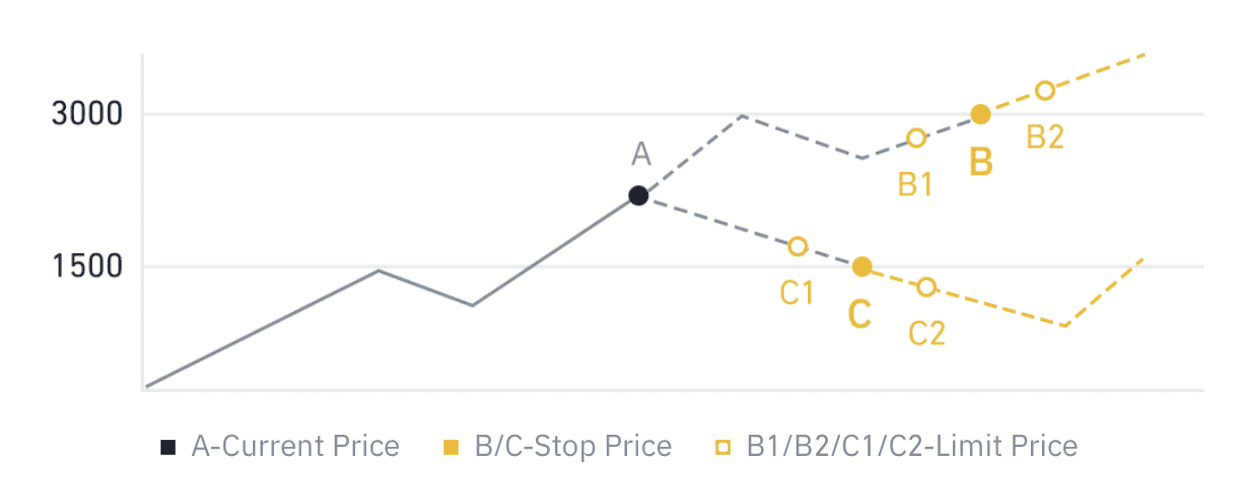Binance ຝາກ - Binance Laos - Binance ປະເທດລາວ
ບໍ່ວ່າທ່ານຈະໂອນເງິນຈາກກະເປົາເງິນພາຍນອກຫລືຊື້ Crypto ຫຼືຊື້ Crypto ໂດຍກົງ, ຄູ່ມືນີ້ຈະເດີນທາງໄປຫາຂັ້ນຕອນທີ່ປອດໄພແລະປະຕິບັດການຄ້າຄັ້ງທໍາອິດຂອງທ່ານຢ່າງມີປະສິດທິພາບ.
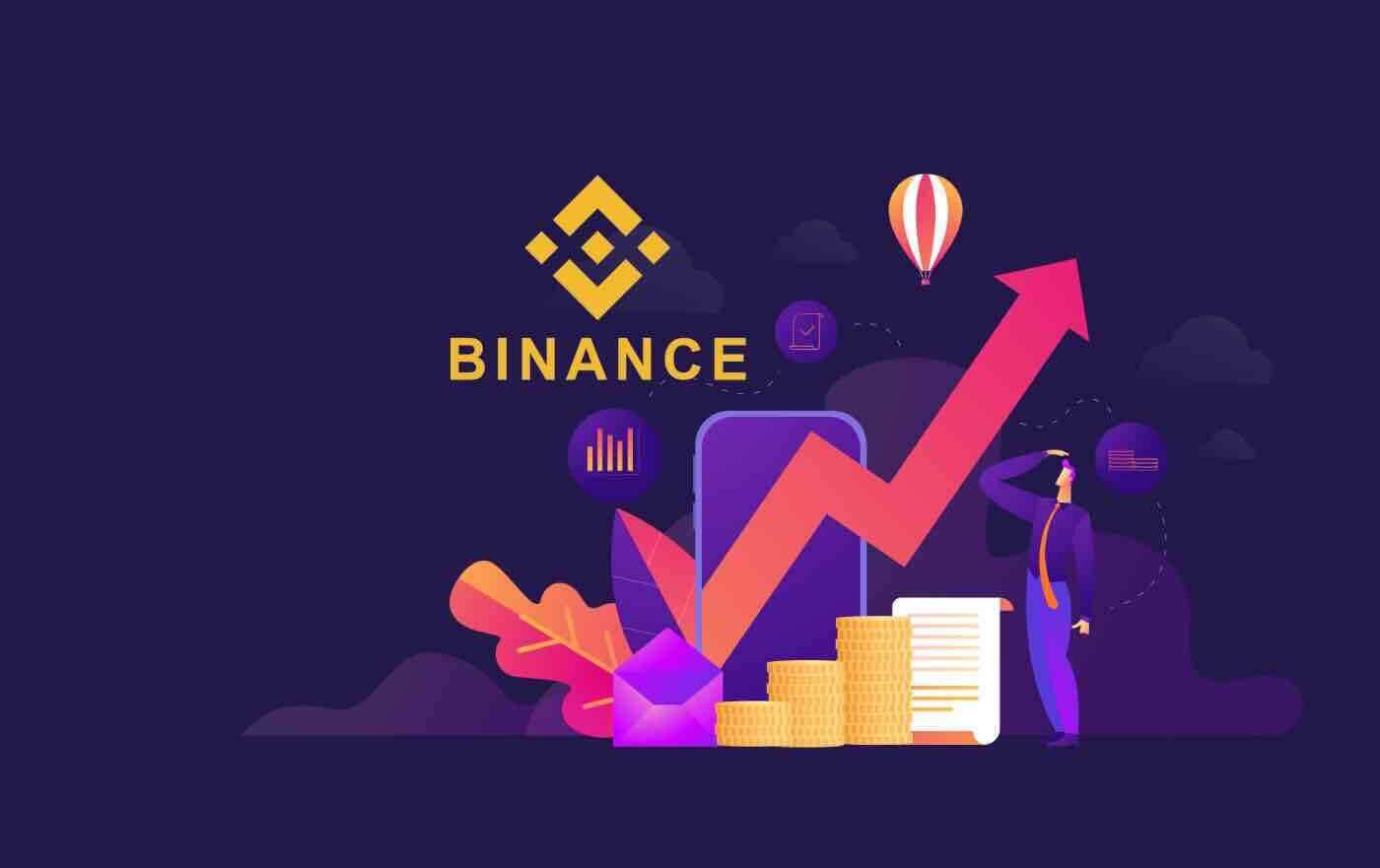
ວິທີການຝາກເງິນໃນ Binance
ວິທີການຝາກເງິນ Crypto ໃນ Binance
ຖ້າທ່ານເປັນເຈົ້າຂອງ cryptocurrency ໃນເວທີອື່ນຫຼື wallet, ທ່ານສາມາດໂອນມັນໄປຫາ Binance Wallet ຂອງທ່ານເພື່ອຊື້ຂາຍຫຼືມີລາຍໄດ້ passive ກັບຊຸດການບໍລິການຂອງພວກເຮົາໃນ Binance Earn.
ຝາກເງິນ Crypto ໃນ Binance (ເວັບ)
ວິທີການຊອກຫາທີ່ຢູ່ເງິນຝາກ Binance ຂອງຂ້ອຍ?Cryptocurrencies ຖືກຝາກຜ່ານ "ທີ່ຢູ່ເງິນຝາກ". ເພື່ອເບິ່ງທີ່ຢູ່ເງິນຝາກຂອງ Binance Wallet ຂອງທ່ານ, ໄປທີ່ [Wallet] - [ພາບລວມ] - [ເງິນຝາກ]. ຄລິກ [ການຝາກເງິນ Crypto] ແລະເລືອກຫຼຽນທີ່ທ່ານຕ້ອງການຝາກ ແລະເຄືອຂ່າຍທີ່ທ່ານກຳລັງໃຊ້ຢູ່. ທ່ານຈະເຫັນທີ່ຢູ່ເງິນຝາກ. ສຳເນົາ ແລະວາງທີ່ຢູ່ໃສ່ໃນແພລດຟອມ ຫຼືກະເປົາເງິນທີ່ເຈົ້າກຳລັງຖອນຕົວເພື່ອໂອນພວກມັນໄປທີ່ Binance Wallet ຂອງທ່ານ. ໃນບາງກໍລະນີ, ທ່ານຍັງຈະຕ້ອງໄດ້ລວມເອົາ MEMO.
ການສອນແບບເທື່ອລະຂັ້ນຕອນ
1. ເຂົ້າສູ່ລະບົບບັນຊີ Binance ຂອງເຈົ້າແລ້ວຄລິກ [ Wallet ] - [ ພາບລວມ ].
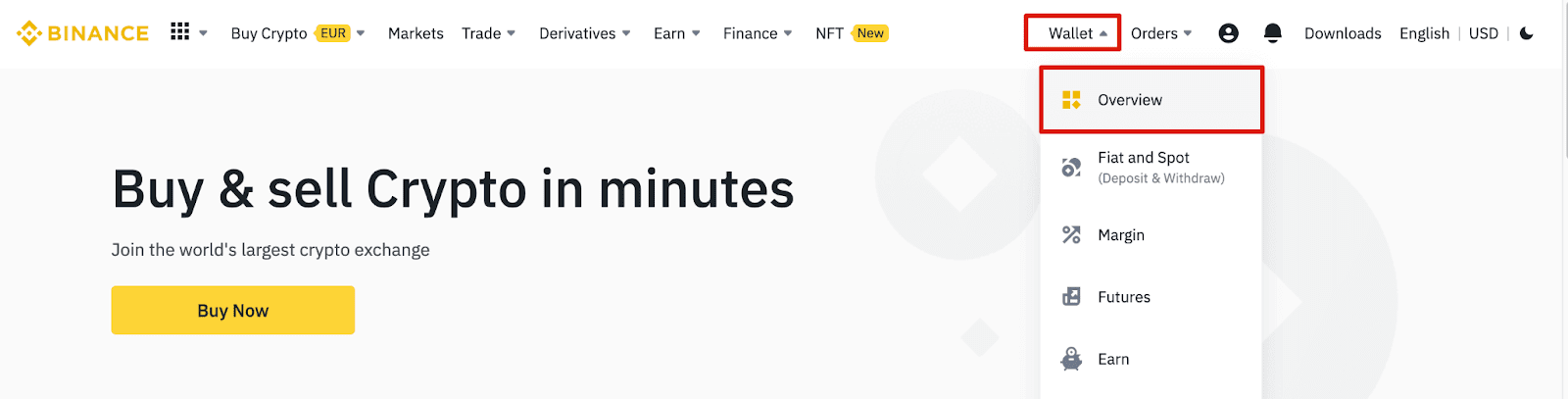
2. ຄລິກ [ ເງິນຝາກ ] ແລະທ່ານຈະເຫັນເປັນປ່ອງຢ້ຽມປ໊ອບອັບ.

3.Click [ ເງິນຝາກ Crypto] .
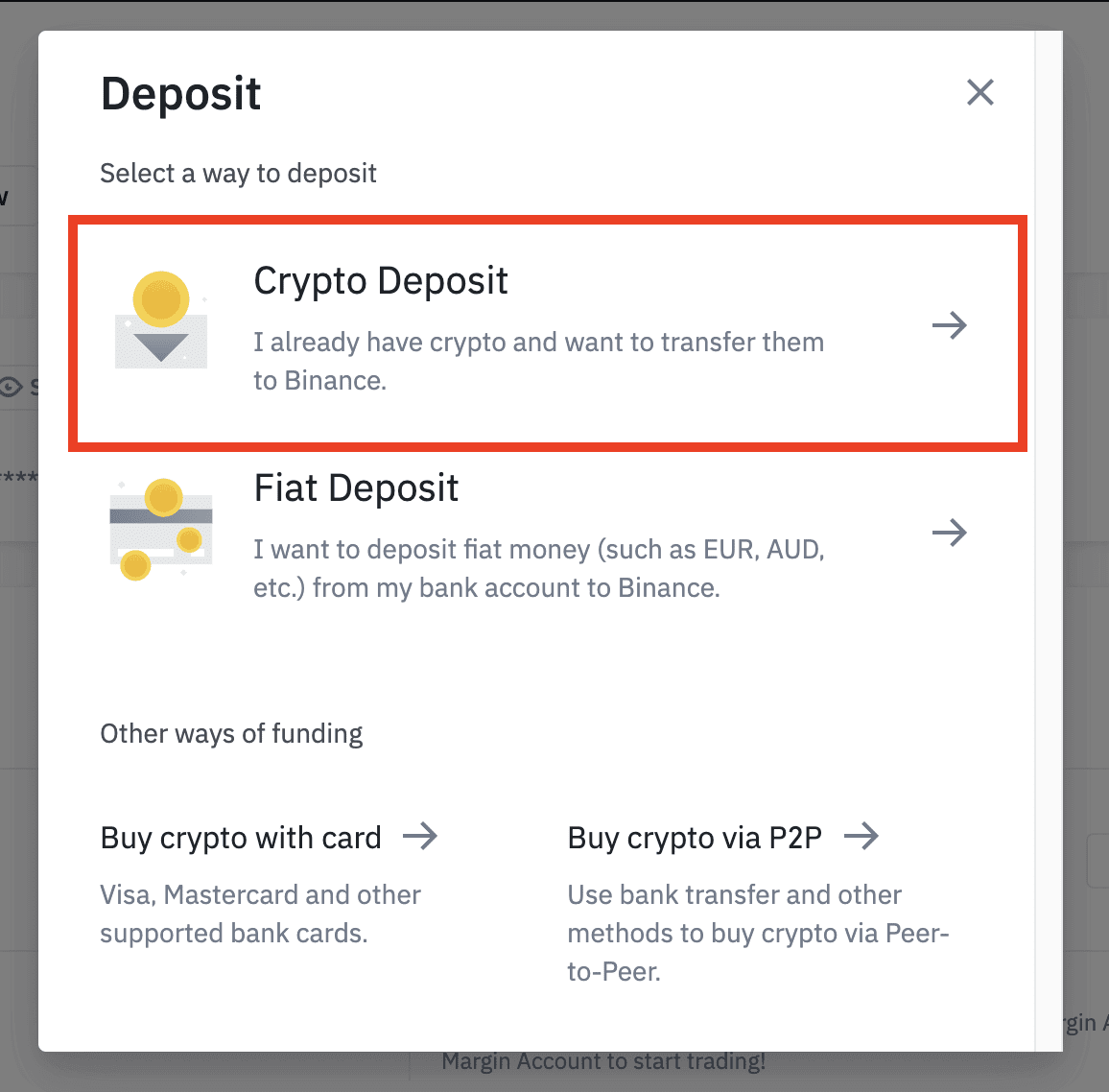
4. ເລືອກ cryptocurrency ທີ່ທ່ານຕ້ອງການຝາກ, ເຊັ່ນ USDT .
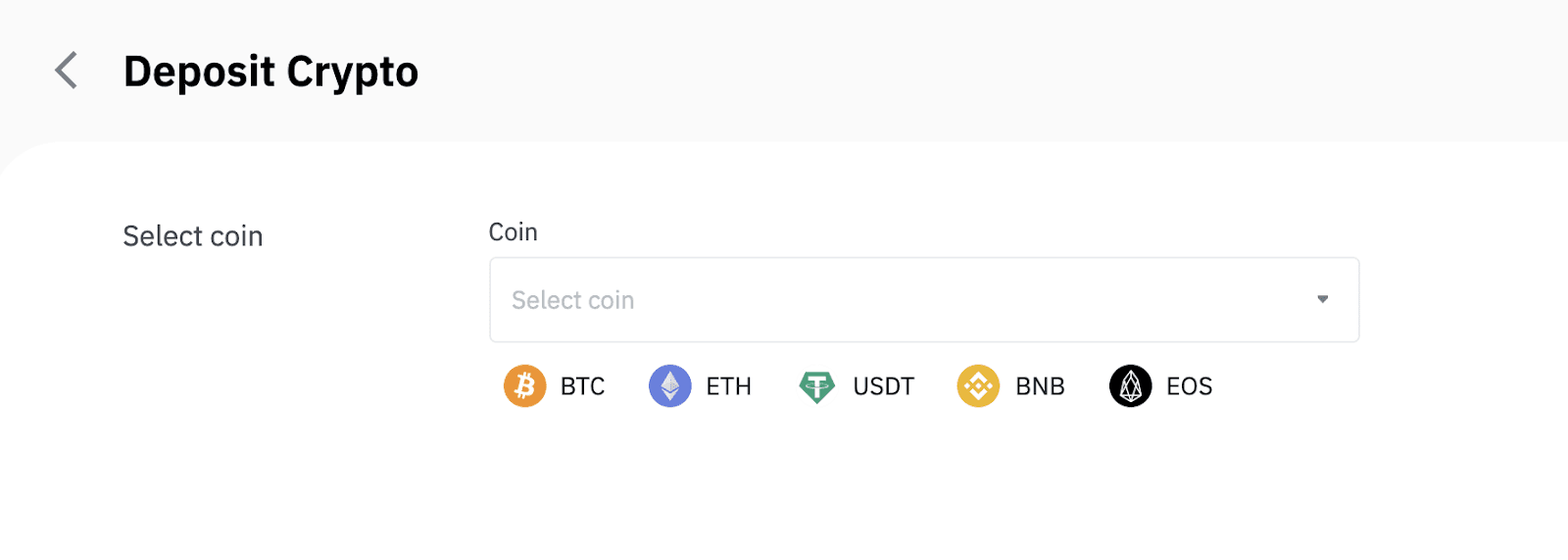
5. ຕໍ່ໄປ, ເລືອກເຄືອຂ່າຍເງິນຝາກ. ກະລຸນາໃຫ້ແນ່ໃຈວ່າເຄືອຂ່າຍທີ່ເລືອກແມ່ນຄືກັນກັບເຄືອຂ່າຍຂອງເວທີທີ່ທ່ານກໍາລັງຖອນເງິນຈາກ. ຖ້າທ່ານເລືອກເຄືອຂ່າຍທີ່ບໍ່ຖືກຕ້ອງ, ທ່ານຈະສູນເສຍເງິນຂອງທ່ານ.
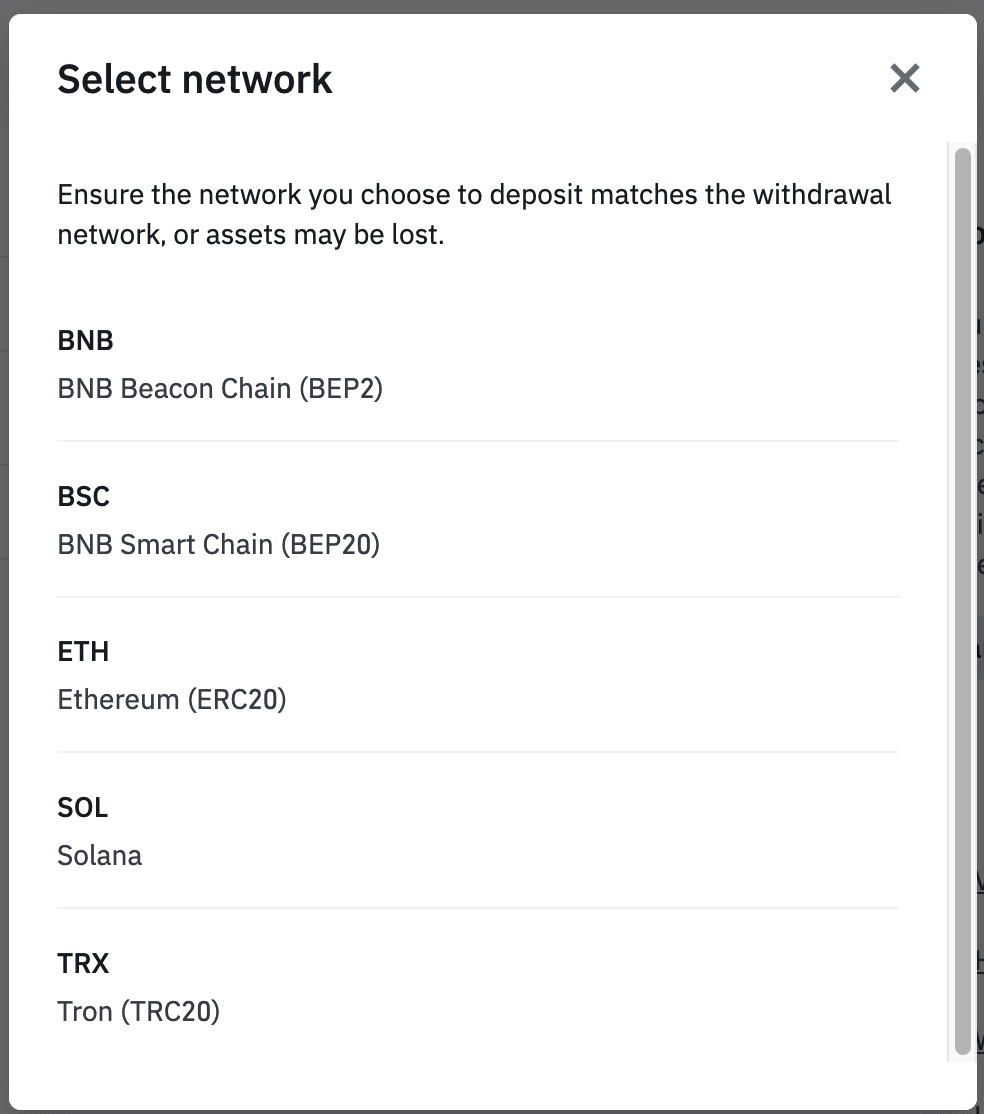
ສະຫຼຸບຂອງການເລືອກເຄືອຂ່າຍ:
- BEP2 ຫມາຍເຖິງ BNB Beacon Chain (ອະດີດຕ່ອງໂສ້ Binance).
- BEP20 ຫມາຍເຖິງລະບົບຕ່ອງໂສ້ອັດສະລິຍະ BNB (BSC) (ອະດີດລະບົບຕ່ອງໂສ້ອັດສະລິຍະ Binance).
- ERC20 ຫມາຍເຖິງເຄືອຂ່າຍ Ethereum.
- TRC20 ຫມາຍເຖິງເຄືອຂ່າຍ TRON.
- BTC ຫມາຍເຖິງເຄືອຂ່າຍ Bitcoin.
- BTC (SegWit) ຫມາຍເຖິງ Native Segwit (bech32), ແລະທີ່ຢູ່ເລີ່ມຕົ້ນດ້ວຍ "bc1". ຜູ້ໃຊ້ໄດ້ຖືກອະນຸຍາດໃຫ້ຖອນຫຼືສົ່ງການຖືຄອງ Bitcoin ຂອງພວກເຂົາໄປຫາທີ່ຢູ່ SegWit (bech32).
6. ໃນຕົວຢ່າງນີ້, ພວກເຮົາຈະຖອນ USDT ຈາກເວທີອື່ນແລະຝາກມັນເຂົ້າໄປໃນ Binance. ເນື່ອງຈາກພວກເຮົາກໍາລັງຖອນຕົວອອກຈາກທີ່ຢູ່ ERC20 (Ethereum blockchain), ພວກເຮົາຈະເລືອກເຄືອຂ່າຍເງິນຝາກ ERC20.
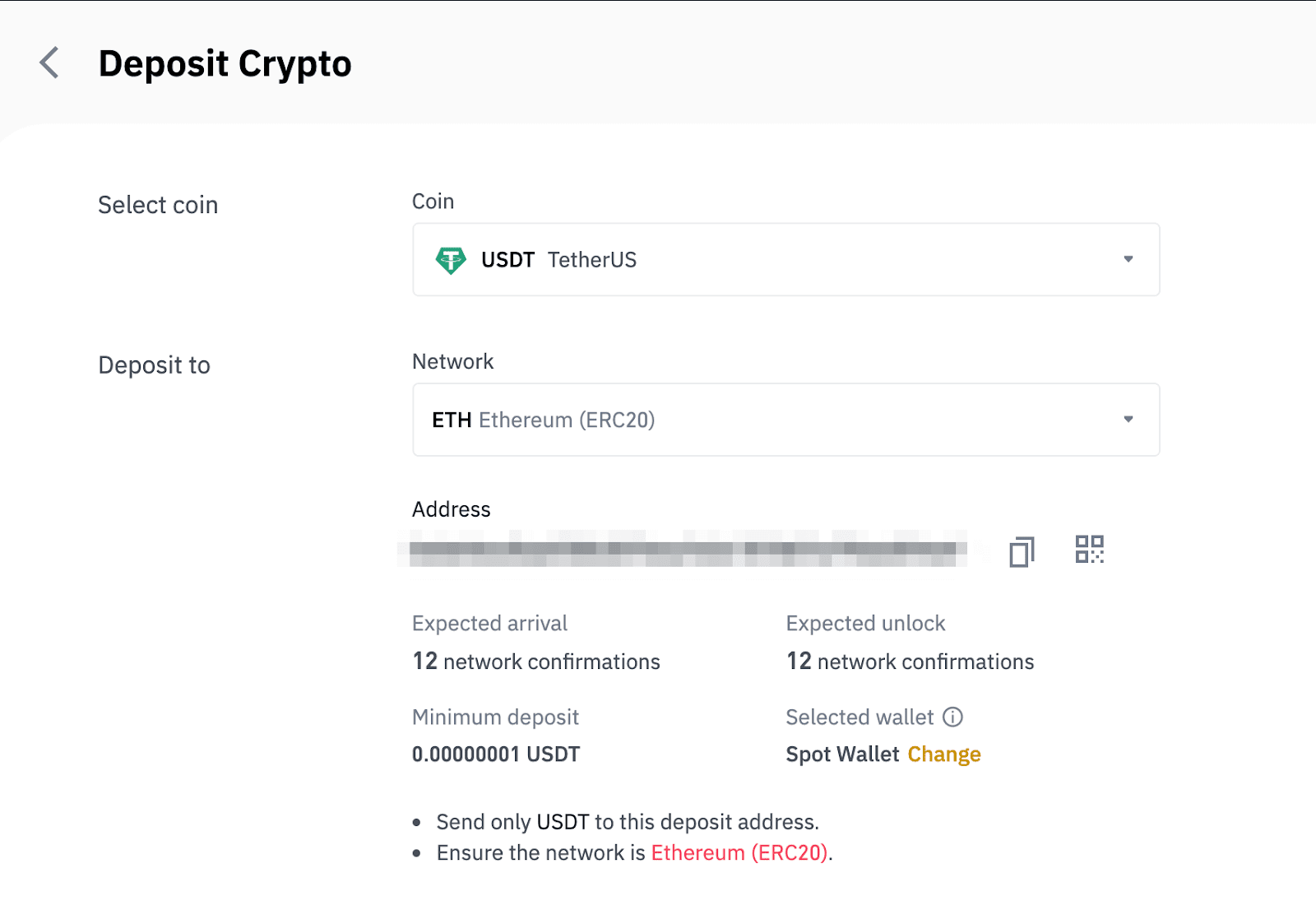
- ການເລືອກເຄືອຂ່າຍແມ່ນຂຶ້ນກັບທາງເລືອກທີ່ສະໜອງໃຫ້ໂດຍກະເປົ໋າເງິນພາຍນອກ / ການແລກປ່ຽນທີ່ທ່ານກໍາລັງເຮັດການຖອນເງິນຈາກ. ຖ້າເວທີພາຍນອກຮອງຮັບ ERC20, ທ່ານຕ້ອງເລືອກເຄືອຂ່າຍເງິນຝາກ ERC20.
- ຢ່າເລືອກທາງເລືອກຄ່າທໍານຽມທີ່ຖືກທີ່ສຸດ. ເລືອກອັນທີ່ເຂົ້າກັນໄດ້ກັບເວທີພາຍນອກ. ຕົວຢ່າງ, ທ່ານພຽງແຕ່ສາມາດສົ່ງ ERC20 tokens ໄປຫາທີ່ຢູ່ ERC20 ອື່ນ, ແລະທ່ານພຽງແຕ່ສາມາດສົ່ງ BSC tokens ໄປຫາທີ່ຢູ່ BSC ອື່ນ. ຖ້າທ່ານເລືອກເຄືອຂ່າຍເງິນຝາກທີ່ບໍ່ເຂົ້າກັນໄດ້ / ທີ່ແຕກຕ່າງກັນ, ທ່ານຈະສູນເສຍເງິນຂອງທ່ານ.
7. ຄລິກເພື່ອສຳເນົາທີ່ຢູ່ເງິນຝາກຂອງ Binance Wallet ແລະວາງມັນໃສ່ຊ່ອງຂໍ້ມູນທີ່ຢູ່ໃນເວທີທີ່ທ່ານຕັ້ງໃຈຈະຖອນ crypto ຈາກ.
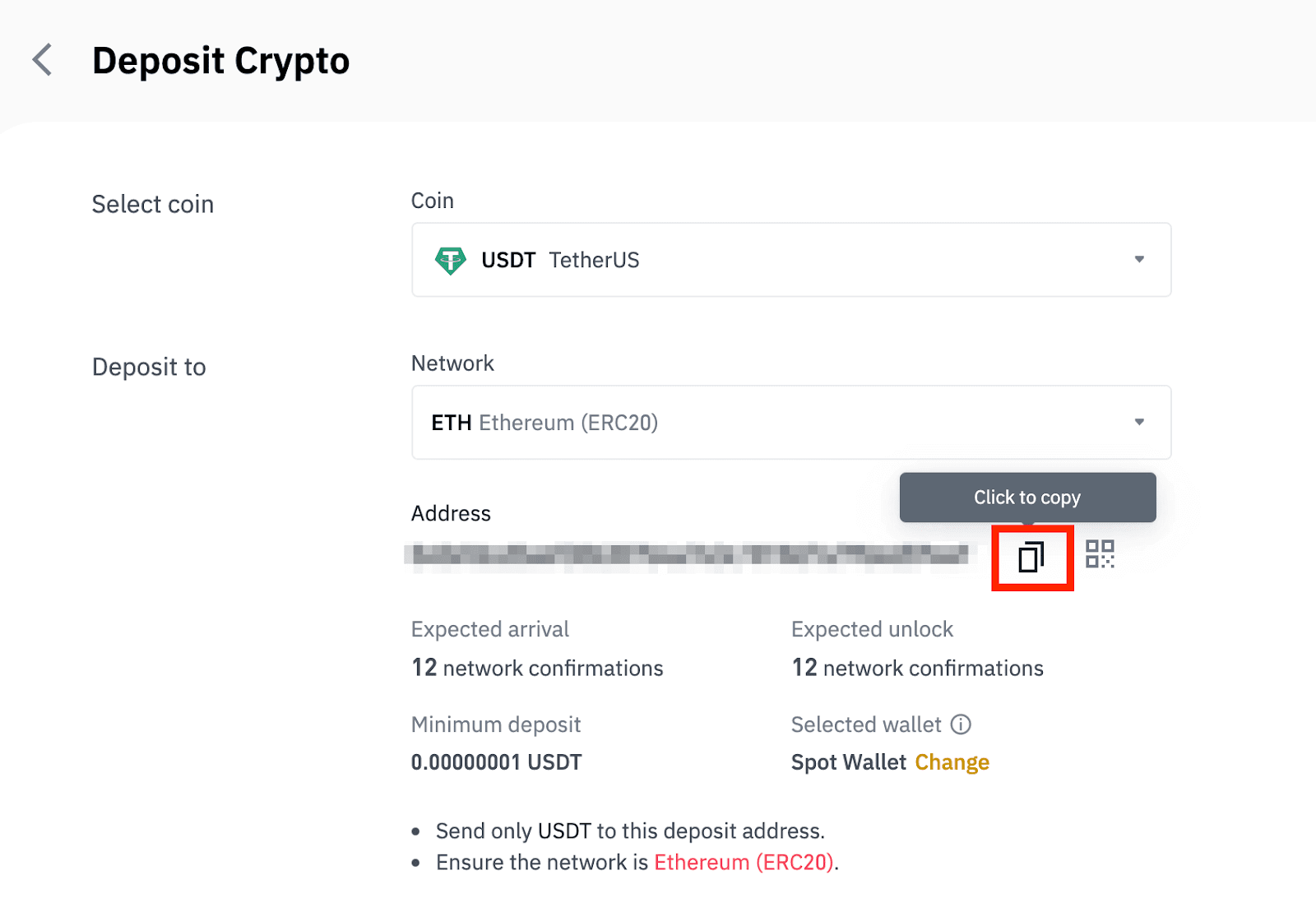
ອີກທາງເລືອກ, ທ່ານສາມາດຄລິກໃສ່ໄອຄອນລະຫັດ QR ເພື່ອເອົາລະຫັດ QR ຂອງທີ່ຢູ່ແລະນໍາເຂົ້າມັນໄປຫາເວທີທີ່ທ່ານກໍາລັງຖອນ.
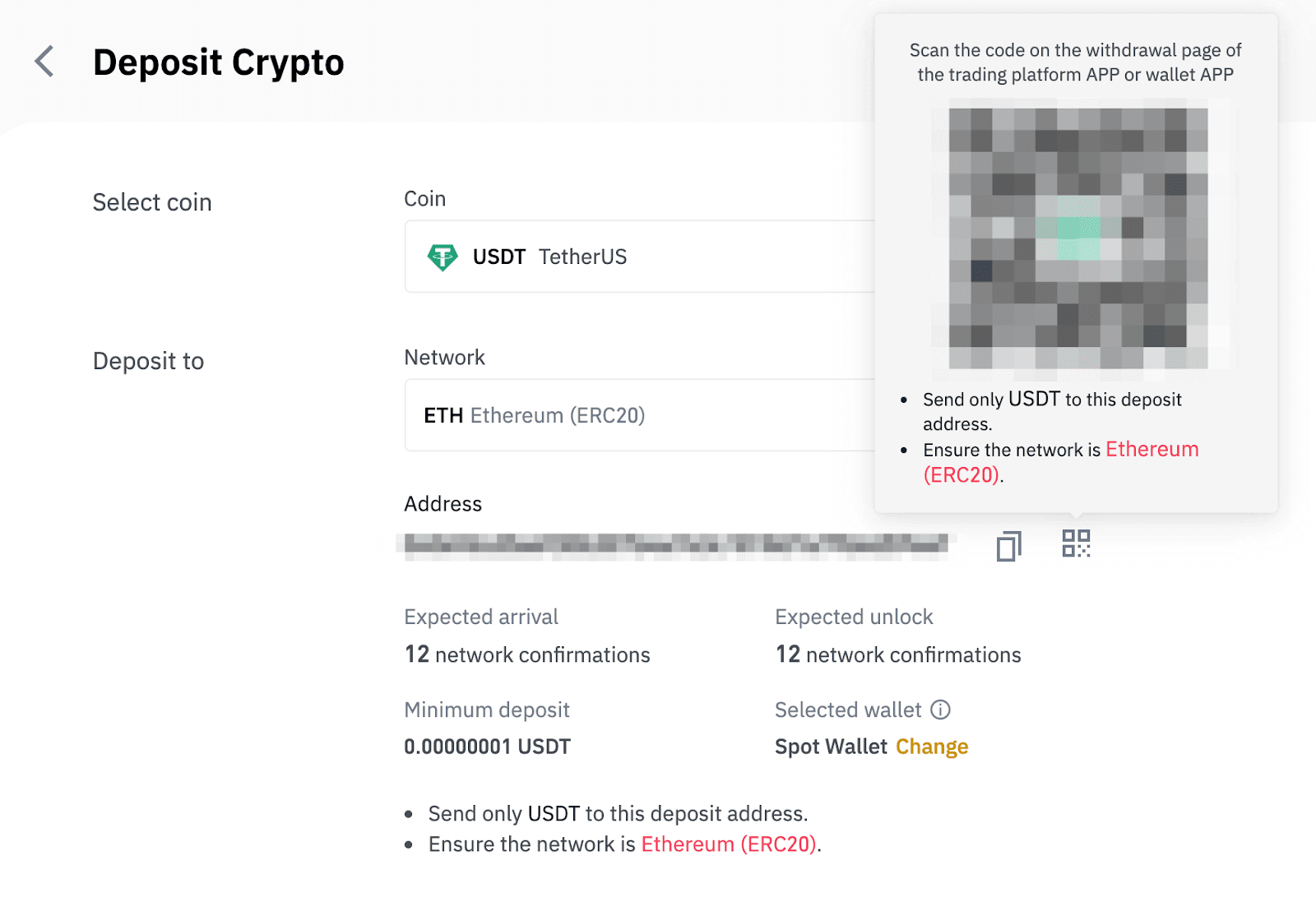
8. ຫຼັງຈາກຢືນຢັນຄໍາຮ້ອງຂໍການຖອນເງິນ, ມັນໃຊ້ເວລາສໍາລັບການຢັ້ງຢືນການເຮັດທຸລະກໍາ. ເວ ລາຢືນຢັນ ແຕກຕ່າງກັນໄປຕາມ blockchain ແລະການຈະລາຈອນເຄືອຂ່າຍໃນປະຈຸບັນຂອງມັນ.
ເມື່ອການໂອນເງິນຖືກປະມວນຜົນແລ້ວ, ເງິນຈະຖືກໂອນເຂົ້າບັນຊີ Binance ຂອງທ່ານບໍ່ດົນ.
9. ທ່ານສາມາດກວດສອບສະຖານະຂອງເງິນຝາກຂອງທ່ານໄດ້ຈາກ [ປະຫວັດທຸລະກໍາ], ເຊັ່ນດຽວກັນກັບຂໍ້ມູນເພີ່ມເຕີມກ່ຽວກັບທຸລະກໍາທີ່ຜ່ານມາຂອງທ່ານ.
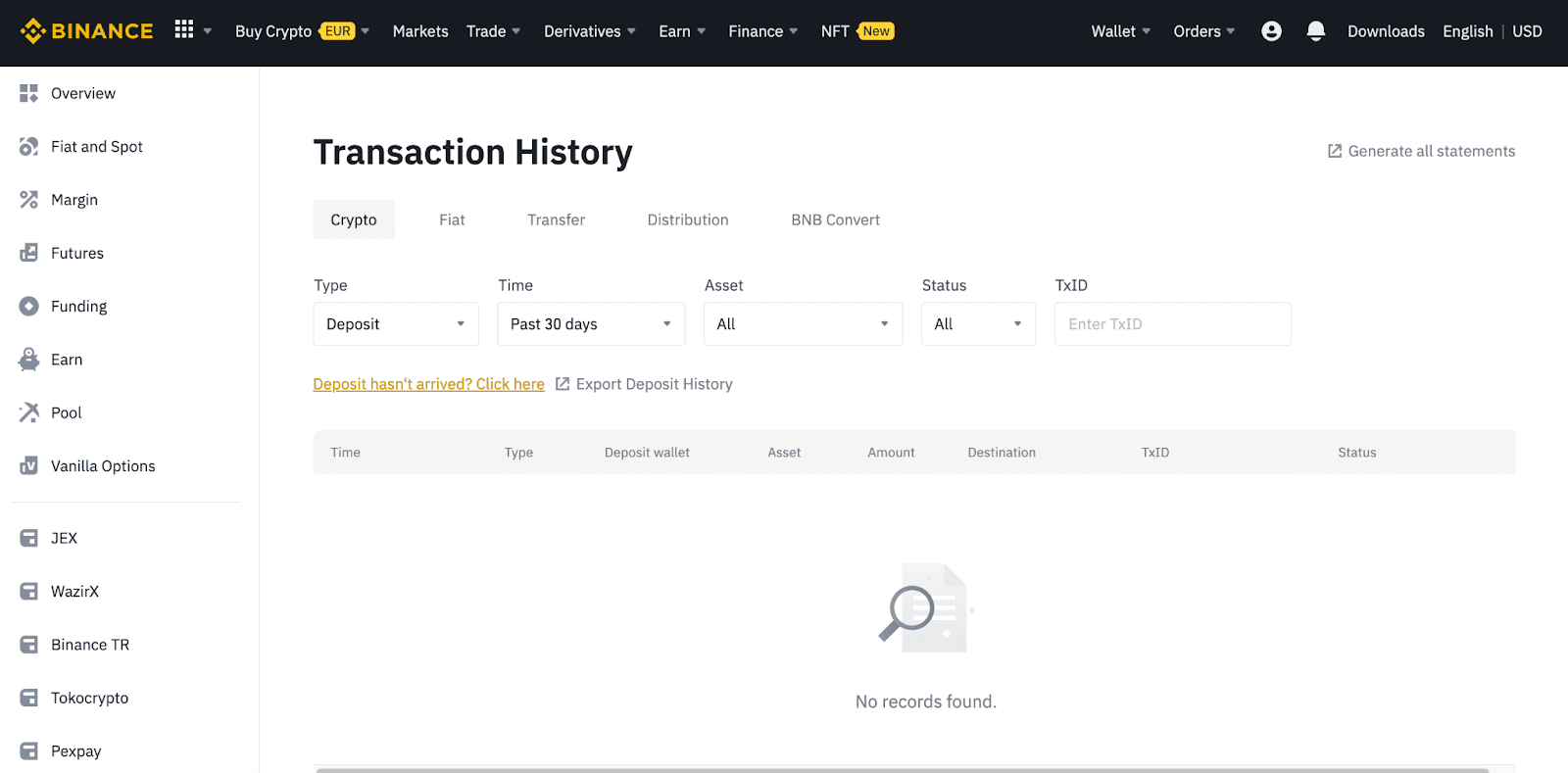
ຝາກເງິນ Crypto ໃນ Binance (App)
1. ເປີດ Binance App ຂອງທ່ານແລະແຕະ [Wallets] - [ເງິນຝາກ].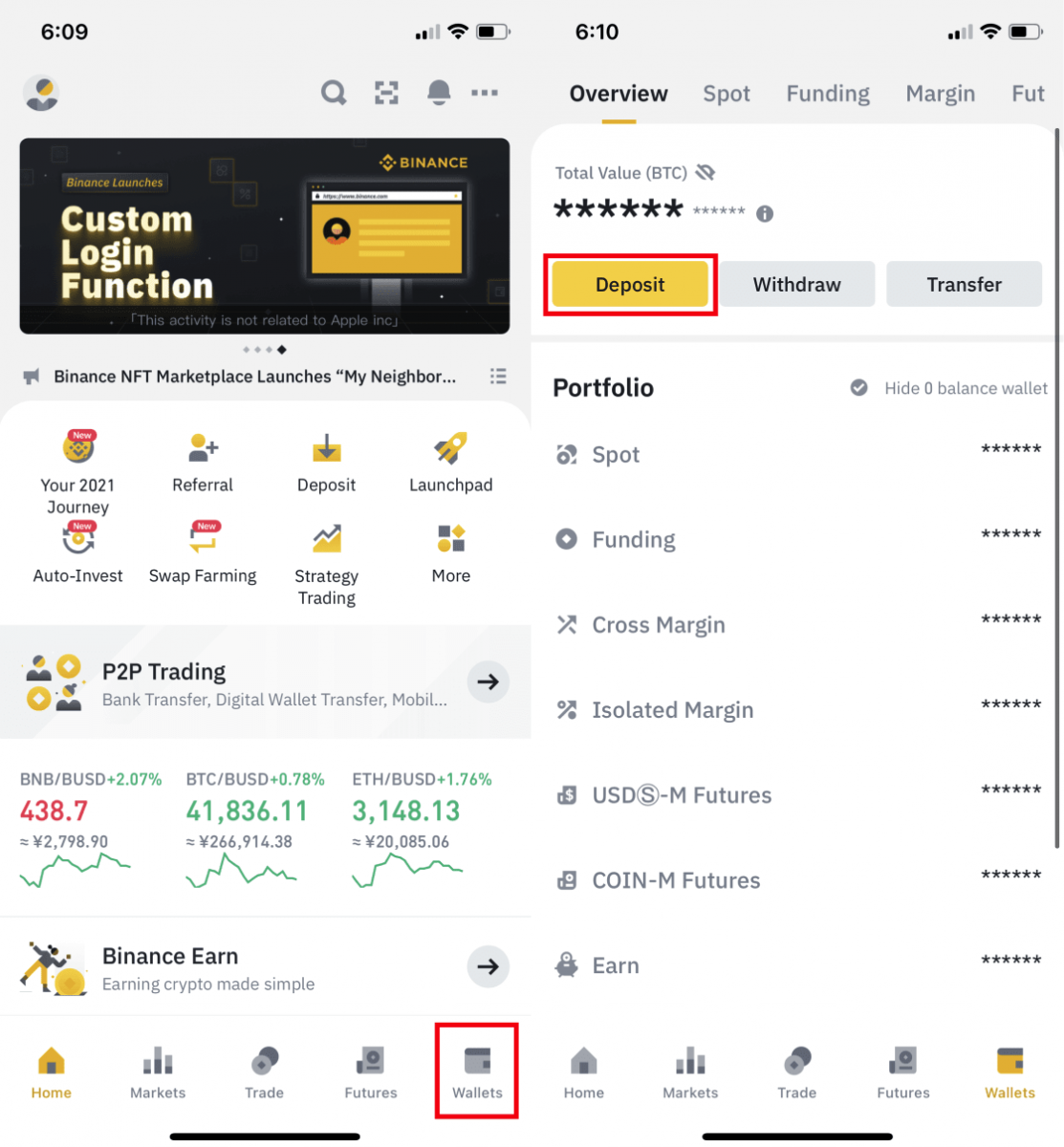
2. ເລືອກ cryptocurrency ທີ່ທ່ານຕ້ອງການຝາກ, ຕົວຢ່າງ USDT . 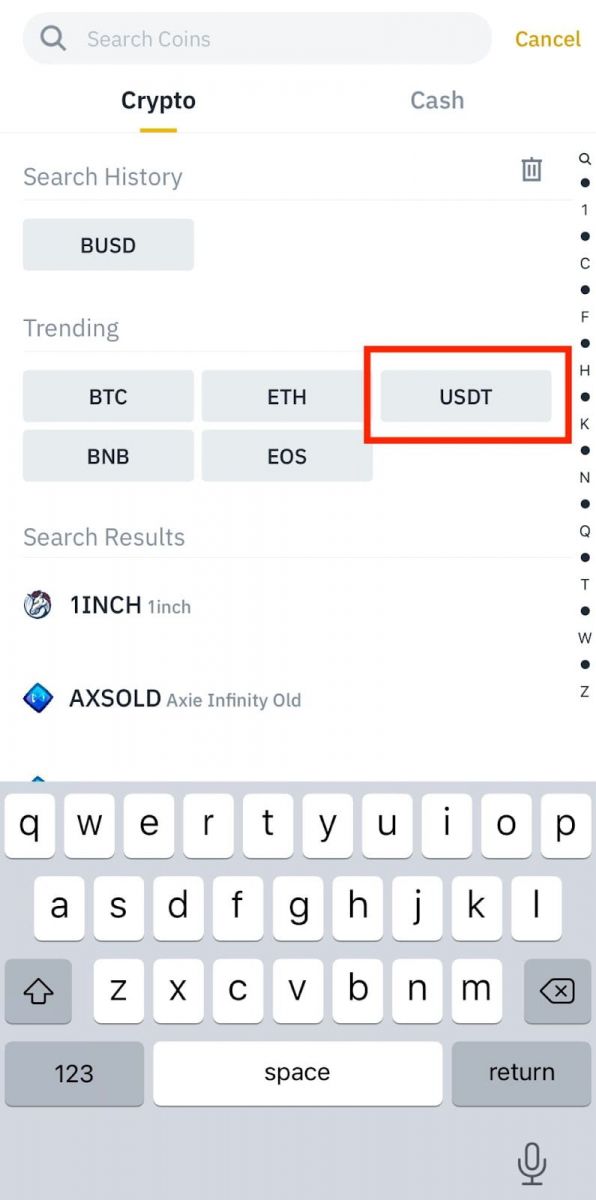
3. ທ່ານຈະເຫັນເຄືອຂ່າຍທີ່ມີຢູ່ສໍາລັບການຝາກເງິນ USDT. ກະລຸນາເລືອກເຄືອຂ່າຍເງິນຝາກຢ່າງລະມັດລະວັງ ແລະໃຫ້ແນ່ໃຈວ່າເຄືອຂ່າຍທີ່ເລືອກແມ່ນຄືກັນກັບເຄືອຂ່າຍຂອງເວທີທີ່ເຈົ້າກໍາລັງຖອນເງິນຈາກ. ຖ້າທ່ານເລືອກເຄືອຂ່າຍທີ່ບໍ່ຖືກຕ້ອງ, ທ່ານຈະສູນເສຍເງິນຂອງທ່ານ. 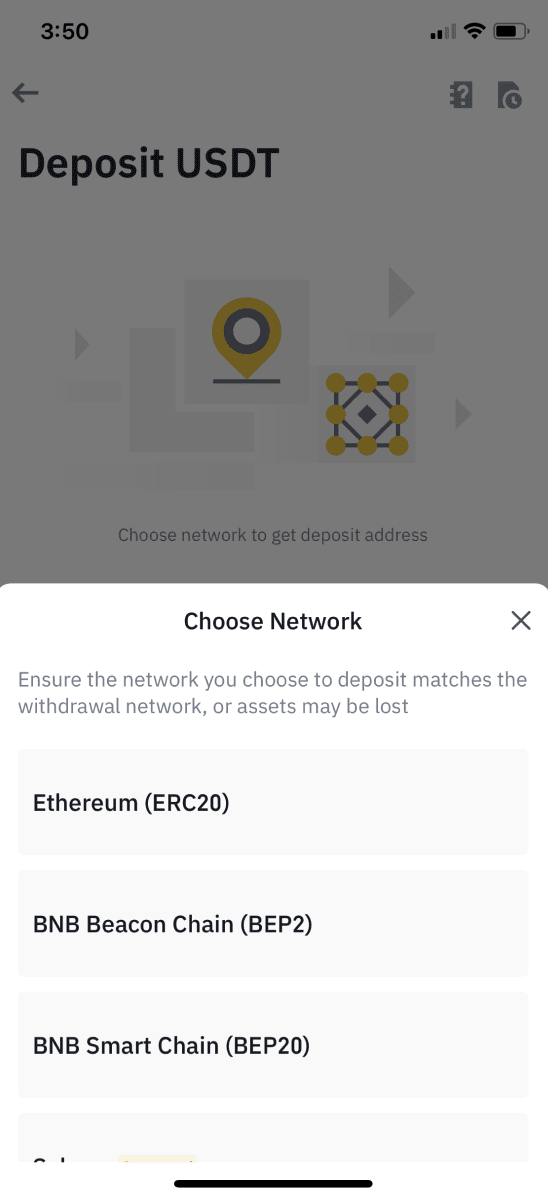
4. ທ່ານຈະເຫັນລະຫັດ QR ແລະທີ່ຢູ່ເງິນຝາກ. ຄລິກເພື່ອຄັດລອກທີ່ຢູ່ເງິນຝາກຂອງ Binance Wallet ຂອງທ່ານແລະວາງມັນໃສ່ຊ່ອງຂໍ້ມູນທີ່ຢູ່ໃນເວທີທີ່ທ່ານຕັ້ງໃຈຈະຖອນ crypto ຈາກ. ນອກນັ້ນທ່ານຍັງສາມາດຄລິກໃສ່ [Save as Image] ແລະນໍາເຂົ້າລະຫັດ QR ໃນເວທີການຖອນໂດຍກົງ. 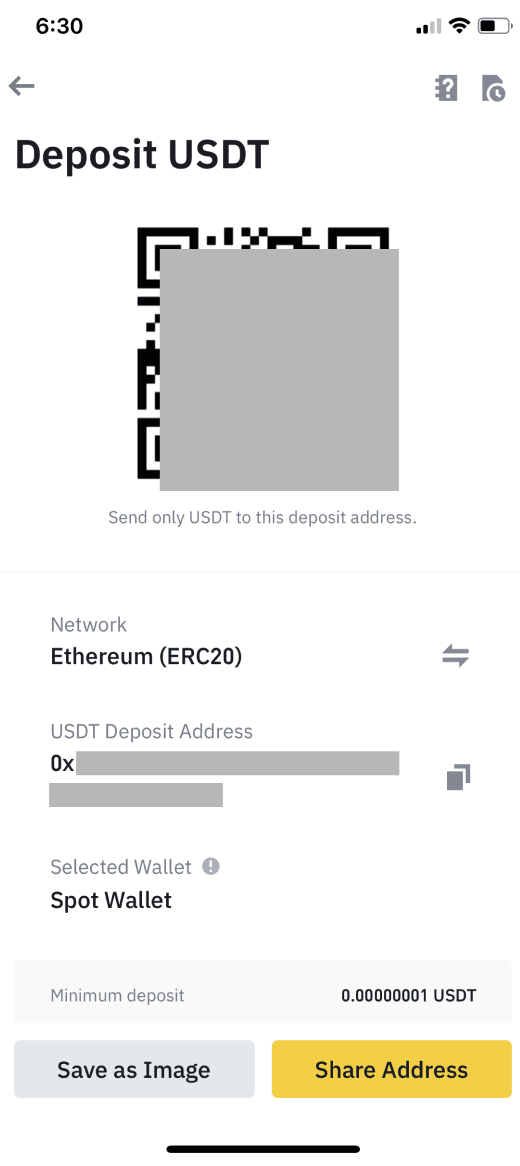
ທ່ານສາມາດແຕະ [ປ່ຽນ Wallet], ແລະເລືອກ “Spot Wallet” ຫຼື “Funding Wallet” ເພື່ອຝາກເງິນໄປໃຫ້. 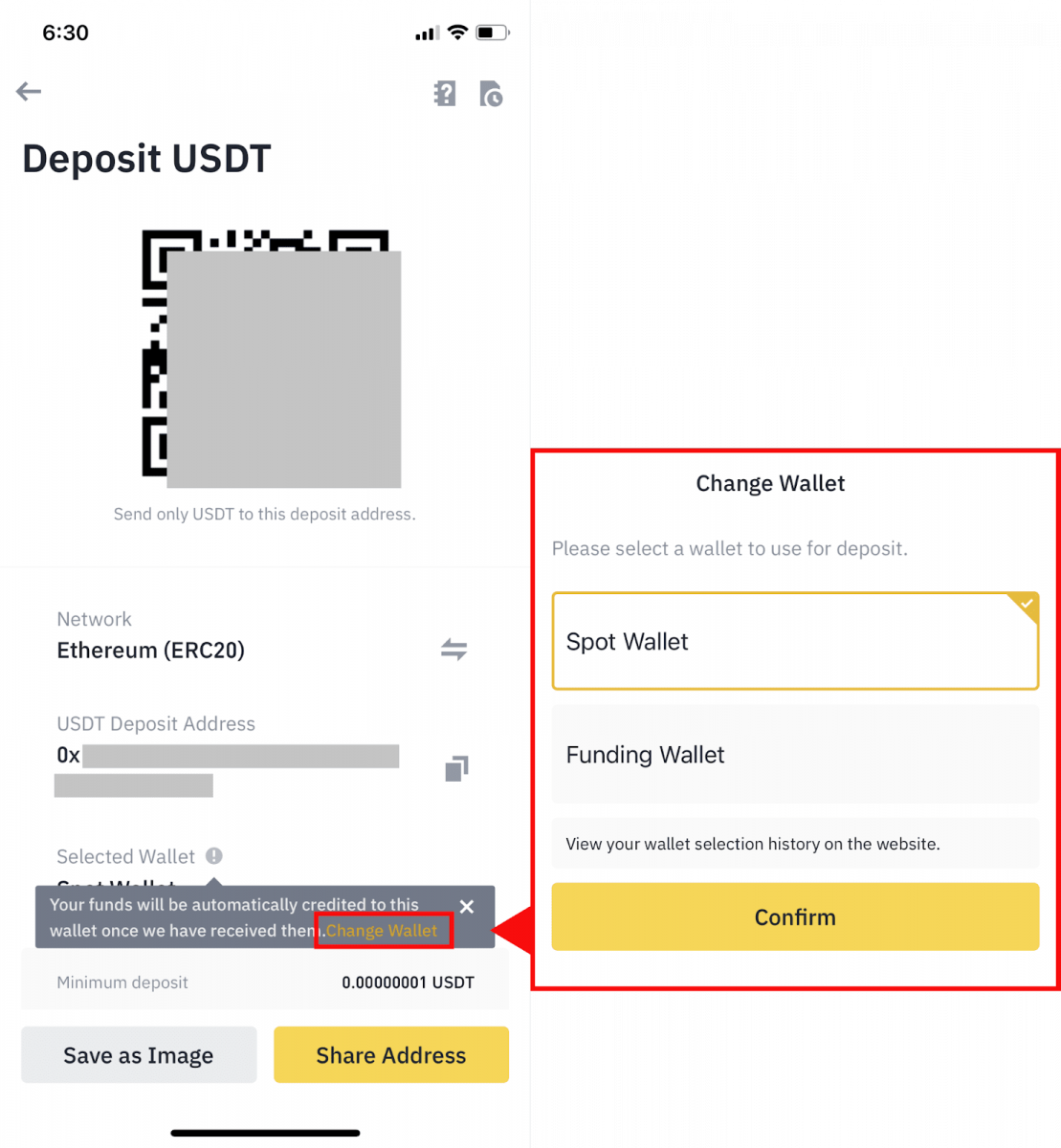
5. ຫຼັງຈາກຢືນຢັນຄໍາຮ້ອງຂໍເງິນຝາກ, ການໂອນຈະຖືກດໍາເນີນ. ເງິນຈະຖືກໂອນເຂົ້າບັນຊີ Binance ຂອງເຈົ້າໃນໄວໆນີ້.
ວິທີການຊື້ Crypto ໃນ Binance P2P
ໃນ Binance P2P, ຜູ້ຮັບຈະຖືກຄິດຄ່າທໍານຽມການຊື້ຂາຍສູນ, ໃນຂະນະທີ່ຜູ້ຜະລິດຖືກຄິດຄ່າທໍານຽມໃນຈໍານວນຂະຫນາດນ້ອຍຂອງຄ່າທໍານຽມການເຮັດທຸລະກໍາໃນທຸກໆຄໍາສັ່ງທີ່ສໍາເລັດ. ພວກເຮົາສັນຍາວ່າຈະນໍາໃຊ້ຄ່າທໍານຽມການເຮັດທຸລະກໍາ P2P ຕ່ໍາສຸດໃນທຸກຕະຫຼາດ.
ຊື້ Crypto ໃນ Binance P2P (ເວັບ)
ຂັ້ນຕອນທີ 1:ໄປທີ່ ຫນ້າ Binance P2P , ແລະ
- ຖ້າທ່ານມີບັນຊີ Binance ແລ້ວ, ໃຫ້ຄລິກໃສ່ "ເຂົ້າສູ່ລະບົບ" ແລະໄປທີ່ຂັ້ນຕອນ 4
- ຖ້າທ່ານຍັງບໍ່ມີບັນຊີ Binance, ໃຫ້ຄລິກໃສ່ " ລົງທະບຽນ ".
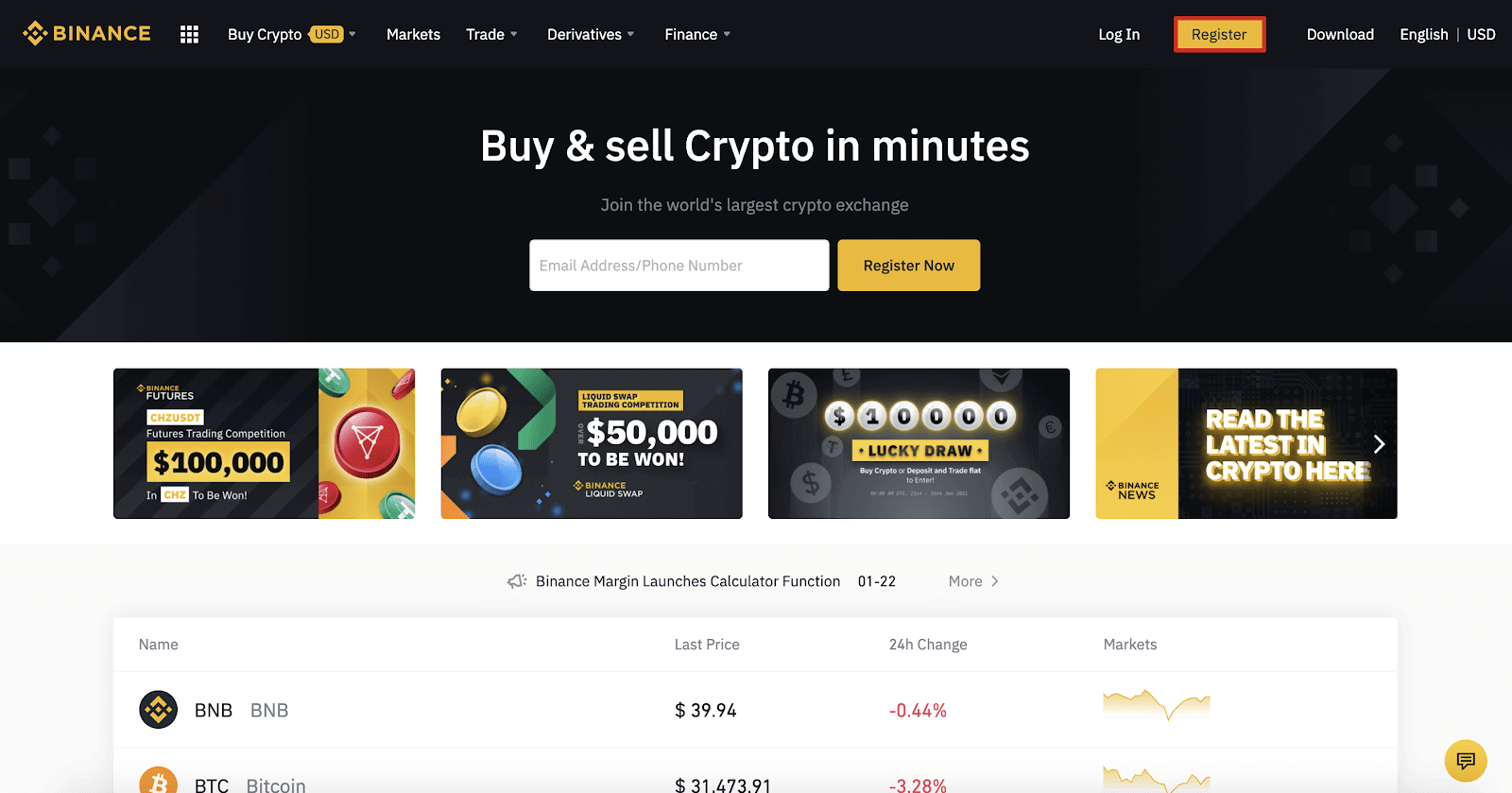
ຂັ້ນຕອນທີ 2:
ກະລຸນາໃສ່ອີເມວຂອງທ່ານໃນຫນ້າການລົງທະບຽນແລະຕັ້ງລະຫັດຜ່ານເຂົ້າສູ່ລະບົບຂອງທ່ານ. ອ່ານແລະກວດເບິ່ງເງື່ອນໄຂ Binance ແລະຄລິກ " ສ້າງບັນຊີ ".
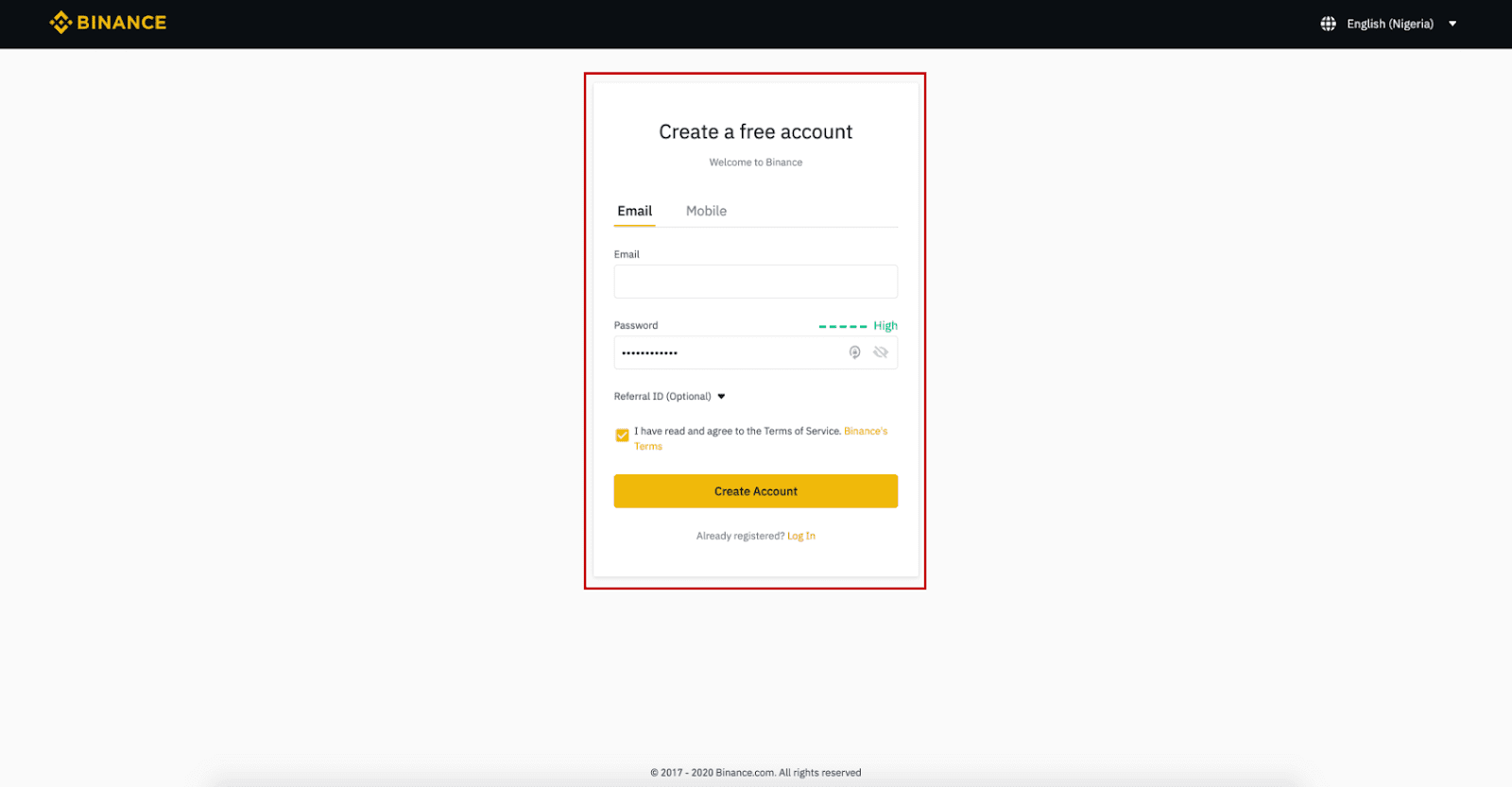
ຂັ້ນຕອນທີ 3:
ເຮັດສໍາເລັດການຢັ້ງຢືນຕົວຕົນລະດັບ 2, ເປີດໃຊ້ງານການຢັ້ງຢືນ SMS, ແລະຫຼັງຈາກນັ້ນກໍານົດວິທີການຊໍາລະເງິນທີ່ທ່ານຕ້ອງການ.
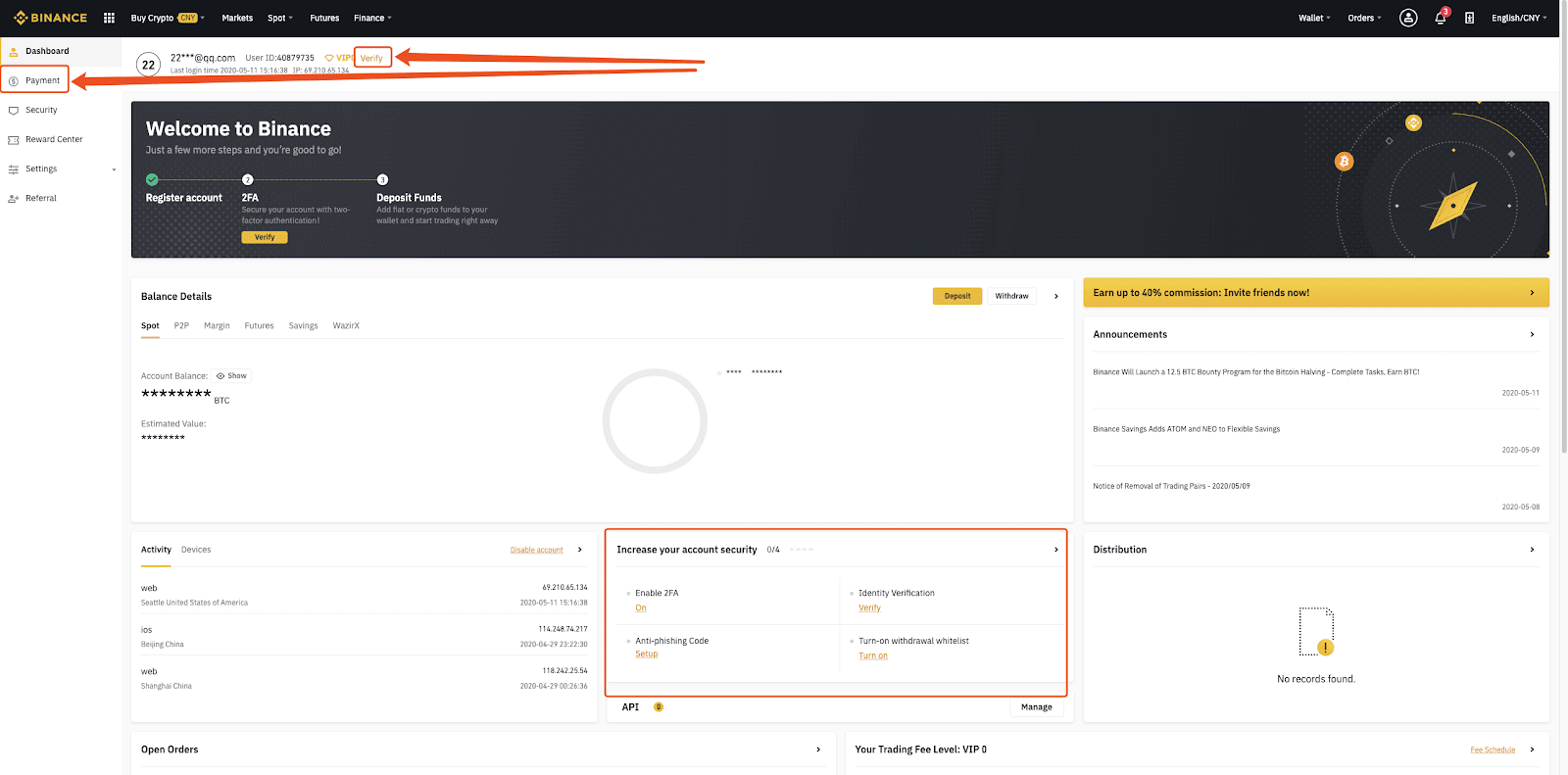

ຂັ້ນຕອນທີ 4:
ເລືອກ (1) "ຊື້ Crypto" ຫຼັງຈາກນັ້ນໃຫ້ຄລິກໃສ່ (2) " ການຄ້າ P2P " ໃນການນໍາທິດທາງເທິງ.
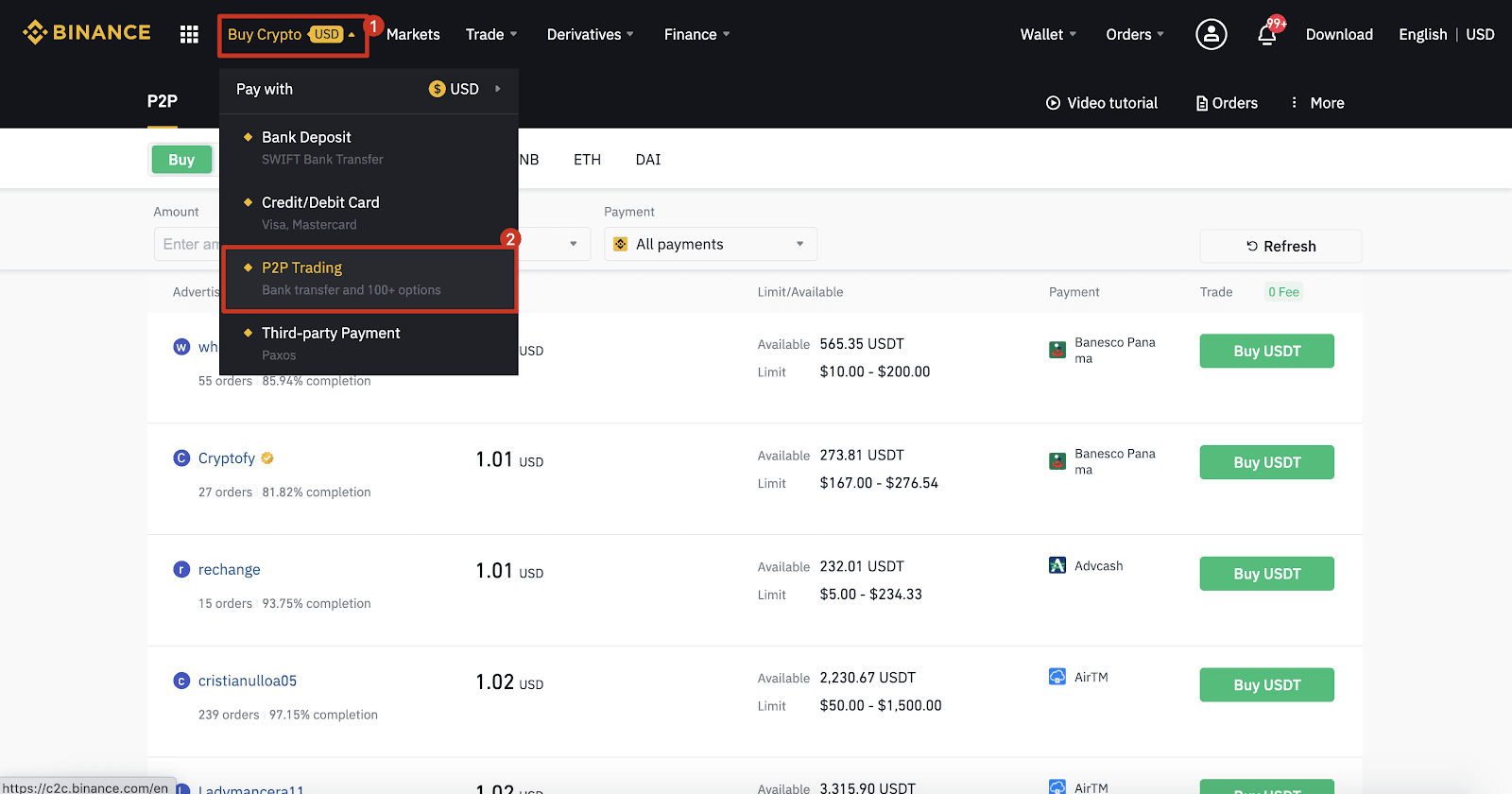
ຂັ້ນຕອນທີ 5:
ກົດ (1) " ຊື້ " ແລະເລືອກເອົາສະກຸນເງິນທີ່ທ່ານຕ້ອງການທີ່ຈະຊື້ (BTC ສະແດງໃຫ້ເຫັນເປັນຕົວຢ່າງ). ກັ່ນຕອງລາຄາແລະ (2) “ ການຊໍາລະເງິນ ” ໃນແບບເລື່ອນລົງ, ເລືອກເອົາການໂຄສະນາ, ຫຼັງຈາກນັ້ນໃຫ້ຄລິກໃສ່ (3) " ຊື້ ".
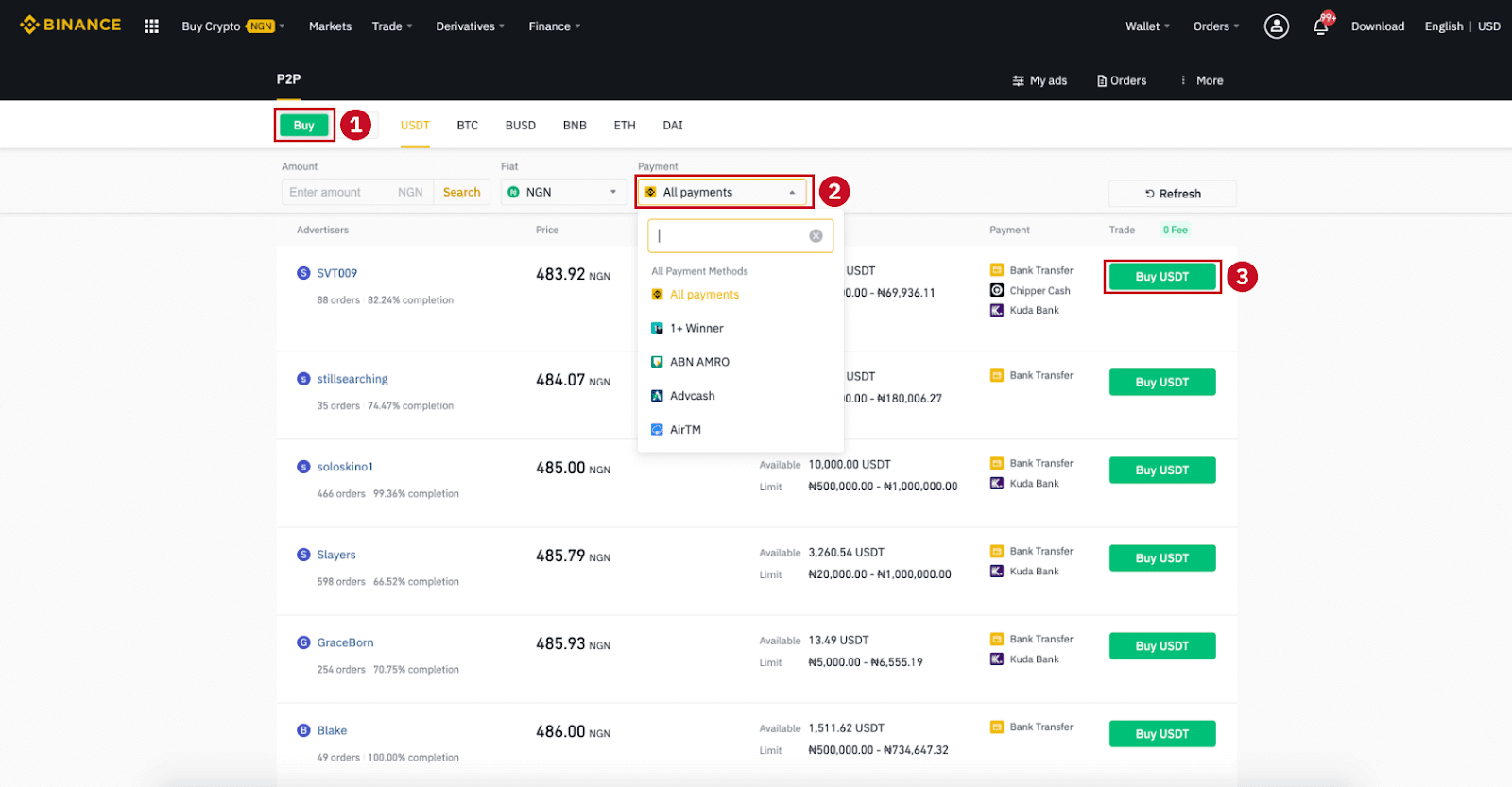
ຂັ້ນຕອນທີ 6:
ກະລຸນາໃສ່ຈໍານວນເງິນ (ໃນສະກຸນເງິນ fiat ຂອງທ່ານ) ຫຼືປະລິມານ (ໃນ crypto) ທີ່ທ່ານຕ້ອງການຊື້ແລະຄລິກ (2) " ຊື້ ".
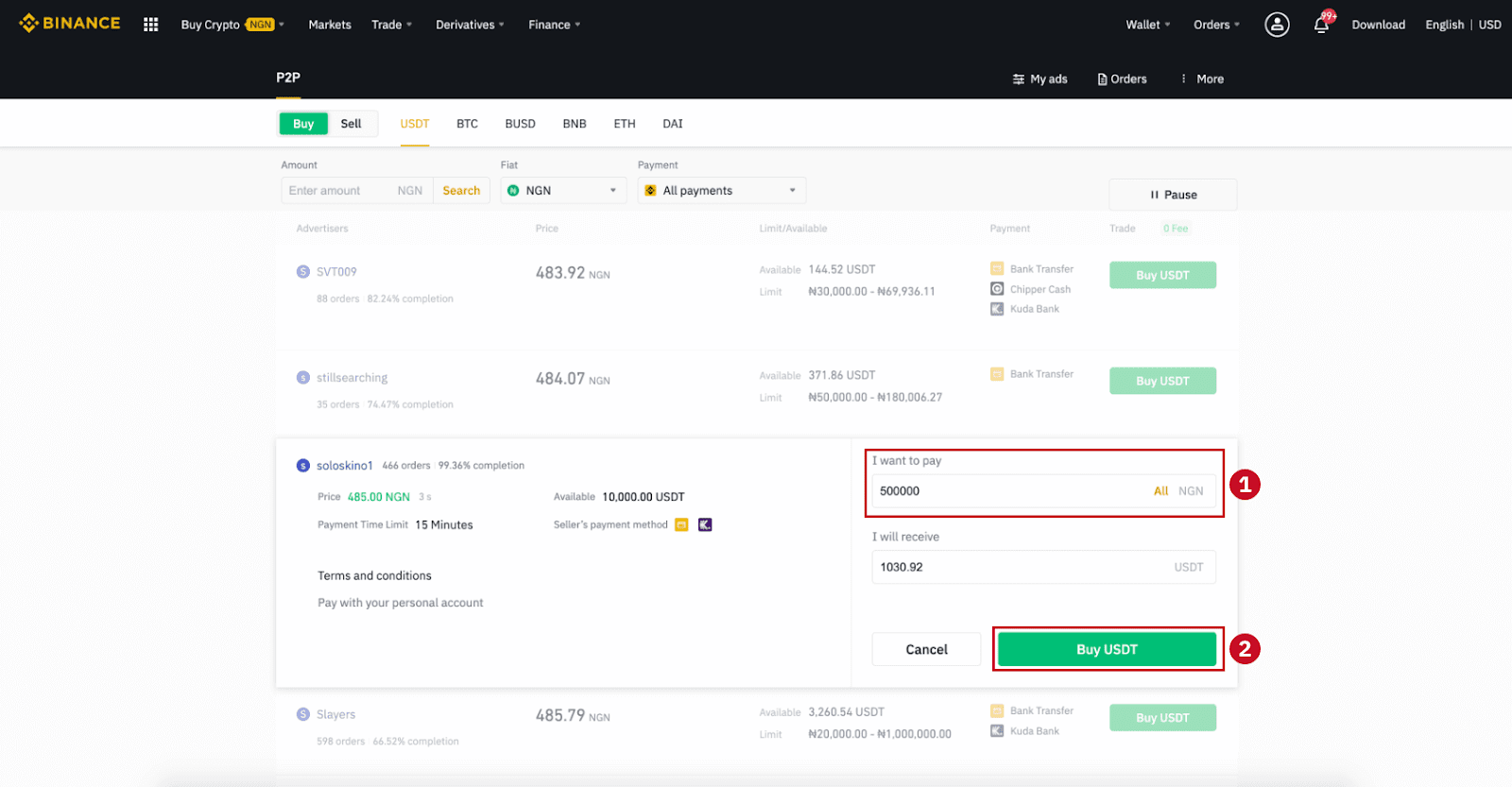
ຂັ້ນຕອນທີ 7:
ຢືນຢັນວິທີການຊໍາລະແລະຈໍານວນ (ລາຄາລວມ) ໃນຫນ້າລາຍລະອຽດຄໍາສັ່ງ.
ສໍາເລັດການເຮັດທຸລະກໍາ fiat ພາຍໃນກໍານົດເວລາການຈ່າຍເງິນ. ຫຼັງຈາກນັ້ນ, ໃຫ້ຄລິກໃສ່ " ໂອນ, ຕໍ່ໄປ " ແລະ " ຢືນຢັນ ".
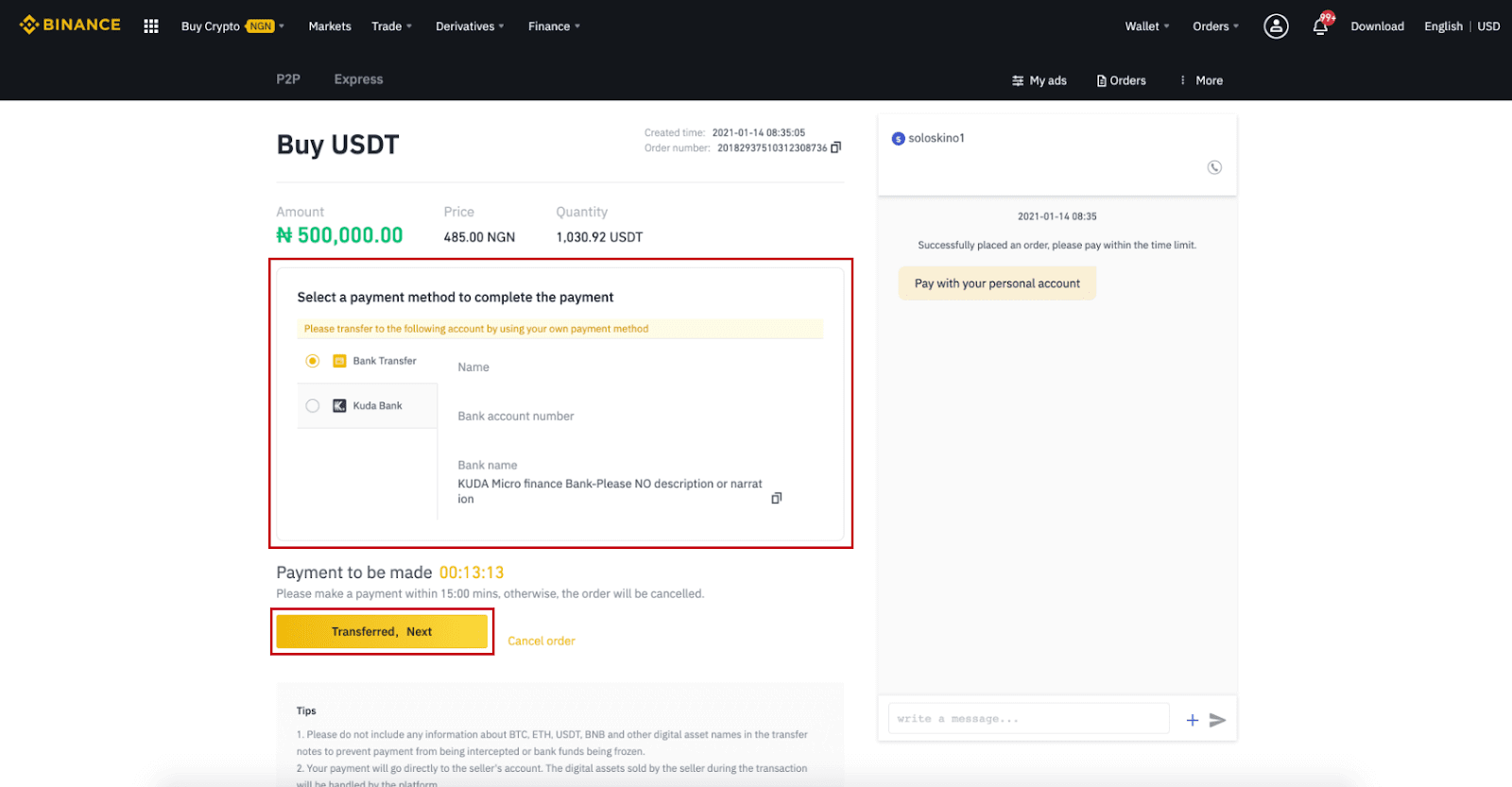
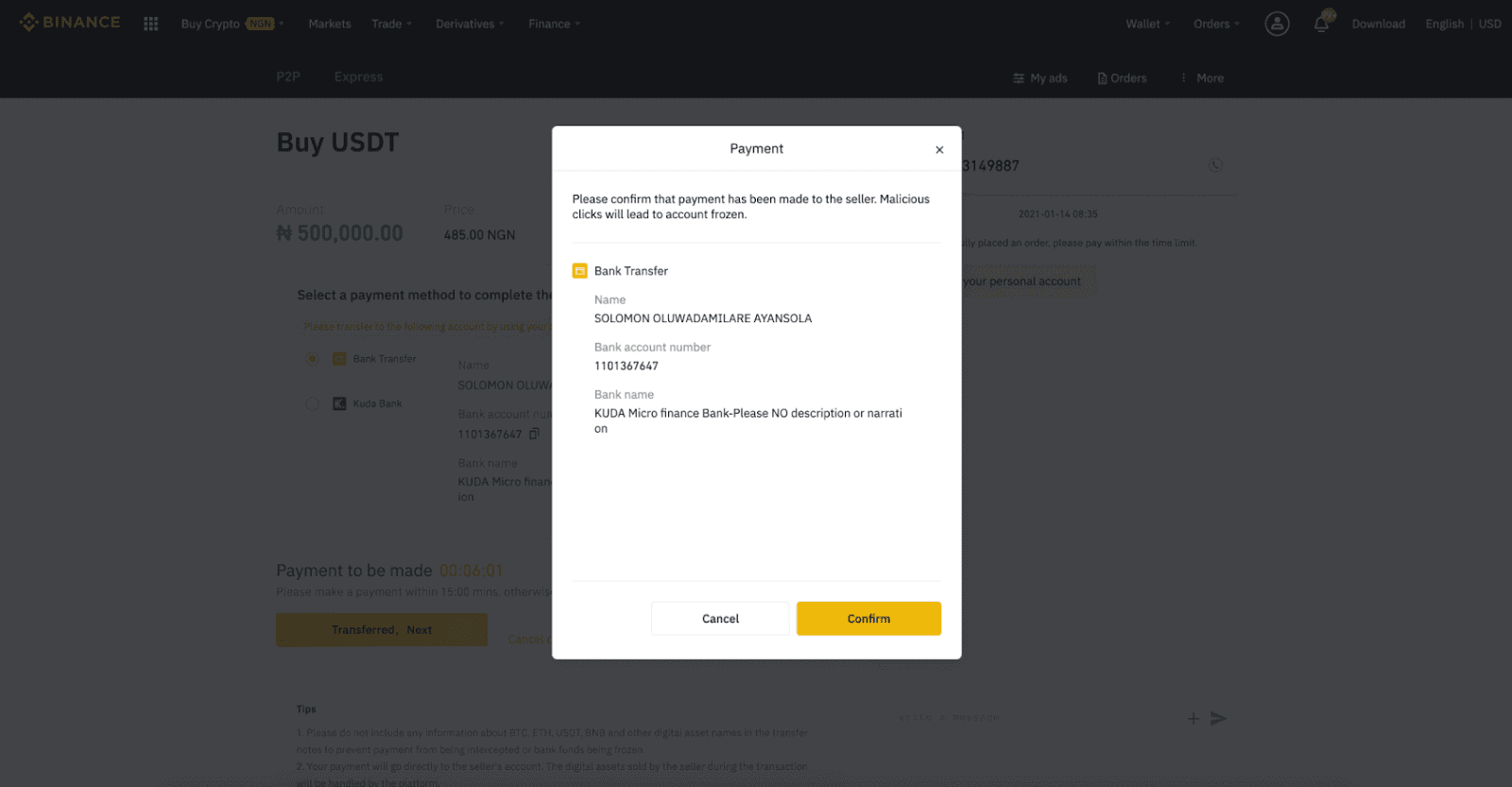
ໝາຍເຫດ : ທ່ານຕ້ອງໂອນເງິນໂດຍກົງໃຫ້ຜູ້ຂາຍຜ່ານການໂອນທະນາຄານ, Alipay, WeChat, ຫຼືແພລະຕະຟອມການຈ່າຍເງິນພາກສ່ວນທີສາມອື່ນໂດຍອີງໃສ່ຂໍ້ມູນການຈ່າຍເງິນຂອງຜູ້ຂາຍທີ່ສະໜອງໃຫ້. ຖ້າທ່ານໄດ້ໂອນເງິນໃຫ້ກັບຜູ້ຂາຍແລ້ວ, ທ່ານບໍ່ຄວນຄລິກ "ຍົກເລີກ" ເວັ້ນເສຍແຕ່ວ່າທ່ານໄດ້ຮັບເງິນຄືນຈາກຜູ້ຂາຍໃນບັນຊີການຈ່າຍເງິນຂອງທ່ານ. ຖ້າທ່ານບໍ່ຊໍາລະຕົວຈິງ, ກະລຸນາຢ່າຄລິກ "ຢືນຢັນ" ເພື່ອຢືນຢັນການຈ່າຍເງິນ. ອັນນີ້ບໍ່ໄດ້ຖືກອະນຸຍາດຕາມກົດລະບຽບຂອງທຸລະກໍາ. ຖ້າທ່ານພົບບັນຫາໃດໆໃນລະຫວ່າງການເຮັດທຸລະກໍາ, ທ່ານສາມາດຕິດຕໍ່ກັບຜູ້ຂາຍໂດຍໃຊ້ປ່ອງຢ້ຽມສົນທະນາ.
ຂັ້ນຕອນທີ 8:
ເມື່ອຜູ້ຂາຍໄດ້ປ່ອຍ cryptocurrency, ການເຮັດທຸລະກໍາແມ່ນສໍາເລັດ. ທ່ານສາມາດຄລິກ (2) " ໂອນໄປ Spot Wallet " ເພື່ອໂອນຊັບສິນດິຈິຕອນກັບ Spot Wallet ຂອງທ່ານ.
ນອກນັ້ນທ່ານຍັງສາມາດຄລິກ (1) " ກວດສອບບັນຊີຂອງຂ້າພະເຈົ້າ " ຂ້າງເທິງປຸ່ມເພື່ອເບິ່ງຊັບສິນດິຈິຕອນທີ່ທ່ານຫາກໍ່ຊື້.
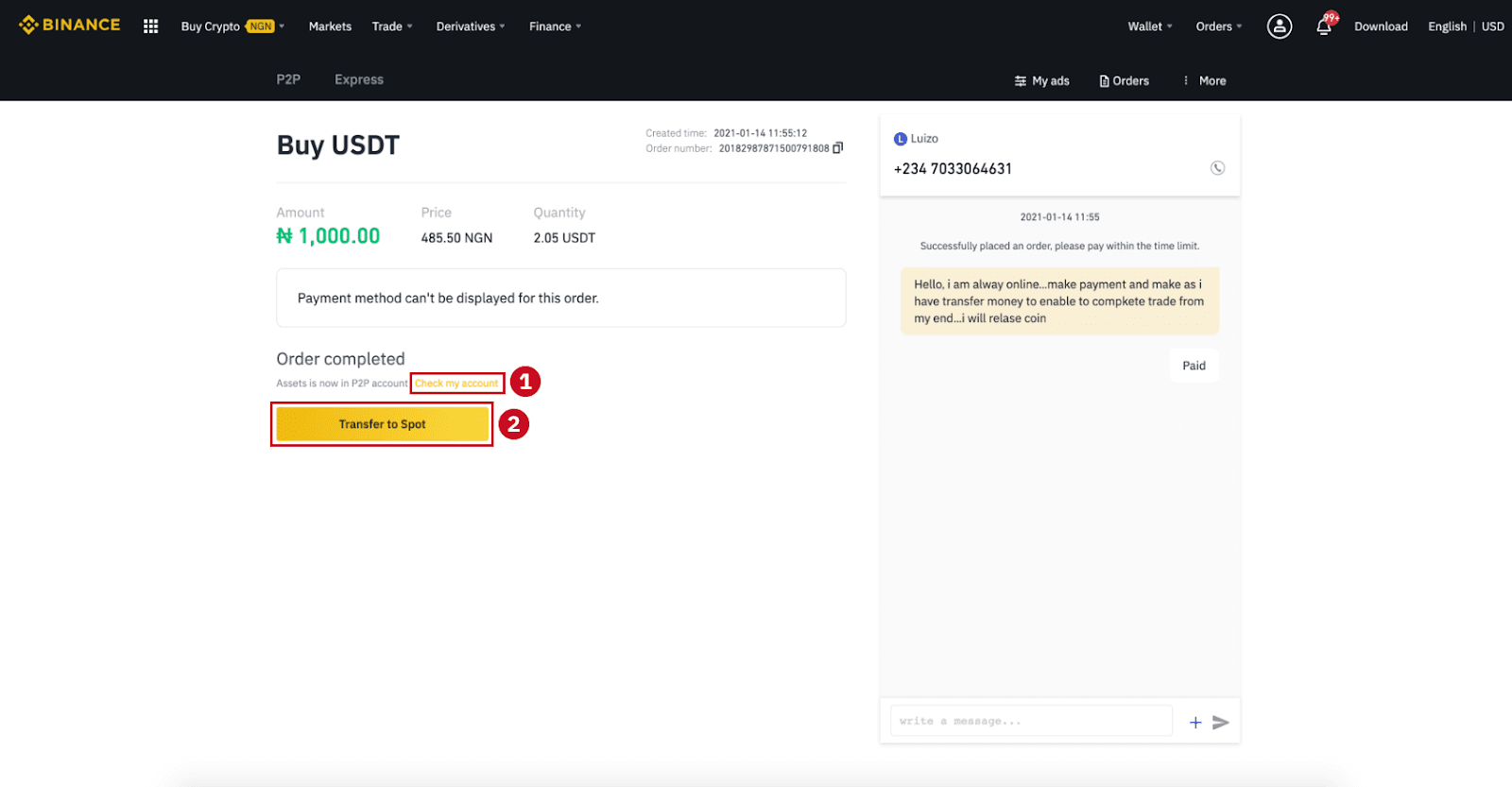
ຫມາຍເຫດ : ຖ້າຫາກວ່າທ່ານບໍ່ໄດ້ຮັບ cryptocurrency 15 ນາທີຫຼັງຈາກການຄລິກໃສ່ "ໂອນ, ຕໍ່ໄປ" , ທ່ານສາມາດຄລິກໃສ່ " ອຸທອນ " ແລະການບໍລິການລູກຄ້າຈະຊ່ວຍທ່ານໃນການດໍາເນີນການຄໍາສັ່ງ.
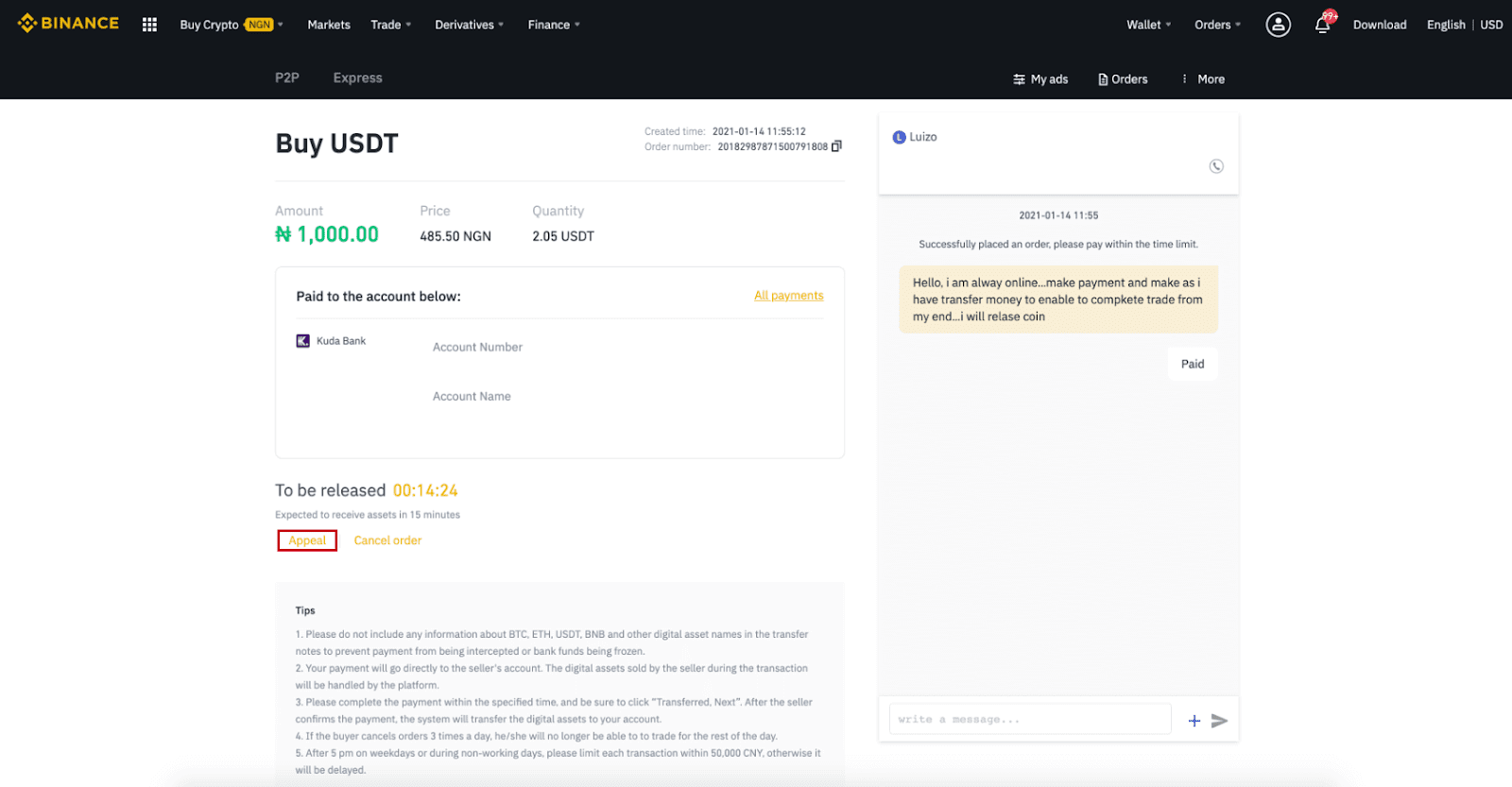
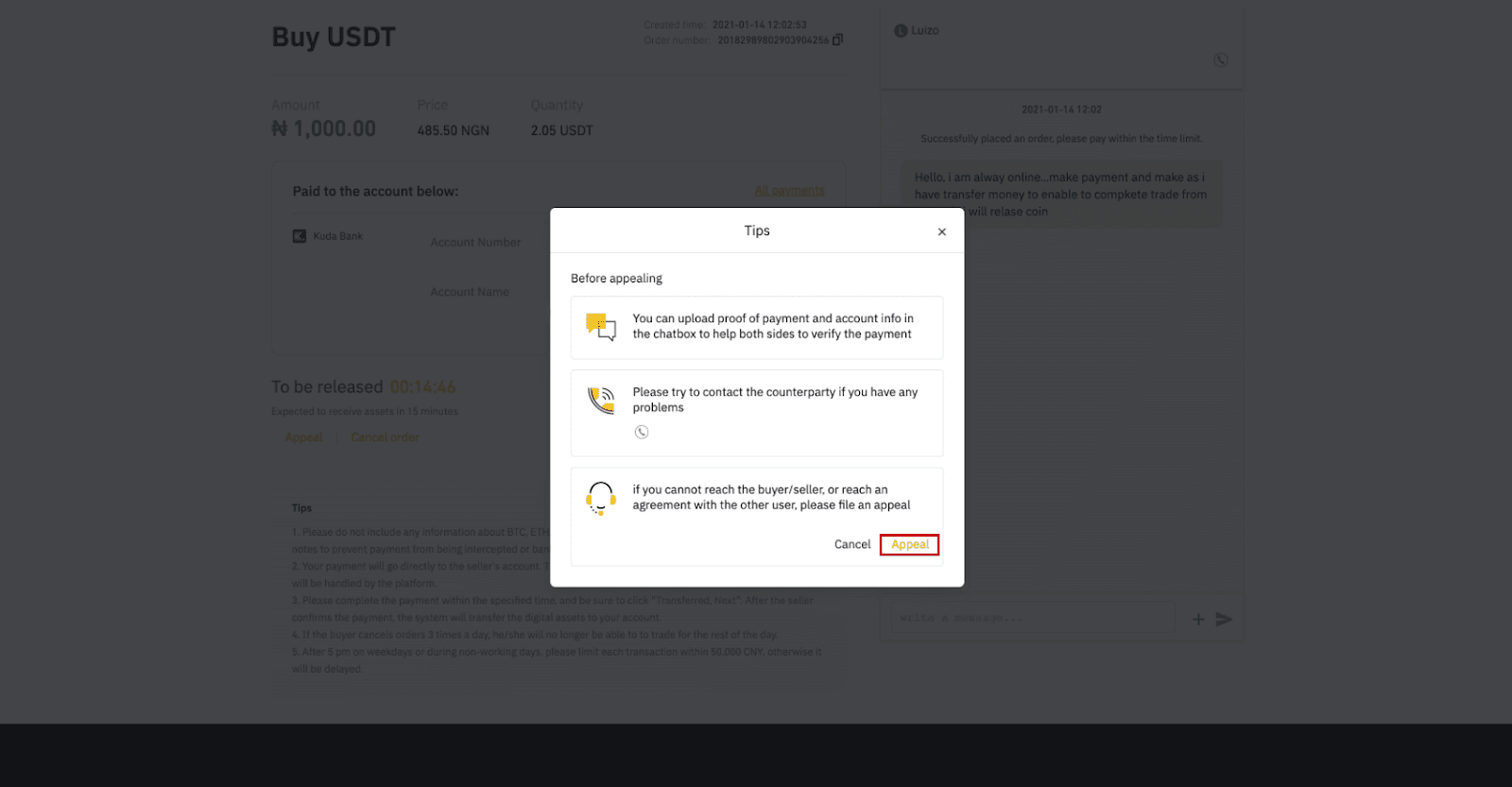
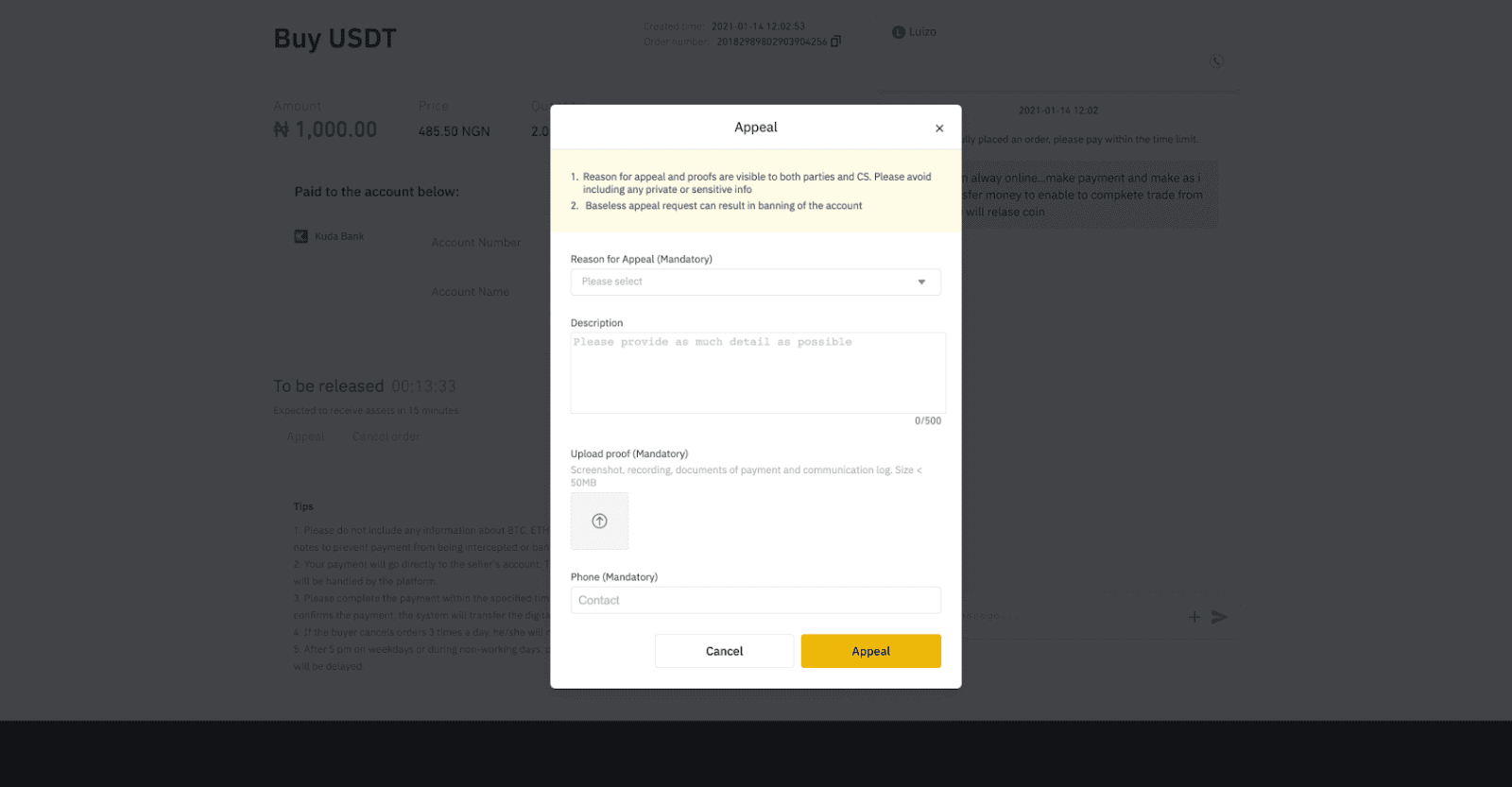
ຊື້ Crypto ໃນ Binance P2P (App)
ຂັ້ນຕອນທີ 1ເຂົ້າສູ່ລະບົບ app Binance
- ຖ້າທ່ານມີບັນຊີ Binance ແລ້ວ, ໃຫ້ຄລິກໃສ່ "ເຂົ້າສູ່ລະບົບ" ແລະໄປທີ່ຂັ້ນຕອນ 4
- ຖ້າຫາກວ່າທ່ານຍັງບໍ່ທັນມີບັນຊີ Binance, ໃຫ້ຄລິກໃສ່ " ລົງທະບຽນ " ຢູ່ເບື້ອງຊ້າຍດ້ານເທິງ
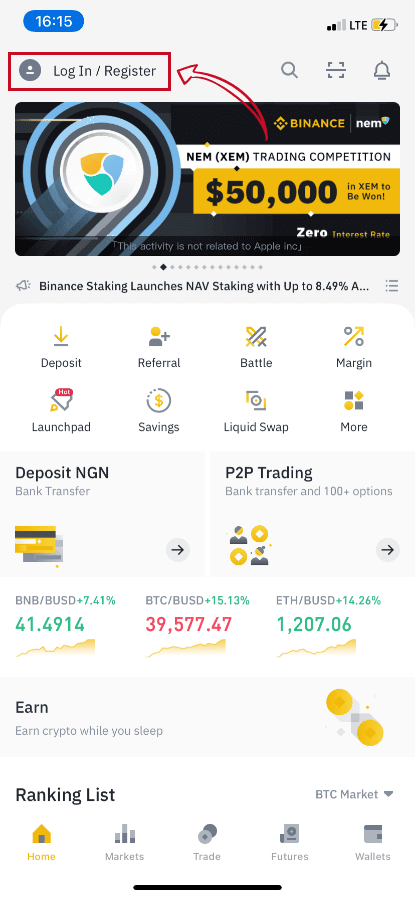
ຂັ້ນຕອນທີ 2
ກະລຸນາໃສ່ອີເມວຂອງທ່ານໃນຫນ້າການລົງທະບຽນແລະຕັ້ງລະຫັດຜ່ານເຂົ້າສູ່ລະບົບຂອງທ່ານ. ອ່ານຂໍ້ກໍານົດ Binance P2P ແລະຄລິກໃສ່ລູກສອນເພື່ອລົງທະບຽນ. 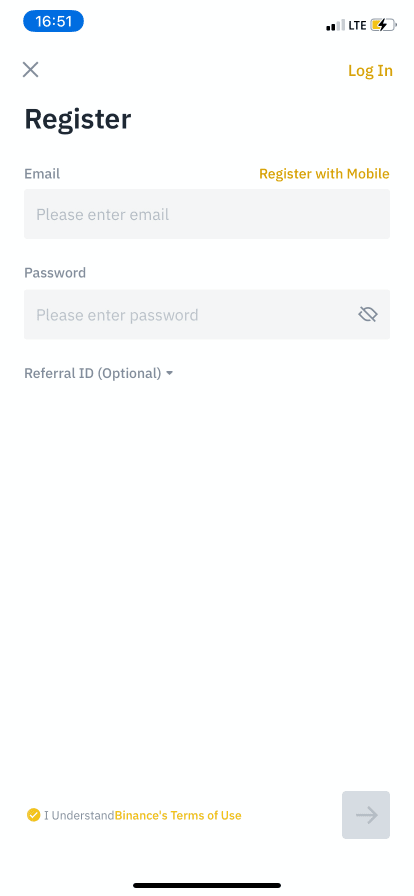
ຂັ້ນຕອນທີ 3
ກະລຸນາໃສ່ອີເມວແລະລະຫັດຜ່ານຂອງທ່ານ, ຫຼັງຈາກນັ້ນໃຫ້ຄລິກໃສ່ລູກສອນເພື່ອເຂົ້າສູ່ລະບົບ. 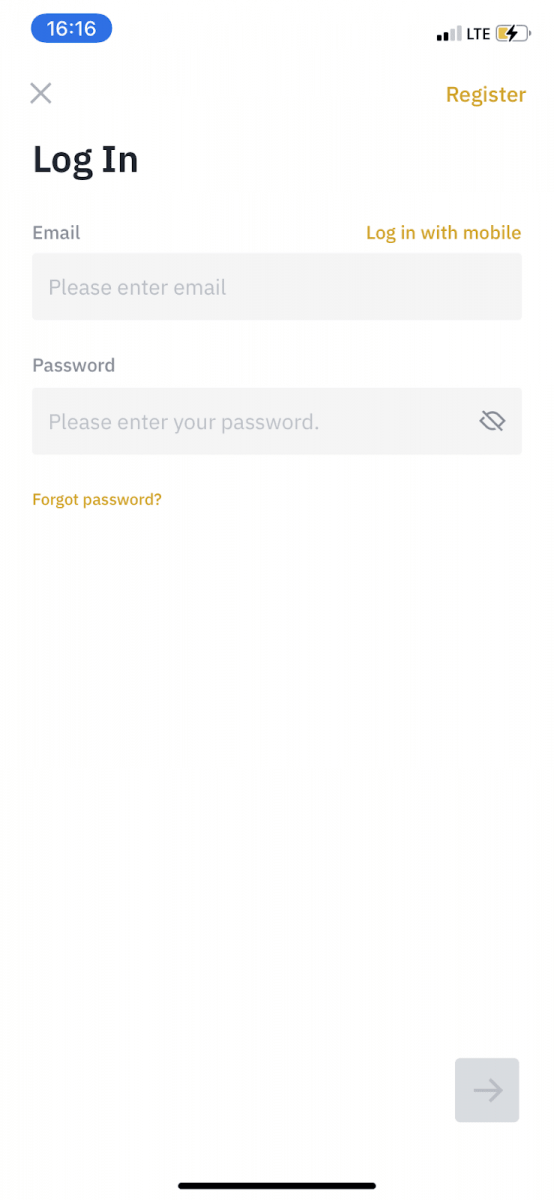
ຂັ້ນຕອນທີ 4
ຫຼັງຈາກທີ່ທ່ານເຂົ້າສູ່ລະບົບ app Binance, ໃຫ້ຄລິກໃສ່ໄອຄອນຜູ້ໃຊ້ຢູ່ທາງເທິງຊ້າຍເພື່ອເຮັດສໍາເລັດການຢັ້ງຢືນຕົວຕົນ. ຈາກນັ້ນໃຫ້ຄລິກໃສ່ " ວິທີການຊໍາລະເງິນ " ເພື່ອສໍາເລັດການກວດສອບ SMS ແລະກໍານົດວິທີການຊໍາລະຂອງທ່ານ. 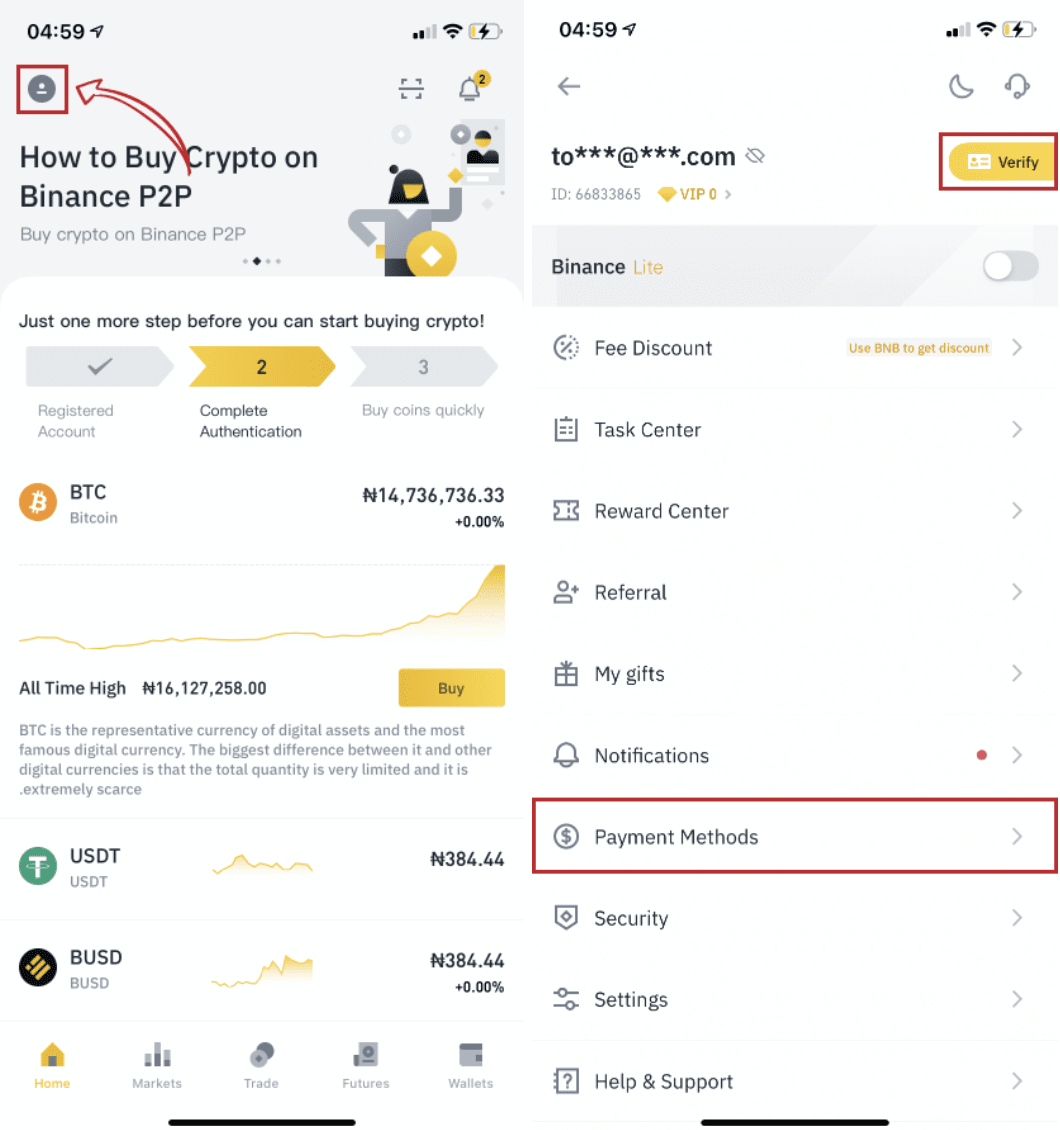
ຂັ້ນຕອນທີ 5
ໄປທີ່ຫນ້າທໍາອິດ, ໃຫ້ຄລິກໃສ່ " P2P Trading ".
ໃນຫນ້າ P2P, ໃຫ້ຄລິກໃສ່ (1) " ຊື້ " ແຖບແລະ crypto ທີ່ທ່ານຕ້ອງການຊື້ (2) (ເອົາ USDT ຕົວຢ່າງ), ແລະຫຼັງຈາກນັ້ນເລືອກໂຄສະນາແລະກົດ (3) " ຊື້ ". 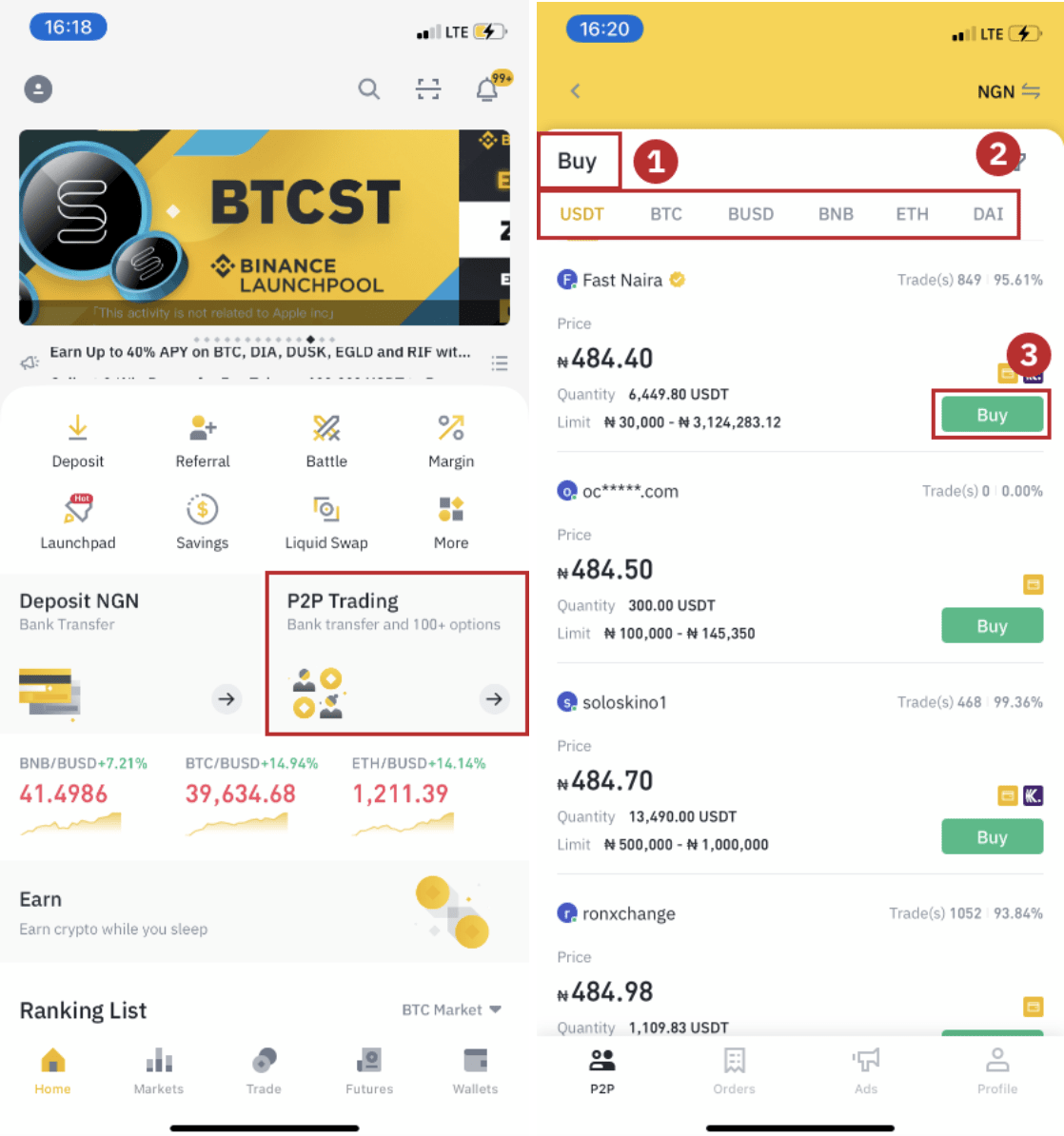
ຂັ້ນຕອນທີ 6
ກະລຸນາໃສ່ປະລິມານທີ່ທ່ານຕ້ອງການທີ່ຈະຊື້, ຢືນຢັນວິທີການຊໍາລະເງິນຂອງຜູ້ຂາຍ, ແລະຄລິກໃສ່ " ຊື້ USDT ". 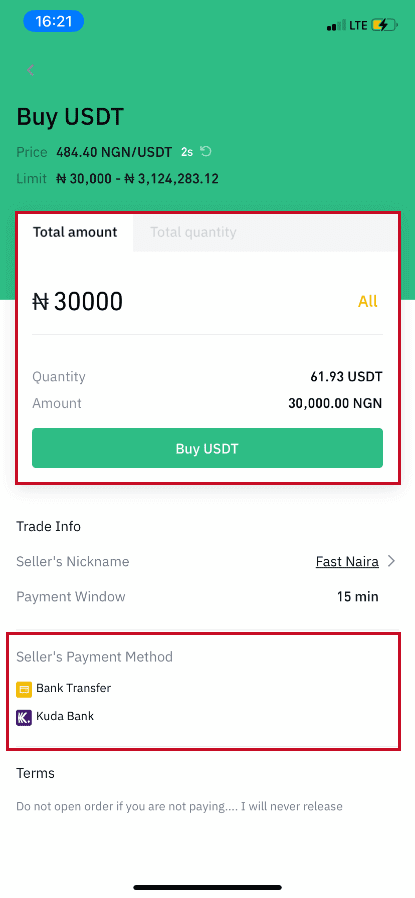
ຂັ້ນຕອນທີ 7
ໂອນເງິນໂດຍກົງກັບຜູ້ຂາຍໂດຍອີງໃສ່ຂໍ້ມູນການຊໍາລະຂອງຜູ້ຂາຍໄດ້ສະຫນອງໃຫ້ພາຍໃນກໍານົດເວລາການຈ່າຍເງິນ, ແລະຫຼັງຈາກນັ້ນໃຫ້ຄລິກໃສ່ " ໂອນເງິນ ". ແຕະໃສ່ວິທີການຊໍາລະເງິນທີ່ທ່ານໂອນໄປ, ຄລິກ “ ໂອນ, ຕໍ່ໄປ ” 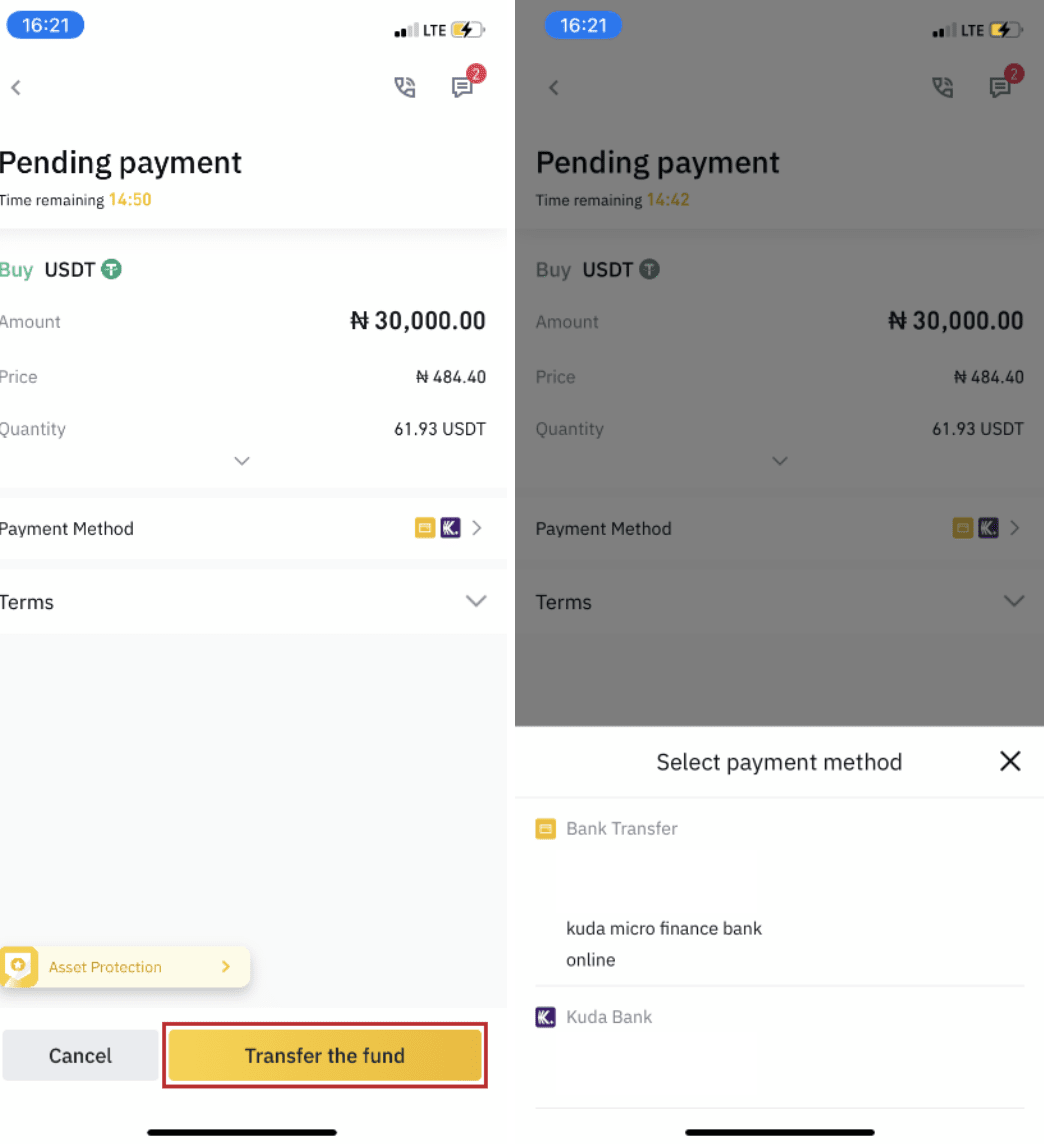
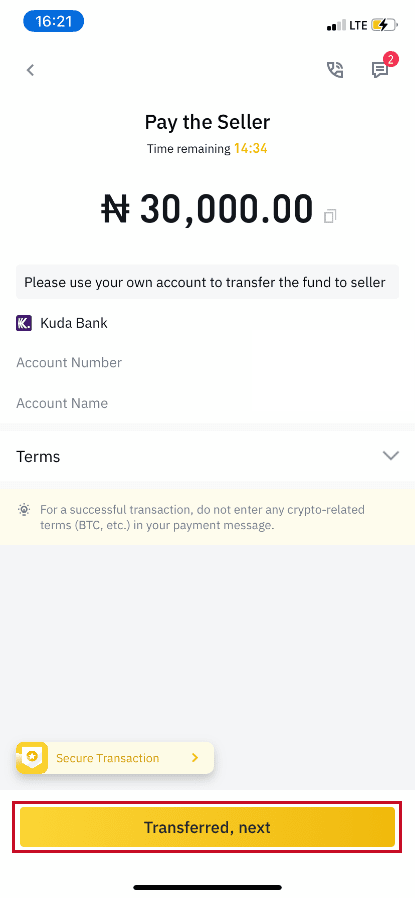
ໝາຍເຫດ : ການຕັ້ງຄ່າວິທີການຊໍາລະເງິນໃນ Binance ບໍ່ໄດ້ຫມາຍຄວາມວ່າການຈ່າຍເງິນຈະໄປຫາບັນຊີຜູ້ຂາຍໂດຍກົງຖ້າທ່ານຄລິກ “ ໂອນ, ຕໍ່ໄປ ”. ທ່ານຈໍາເປັນຕ້ອງເຮັດສໍາເລັດການຊໍາລະເງິນໂດຍກົງກັບຜູ້ຂາຍໂດຍຜ່ານການໂອນທະນາຄານ, ຫຼືແພລະຕະຟອມການຈ່າຍເງິນຂອງບຸກຄົນທີສາມອື່ນໂດຍອີງໃສ່ຂໍ້ມູນການຈ່າຍເງິນຂອງຜູ້ຂາຍທີ່ສະຫນອງໃຫ້.
ກະລຸນາຢ່າຄລິກໃສ່ " ໂອນ, ຕໍ່ໄປ " ຖ້າຫາກວ່າທ່ານບໍ່ໄດ້ເຮັດທຸລະກໍາໃດໆ. ນີ້ຈະລະເມີດນະໂຍບາຍການເຮັດທຸລະກໍາຂອງຜູ້ໃຊ້ P2P.
ຂັ້ນຕອນທີ 8
ສະຖານະພາບຈະ "ປ່ອຍ".
ເມື່ອຜູ້ຂາຍໄດ້ປ່ອຍ cryptocurrency, ການເຮັດທຸລະກໍາແມ່ນສໍາເລັດ. ທ່ານສາມາດຄລິກໃສ່ "ໂອນໄປ Spot Wallet" ເພື່ອໂອນຊັບສິນດິຈິຕອນໄປ Spot Wallet ຂອງທ່ານ. 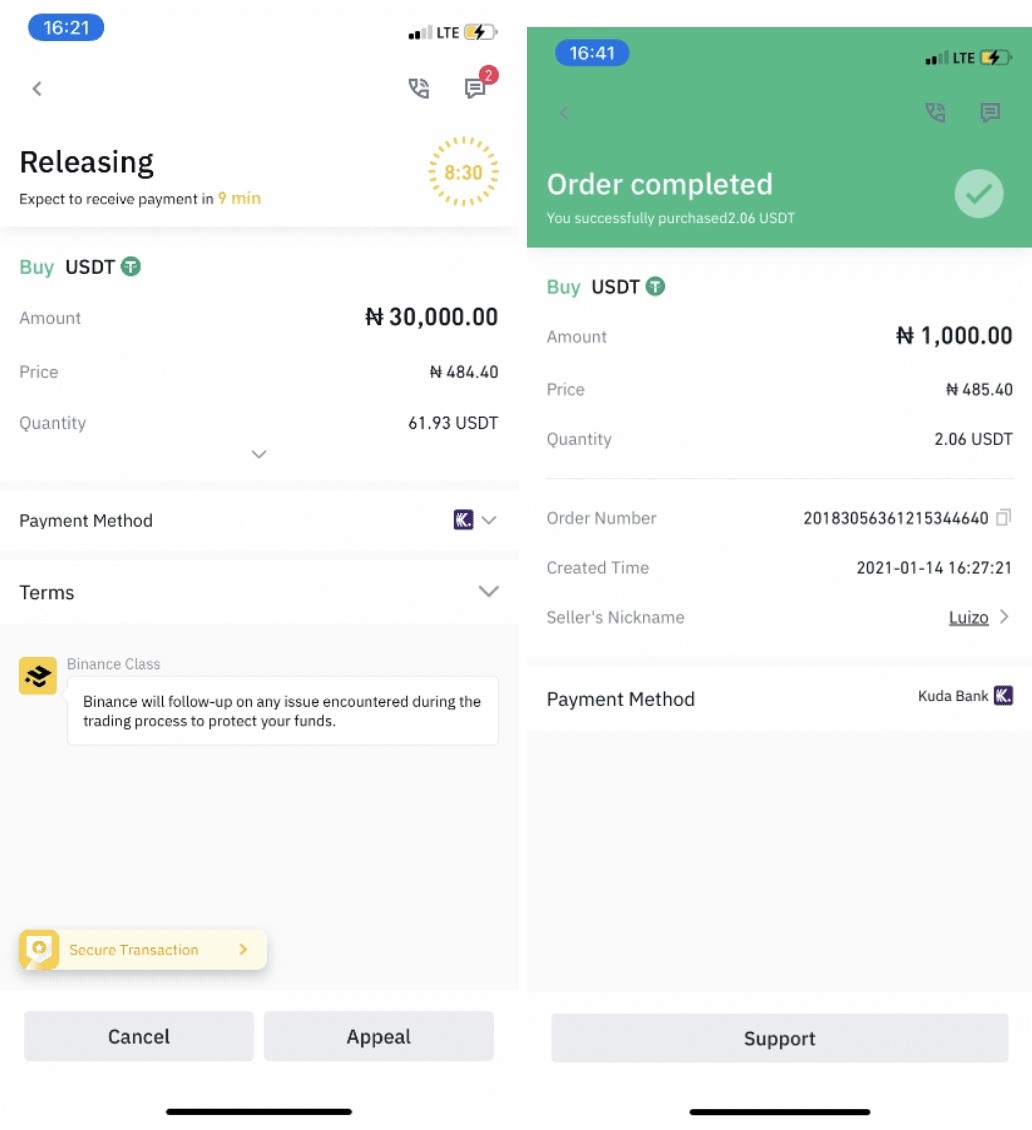
ທ່ານສາມາດຄລິກໃສ່ " Wallet " ຢູ່ທາງລຸ່ມແລະຫຼັງຈາກນັ້ນ " Fiat " ເພື່ອກວດກາເບິ່ງ crypto ທີ່ທ່ານຊື້ຢູ່ໃນ wallet fiat ຂອງທ່ານ. ນອກນັ້ນທ່ານຍັງສາມາດຄລິກໃສ່ " ໂອນ " ແລະໂອນ cryptocurrency ໄປຫາກະເປົາເງິນຂອງທ່ານສໍາລັບການຊື້ຂາຍ. 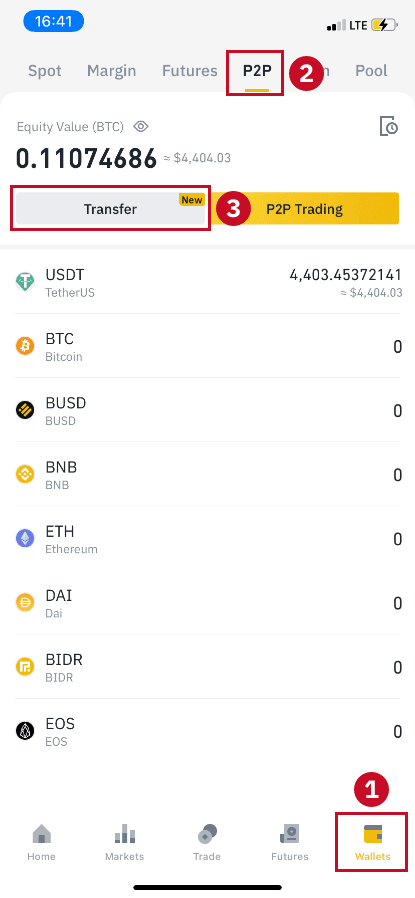
ຫມາຍເຫດ :
ຖ້າຫາກວ່າທ່ານບໍ່ໄດ້ຮັບ cryptocurrency 15 ນາທີຫຼັງຈາກການຄລິກໃສ່ "ໂອນ, ຕໍ່ໄປ" , ທ່ານສາມາດຕິດຕໍ່ຫາຜູ້ຂາຍໂດຍການຄລິກໃສ່ " ໂທລະສັບ " ຫຼື " ສົນ " icon ເທິງ. 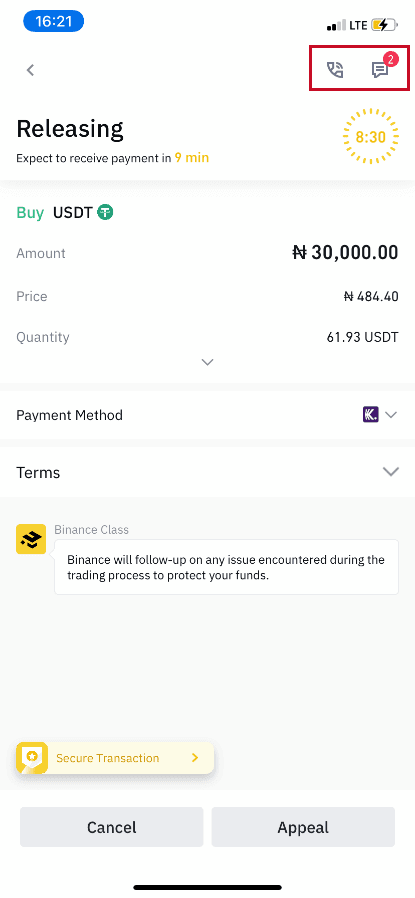
ຫຼືທ່ານສາມາດຄລິກໃສ່ " ອຸທອນ ", ເລືອກ "ເຫດຜົນສໍາລັບການອຸທອນ" , ແລະ "ອັບໂຫຼດຫຼັກຖານສະແດງ" . ທີມງານສະຫນັບສະຫນູນລູກຄ້າຂອງພວກເຮົາຈະຊ່ວຍທ່ານໃນການດໍາເນີນການຄໍາສັ່ງ.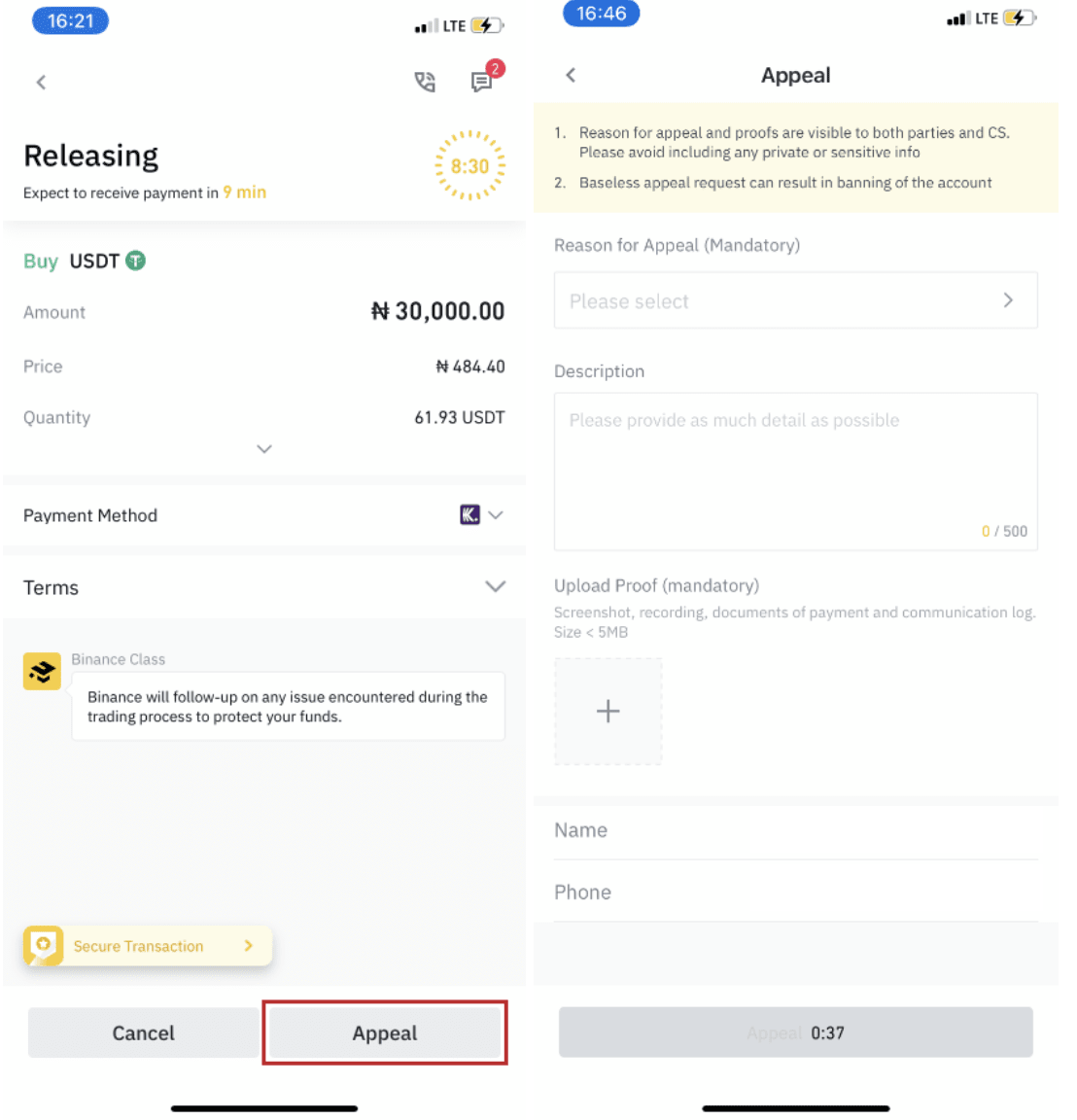
1. ທ່ານພຽງແຕ່ສາມາດຊື້ຫຼືຂາຍ BTC, ETH, BNB, USDT, EOS ແລະ BUSD ໃນ Binance P2P ໃນປັດຈຸບັນ. ຖ້າທ່ານຕ້ອງການຊື້ຂາຍ cryptos ອື່ນໆ, ກະລຸນາຊື້ຂາຍຢູ່ໃນຕະຫຼາດຈຸດ.
2. ຖ້າທ່ານມີຄໍາຖາມຫຼືຄໍາຮ້ອງທຸກ, ກະລຸນາຕິດຕໍ່ທີມງານສະຫນັບສະຫນູນລູກຄ້າຂອງພວກເຮົາ.
ວິທີການຊື້ Crypto ດ້ວຍບັດເຄຣດິດ / ເດບິດໃນ Binance
ພວກເຮົາຍິນດີທີ່ຈະປະກາດວ່າວິທີການໃຫມ່ສໍາລັບຜູ້ຖືບັດ Visa ແລະ Mastercard ໄດ້ຖືກເພີ່ມເຂົ້າໃນ Binance. ການຕື່ມຂໍ້ມູນໃສ່ບັນຊີຂອງທ່ານໄດ້ງ່າຍຂຶ້ນ ແລະໄວຂຶ້ນ.
ຊື້ Crypto ດ້ວຍບັດເຄຣດິດ/ເດບິດ (ເວັບ)
1. ເຂົ້າສູ່ລະບົບບັນຊີ Binance ຂອງທ່ານແລະຄລິກ [ຊື້ Crypto] - [ບັດເຄຣດິດ/ເດບິດ].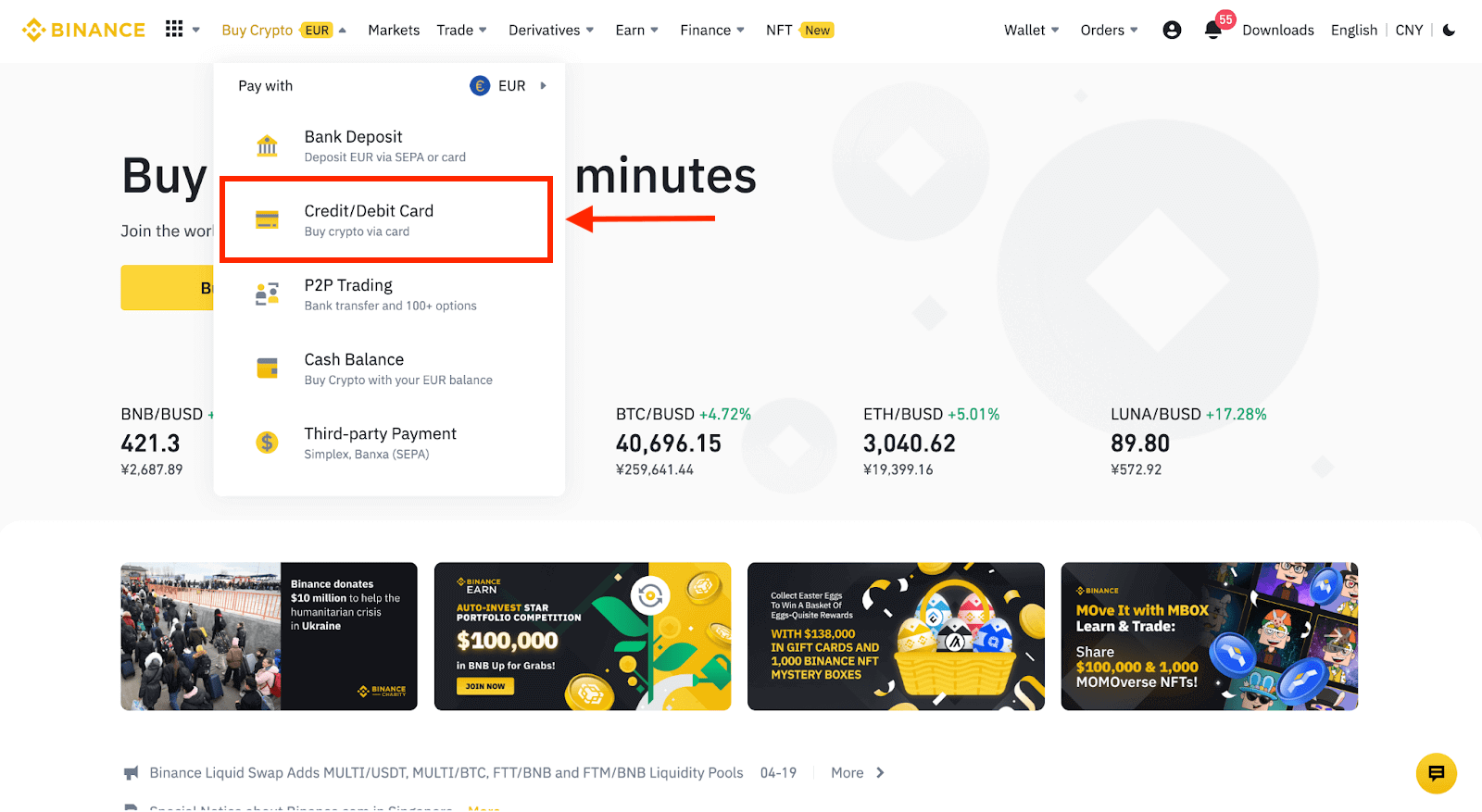
2. ໃນທີ່ນີ້ທ່ານສາມາດເລືອກທີ່ຈະຊື້ crypto ກັບສະກຸນເງິນ fiat ທີ່ແຕກຕ່າງກັນ. ໃສ່ຈໍານວນ fiat ທີ່ທ່ານຕ້ອງການໃຊ້ແລະລະບົບຈະສະແດງຈໍານວນ crypto ທີ່ທ່ານສາມາດໄດ້ຮັບໂດຍອັດຕະໂນມັດ.
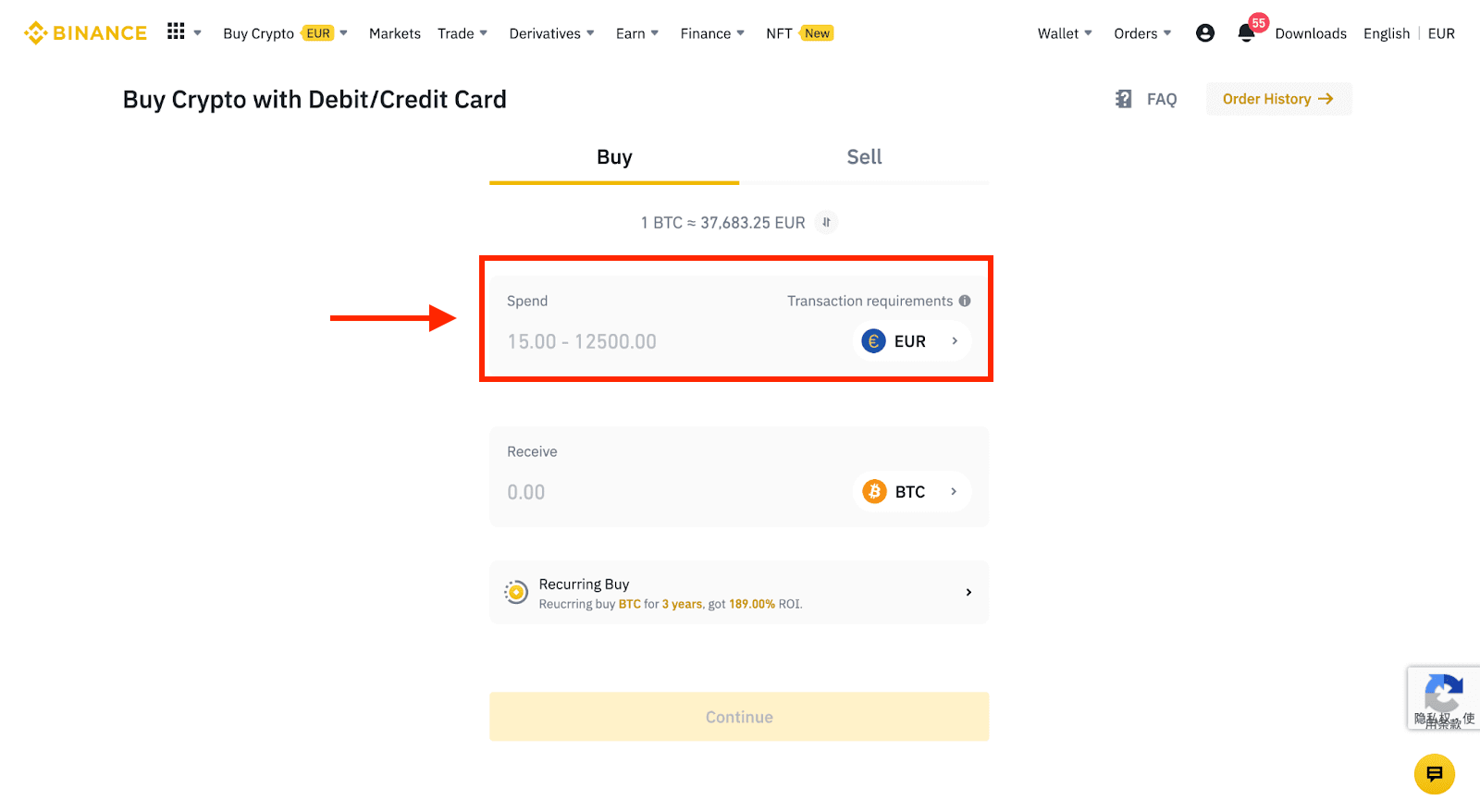
3 ຄລິກ [ຕື່ມບັດໃຫມ່] .
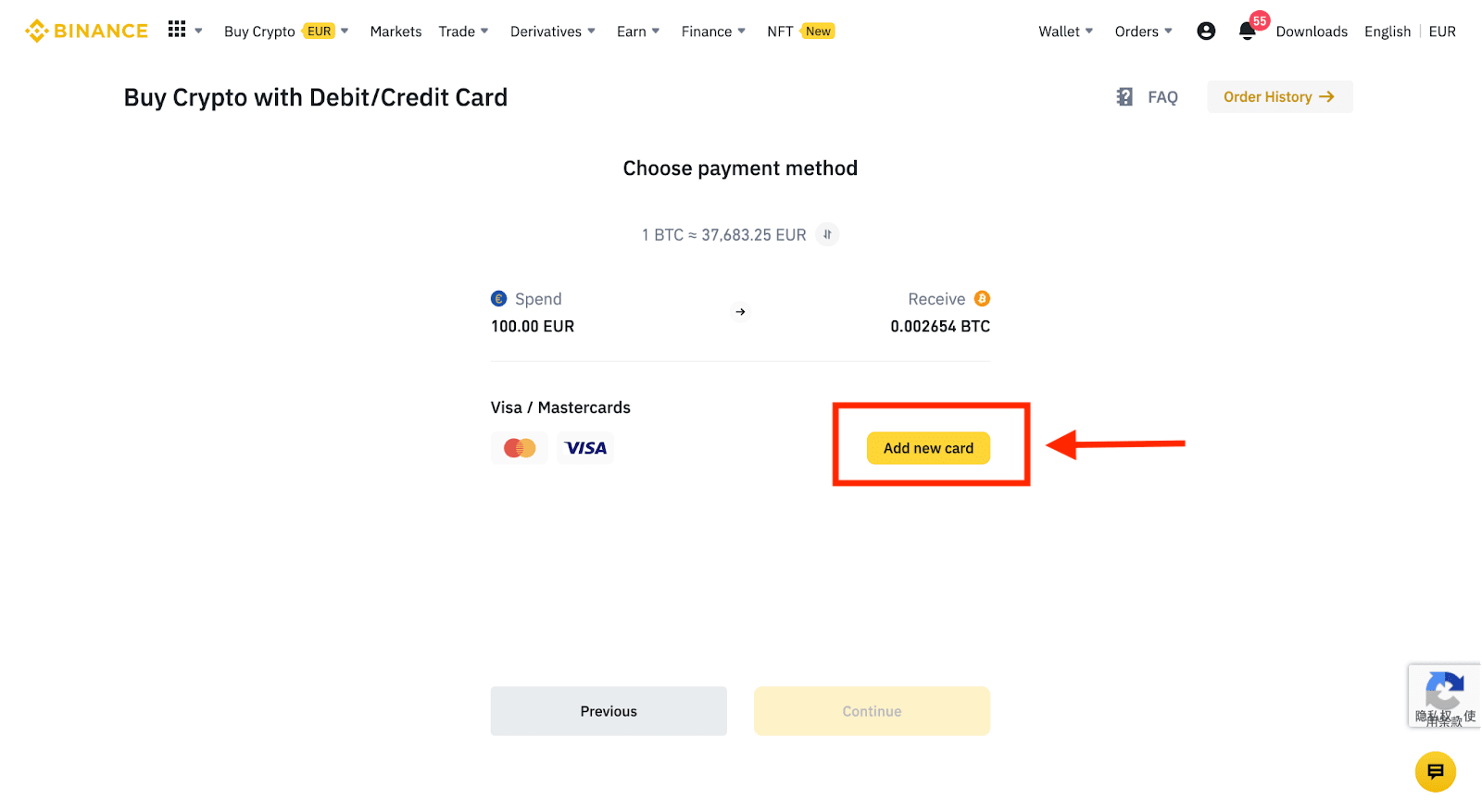
4. ໃສ່ລາຍລະອຽດບັດເຄຣດິດຂອງທ່ານ. ກະລຸນາຮັບຊາບວ່າທ່ານສາມາດຈ່າຍດ້ວຍບັດເຄຣດິດໃນຊື່ຂອງທ່ານເທົ່ານັ້ນ.

5. ໃສ່ທີ່ຢູ່ໃບບິນຂອງທ່ານແລະຄລິກ [ຢືນຢັນ].
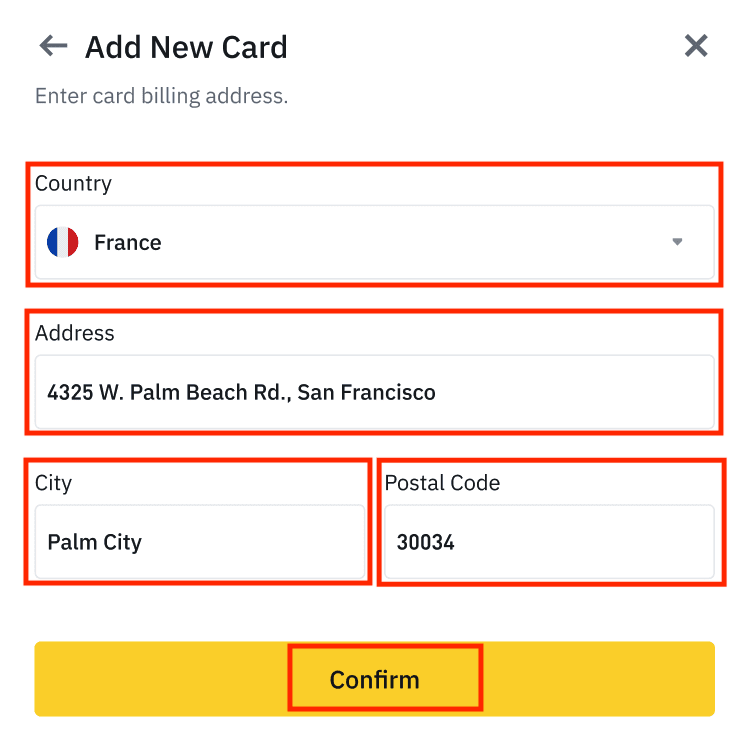
6. ກວດເບິ່ງລາຍລະອຽດການຈ່າຍເງິນແລະຢືນຢັນຄໍາສັ່ງຂອງທ່ານພາຍໃນ 1 ນາທີ. ຫຼັງຈາກ 1 ນາທີ, ລາຄາແລະຈໍານວນ crypto ທີ່ທ່ານຈະໄດ້ຮັບຈະຖືກຄິດໄລ່ຄືນໃຫມ່. ທ່ານສາມາດຄລິກ [Refresh] ເພື່ອເບິ່ງລາຄາຕະຫຼາດຫຼ້າສຸດ. ອັດຕາຄ່າທໍານຽມແມ່ນ 2% ຕໍ່ທຸລະກໍາ.
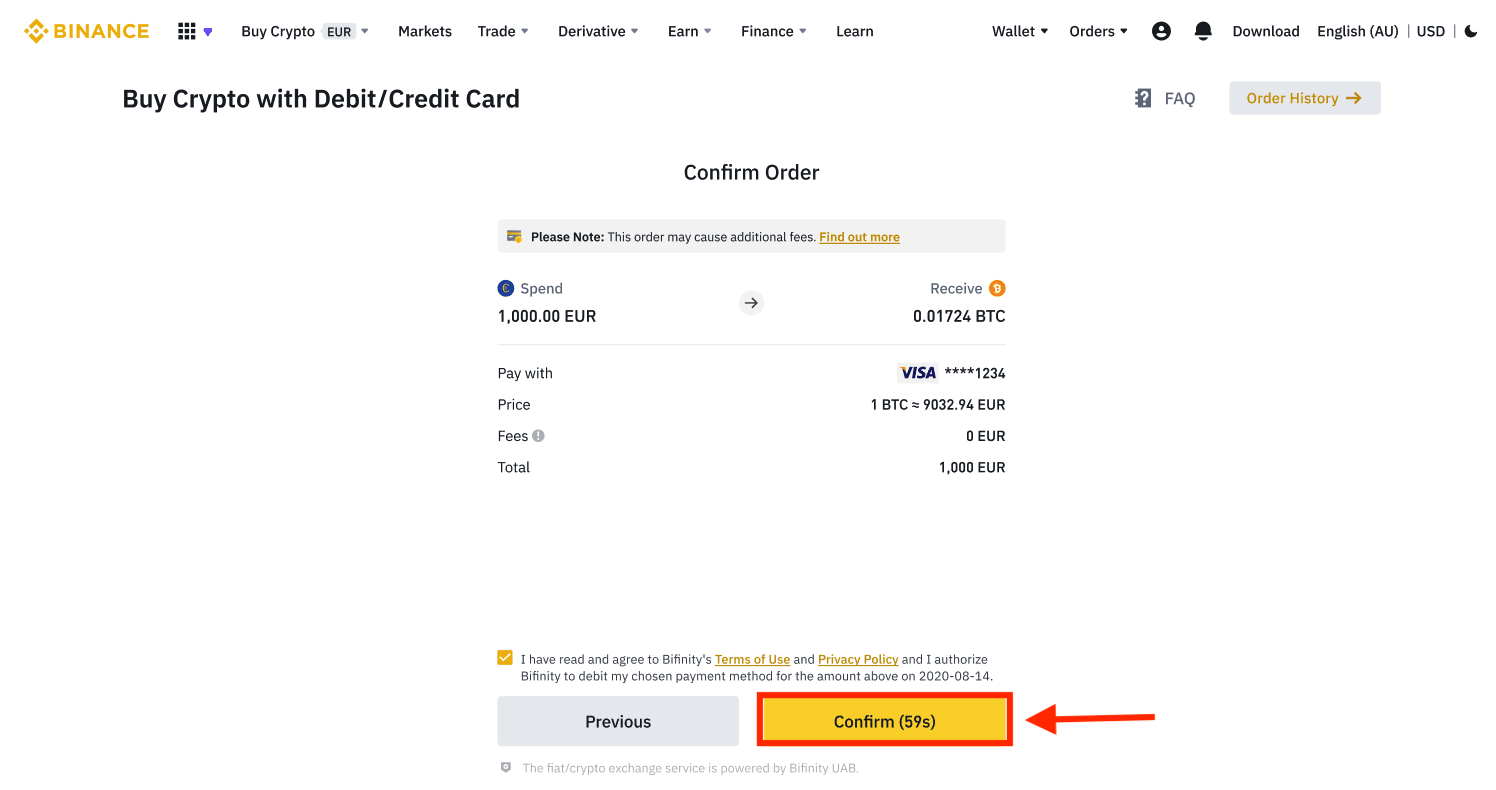
7. ທ່ານຈະຖືກໂອນໄປຫາຫນ້າທຸລະກໍາ OTP ຂອງທະນາຄານຂອງທ່ານ. ປະຕິບັດຕາມຄໍາແນະນໍາໃນຫນ້າຈໍເພື່ອກວດສອບການຊໍາລະ.
ຊື້ Crypto ດ້ວຍບັດເຄຣດິດ/ເດບິດ (ແອັບ)
1. ເລີ່ມຕົ້ນໂດຍການເລືອກ [ບັດເຄຣດິດ/ບັດເດບິດ] ຈາກໜ້າຈໍຫຼັກ. ຫຼືເຂົ້າເຖິງ [ຊື້ Crypto] ຈາກ ແຖບ [Trade/Fiat] .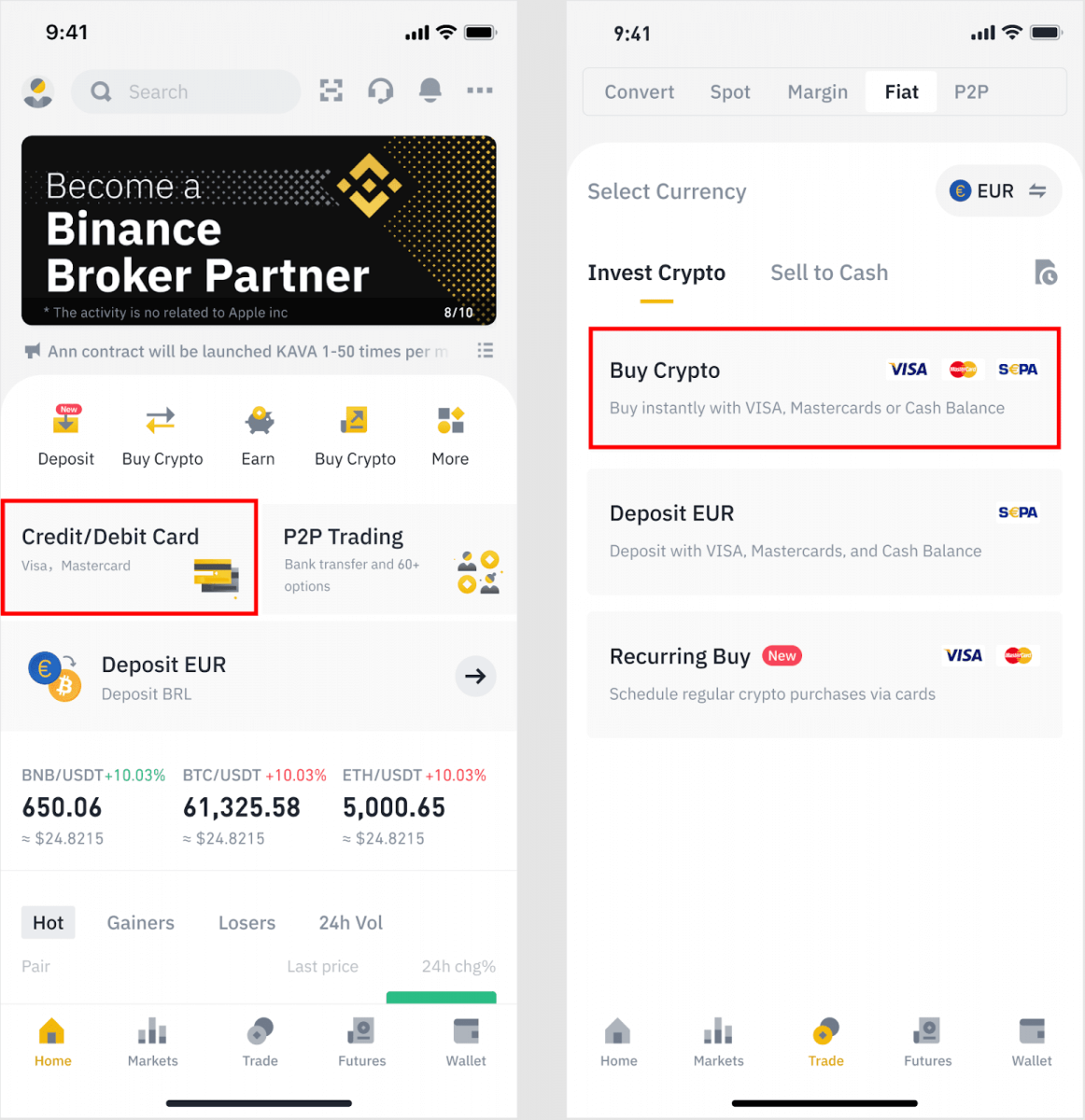
2. ທໍາອິດ, ເລືອກ cryptocurrency ທີ່ທ່ານຕ້ອງການຊື້. ທ່ານສາມາດພິມ cryptocurrency ໃນແຖບຄົ້ນຫາຫຼືເລື່ອນຜ່ານບັນຊີລາຍຊື່. ນອກນັ້ນທ່ານຍັງສາມາດປ່ຽນການກັ່ນຕອງເພື່ອເບິ່ງການຈັດອັນດັບທີ່ແຕກຕ່າງກັນ.
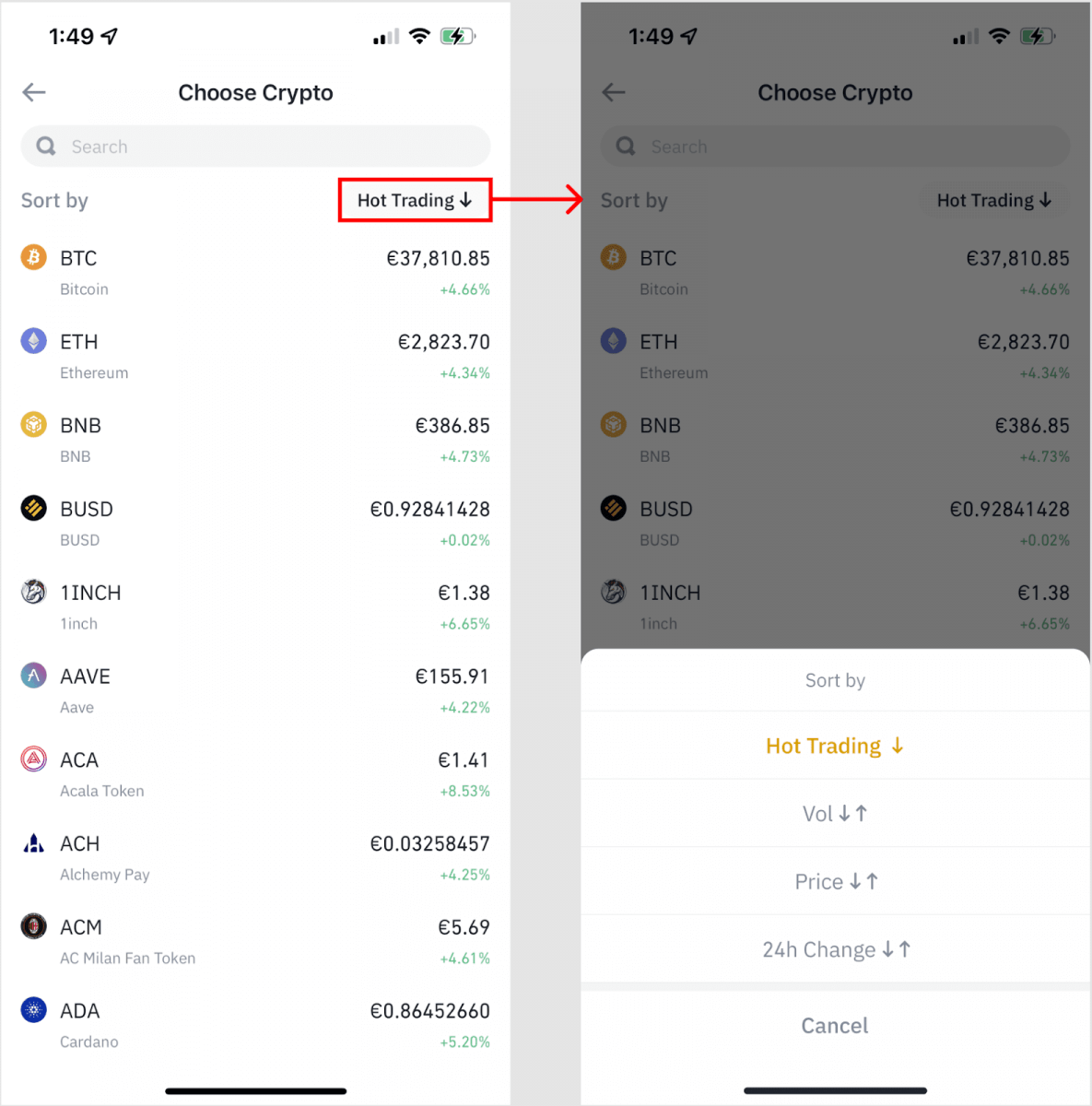
3. ຕື່ມຂໍ້ມູນຈໍານວນທີ່ທ່ານຕ້ອງການຊື້. ທ່ານສາມາດປ່ຽນສະກຸນເງິນ fiat ຖ້າທ່ານຕ້ອງການເລືອກອື່ນ. ທ່ານຍັງສາມາດເປີດໃຊ້ຟັງຊັນ Recurring Buy ເພື່ອຈັດຕາຕະລາງການຊື້ crypto ປົກກະຕິຜ່ານບັດ.
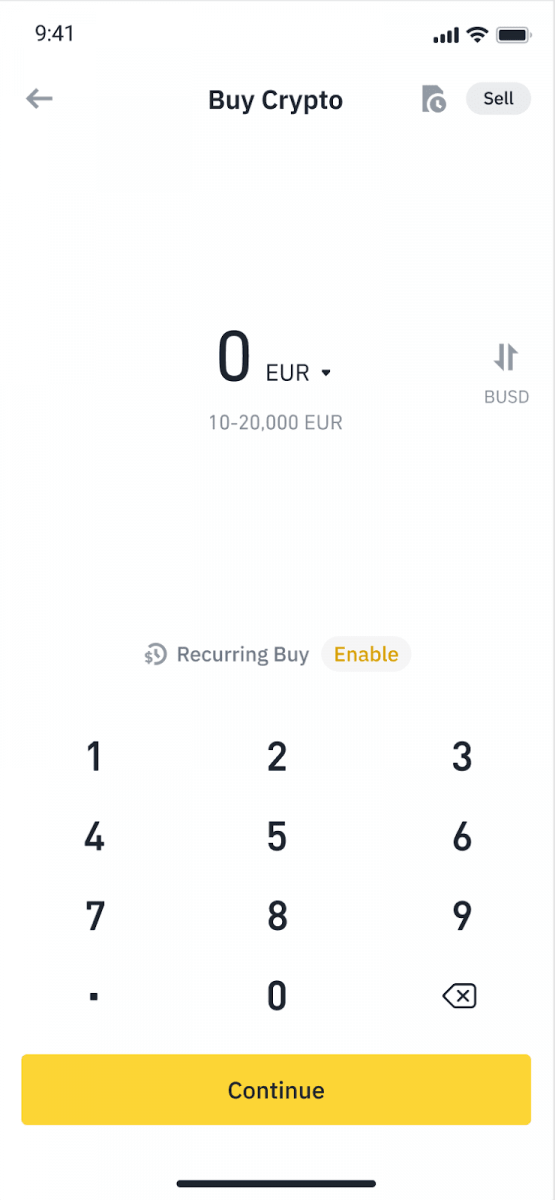
4. ເລືອກ [ຈ່າຍດ້ວຍບັດ] ແລະແຕະທີ່ [ຢືນຢັນ] . ຖ້າທ່ານບໍ່ໄດ້ເຊື່ອມຕໍ່ບັດໃນເມື່ອກ່ອນ, ທ່ານຈະຖືກຮ້ອງຂໍໃຫ້ເພີ່ມບັດໃຫມ່ກ່ອນ.
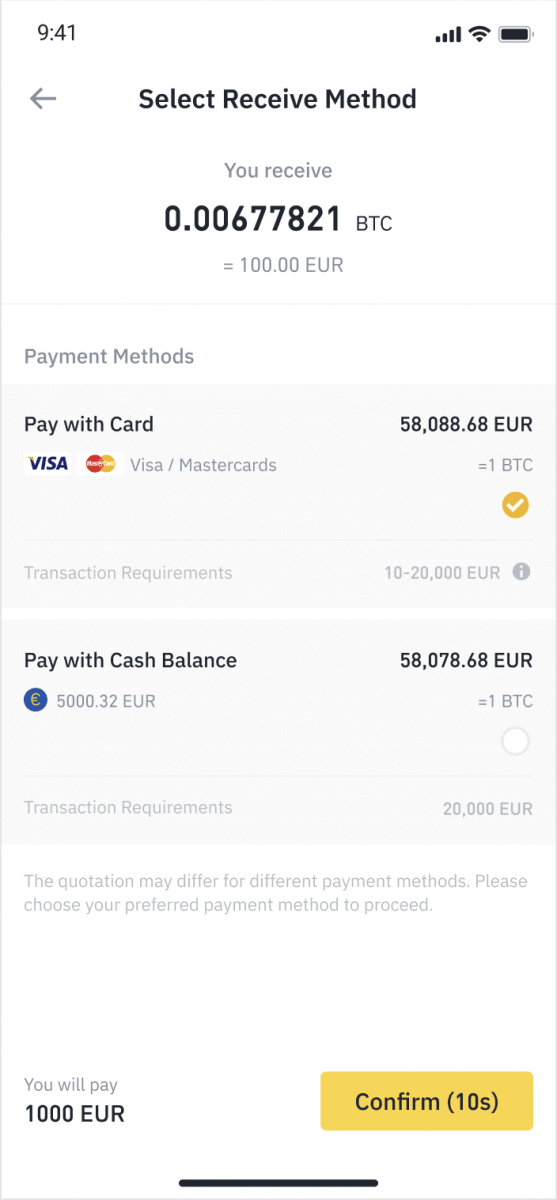
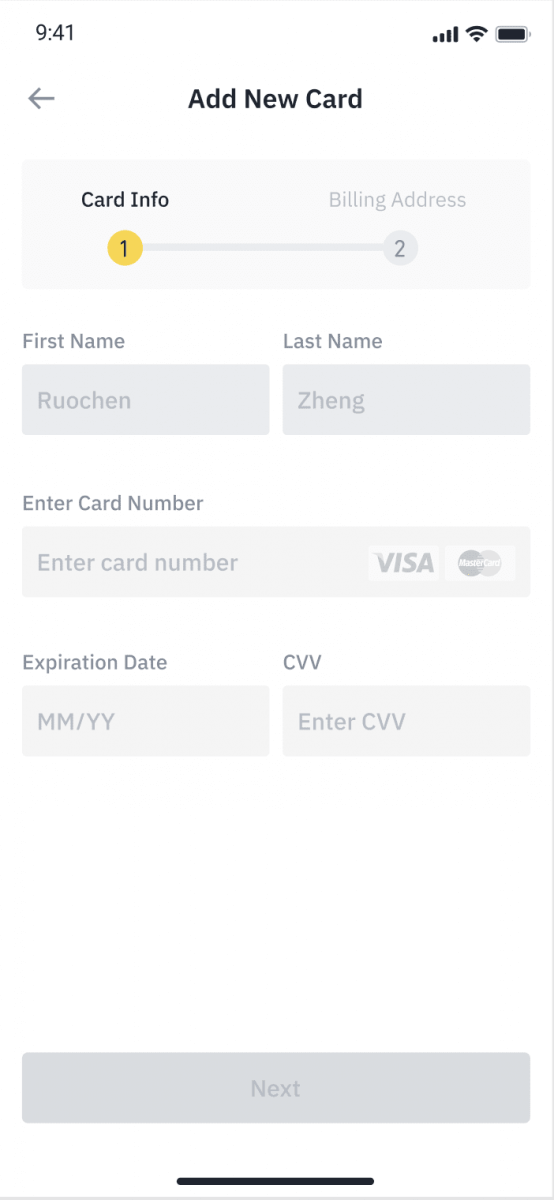
5. ກວດເບິ່ງວ່າຈໍານວນທີ່ທ່ານຕ້ອງການໃຊ້ແມ່ນຖືກຕ້ອງ, ແລະຈາກນັ້ນແຕະ [ຢືນຢັນ] ຢູ່ລຸ່ມສຸດຂອງຫນ້າຈໍ.
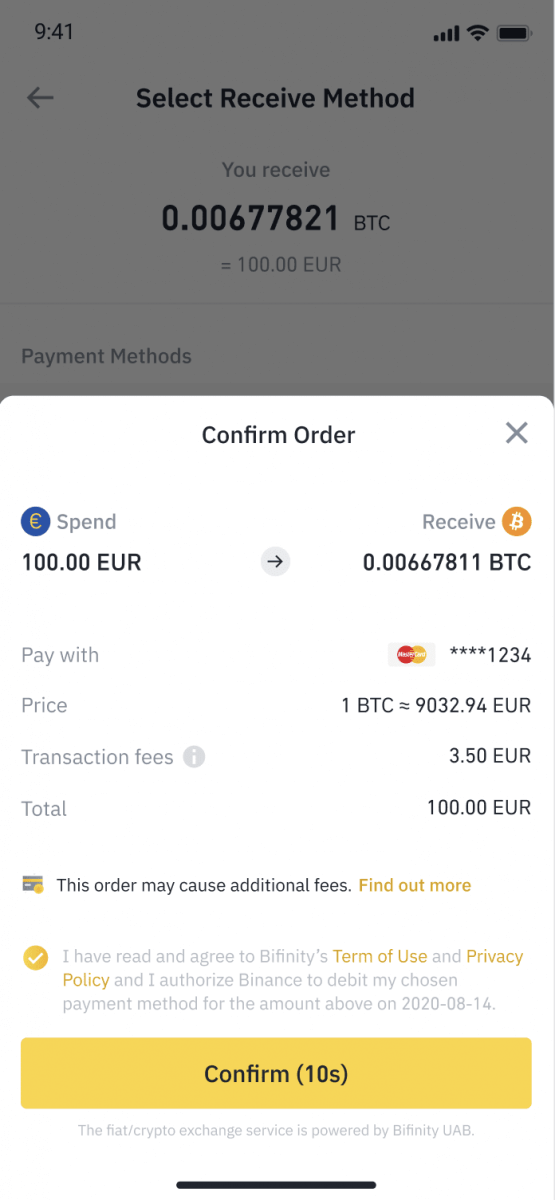
6. ຊົມເຊີຍ, ການເຮັດທຸລະກໍາແມ່ນສໍາເລັດ. ເງິນສະກຸນເງິນທີ່ຊື້ໄດ້ຖືກຝາກໄວ້ໃນ Binance Spot Wallet ຂອງທ່ານ.
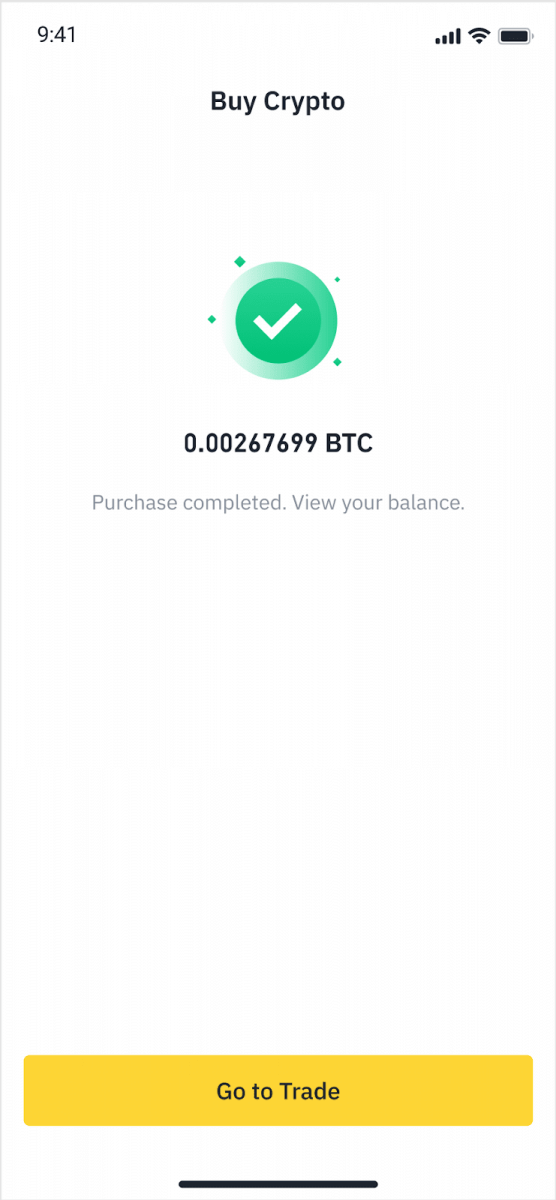
ຝາກ Fiat ດ້ວຍບັດເຄຣດິດ/ເດບິດ
1. ເຂົ້າສູ່ລະບົບບັນຊີ Binance ຂອງທ່ານແລະໄປທີ່ [Buy Crypto] - [ເງິນຝາກທະນາຄານ].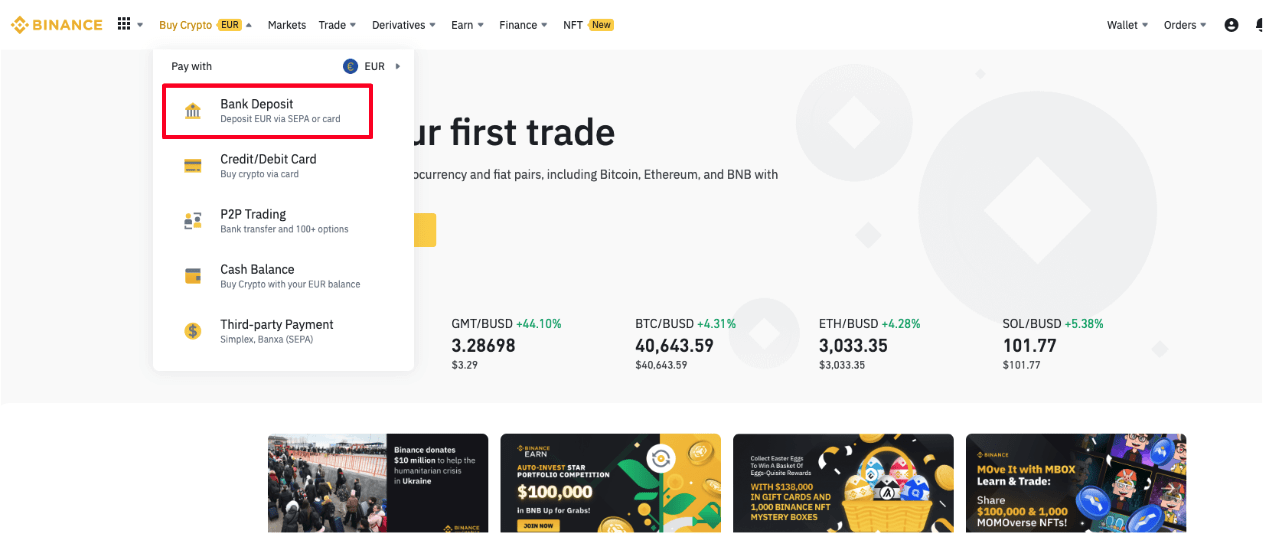
2. ເລືອກສະກຸນເງິນທີ່ທ່ານຕ້ອງການຝາກ, ແລະເລືອກ [ບັດທະນາຄານ] ເປັນວິທີການຊໍາລະເງິນຂອງທ່ານ. ກົດ [ສືບຕໍ່].
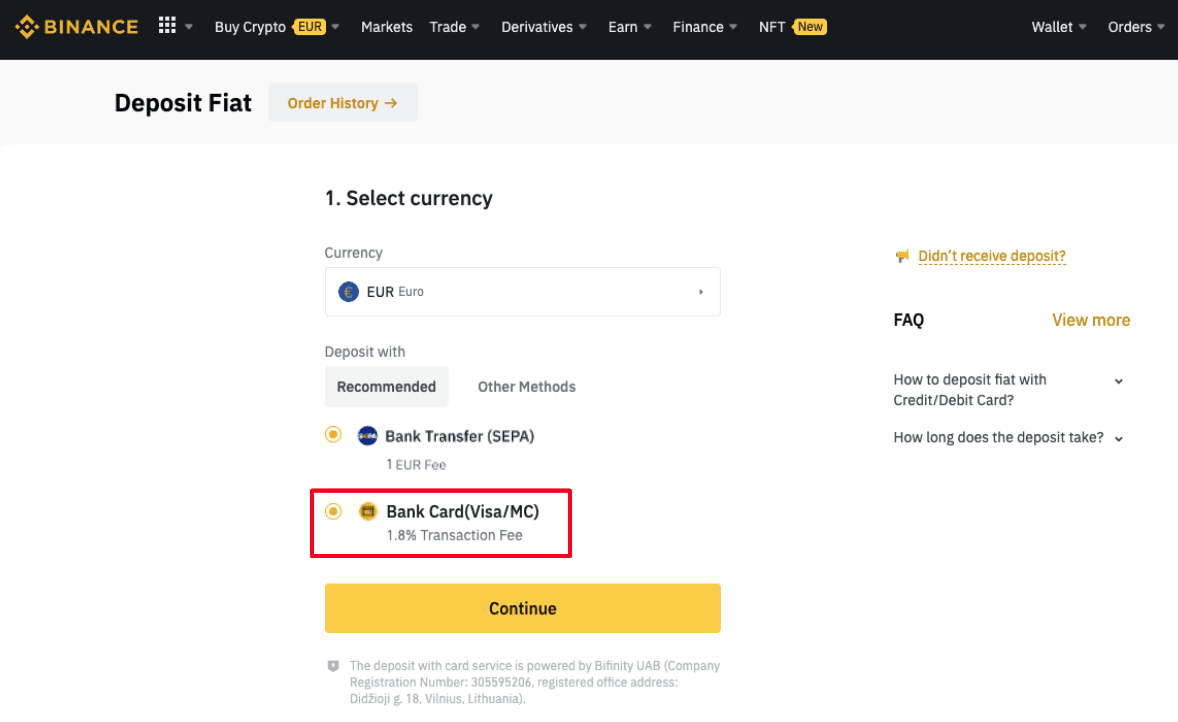
3. ຖ້ານີ້ແມ່ນຄັ້ງທຳອິດທີ່ເຈົ້າເພີ່ມບັດ, ເຈົ້າຈະຕ້ອງໃສ່ເລກບັດ ແລະທີ່ຢູ່ໃບບິນຂອງເຈົ້າ. ກະລຸນາກວດສອບໃຫ້ແນ່ໃຈວ່າຂໍ້ມູນຖືກຕ້ອງກ່ອນທີ່ຈະຄລິກ [ ຢືນຢັນ ].
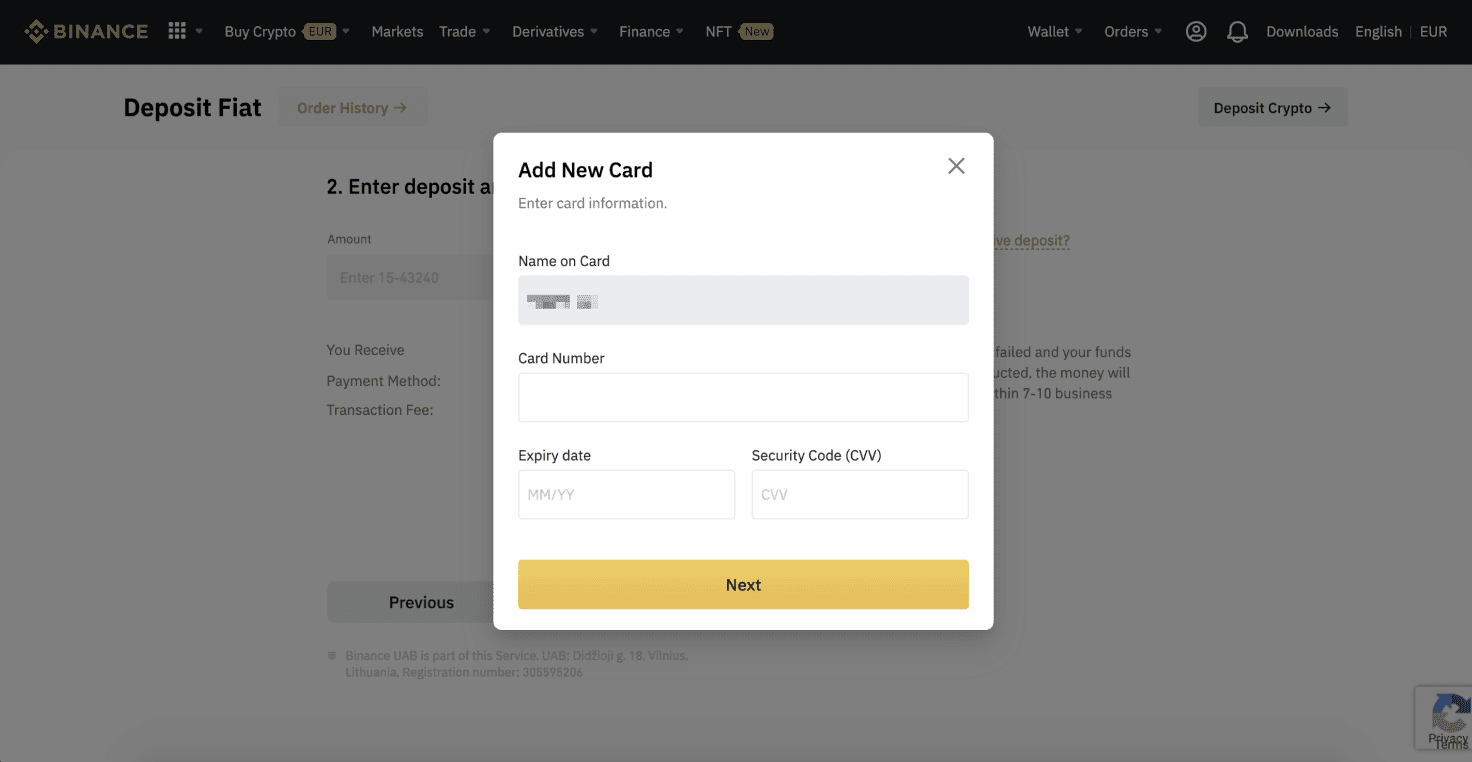
ໝາຍເຫດ : ຖ້າທ່ານໄດ້ເພີ່ມບັດກ່ອນໜ້ານີ້, ທ່ານສາມາດຂ້າມຂັ້ນຕອນນີ້ ແລະເລືອກບັດທີ່ທ່ານຕ້ອງການໃຊ້.
4. ໃສ່ຈໍານວນທີ່ທ່ານຕ້ອງການຝາກ ແລະຄລິກ [ ຢືນຢັນ ].
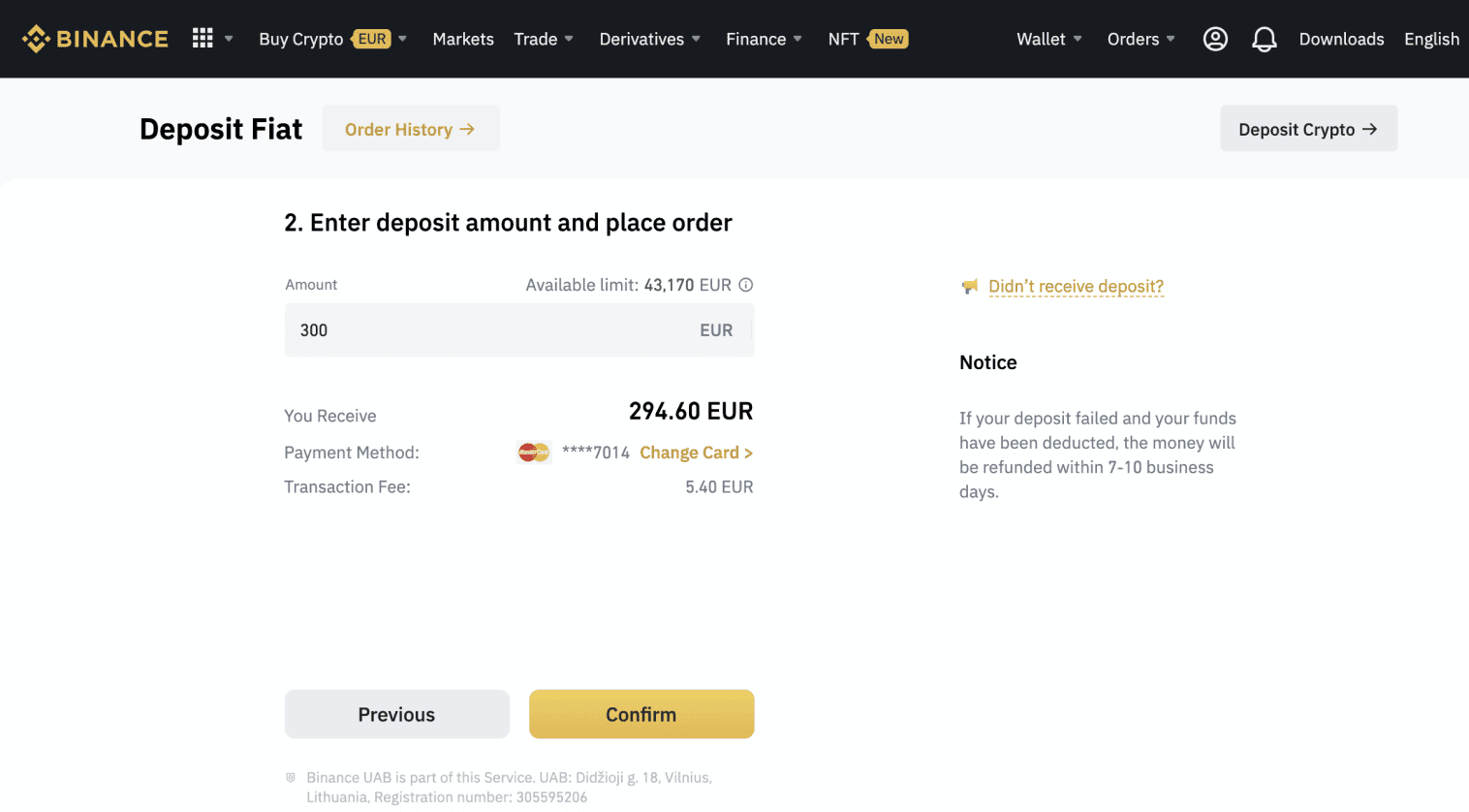
5. ຈໍານວນດັ່ງກ່າວຈະຖືກເພີ່ມເຂົ້າໃນຍອດເງິນ fiat ຂອງທ່ານ.
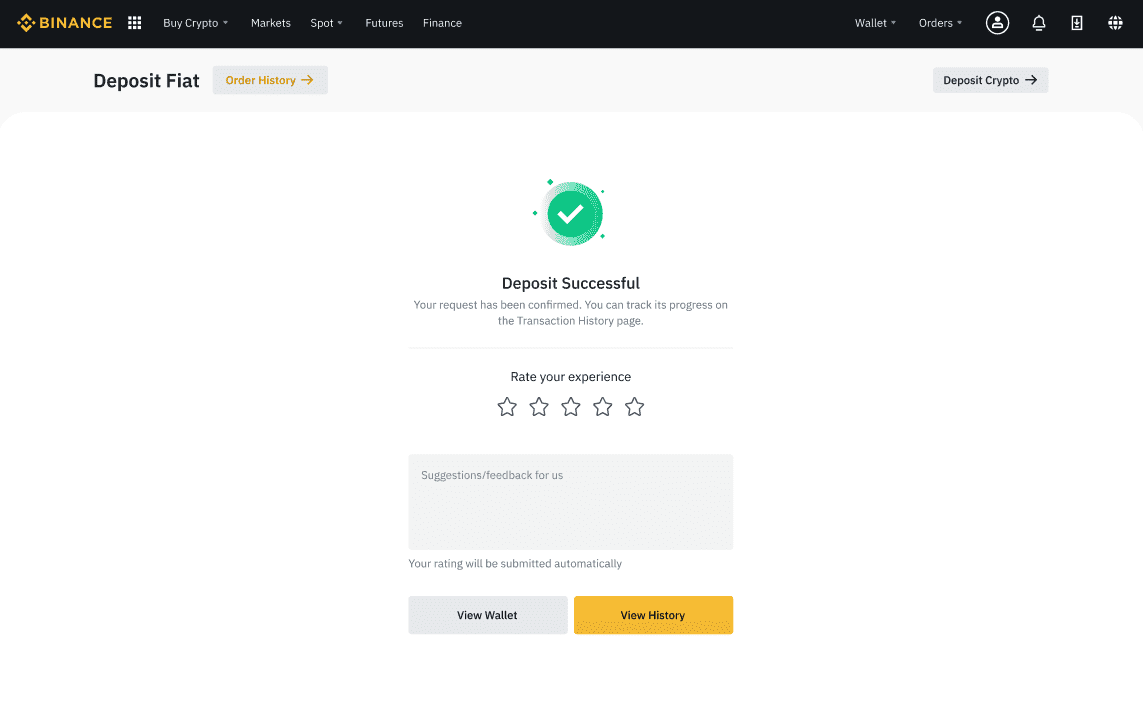
6. ທ່ານສາມາດກວດສອບຄູ່ການຊື້ຂາຍທີ່ມີຢູ່ສໍາລັບສະກຸນເງິນຂອງທ່ານໃນຫນ້າ [ຕະຫຼາດ Fiat] ແລະເລີ່ມຕົ້ນການຊື້ຂາຍ.
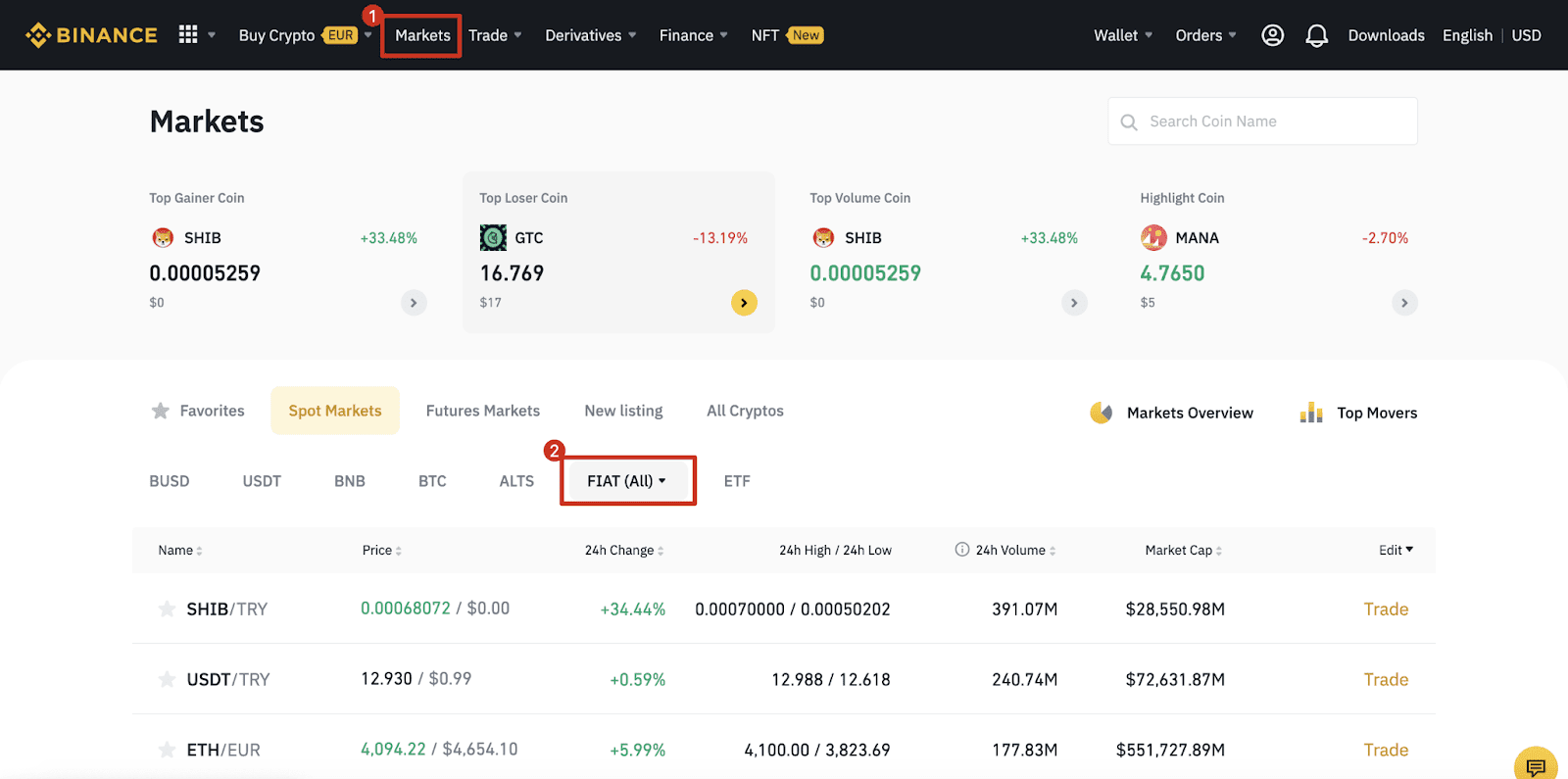
ວິທີການຝາກເງິນສະກຸນເງິນ Fiat ໃນ Binance
ທາງເລືອກການສະຫນອງທຶນຂອງສະກຸນເງິນ Fiat ຈະເຮັດໃຫ້ເຈົ້າພ້ອມທີ່ຈະຊື້ຂາຍໃນເວລາສັ້ນໆ. ຄືກັນກັບການສົ່ງເງິນຕ່າງປະເທດຕາມປົກກະຕິຂອງທ່ານ, ການໂອນເງິນ USD ຜ່ານ SWIFT ຈະຖືກປະມວນຜົນພາຍໃນ 1-3 ມື້ເຮັດວຽກໃນລະຫວ່າງຊົ່ວໂມງເຮັດວຽກຂອງສະຫະລັດ.
ຝາກເງິນ EUR ແລະສະກຸນເງິນ Fiat ຜ່ານການໂອນທະນາຄານ SEPA
**ໝາຍເຫດສຳຄັນ: ຢ່າເຮັດການໂອນເງິນຕ່ຳກວ່າ EUR 2.ຫຼັງຈາກຫັກຄ່າທຳນຽມທີ່ກ່ຽວຂ້ອງແລ້ວ, ການໂອນເງິນທີ່ຕ່ຳກວ່າ EUR 2 ຈະບໍ່ຖືກສົ່ງຄືນ ຫຼື ສົ່ງຄືນ.
1. ເຂົ້າສູ່ລະບົບບັນຊີ Binance ຂອງທ່ານແລະໄປທີ່ [Wallet] - [Fiat and Spot] - [ເງິນຝາກ].
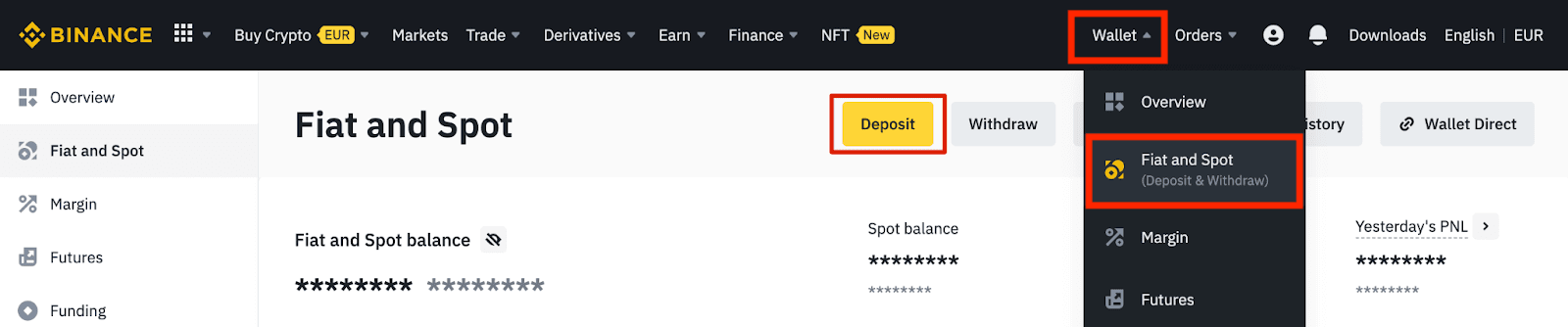
2. ເລືອກສະກຸນເງິນ ແລະ [ການໂອນທະນາຄານ(SEPA)] , ຄລິກ [ສືບຕໍ່].
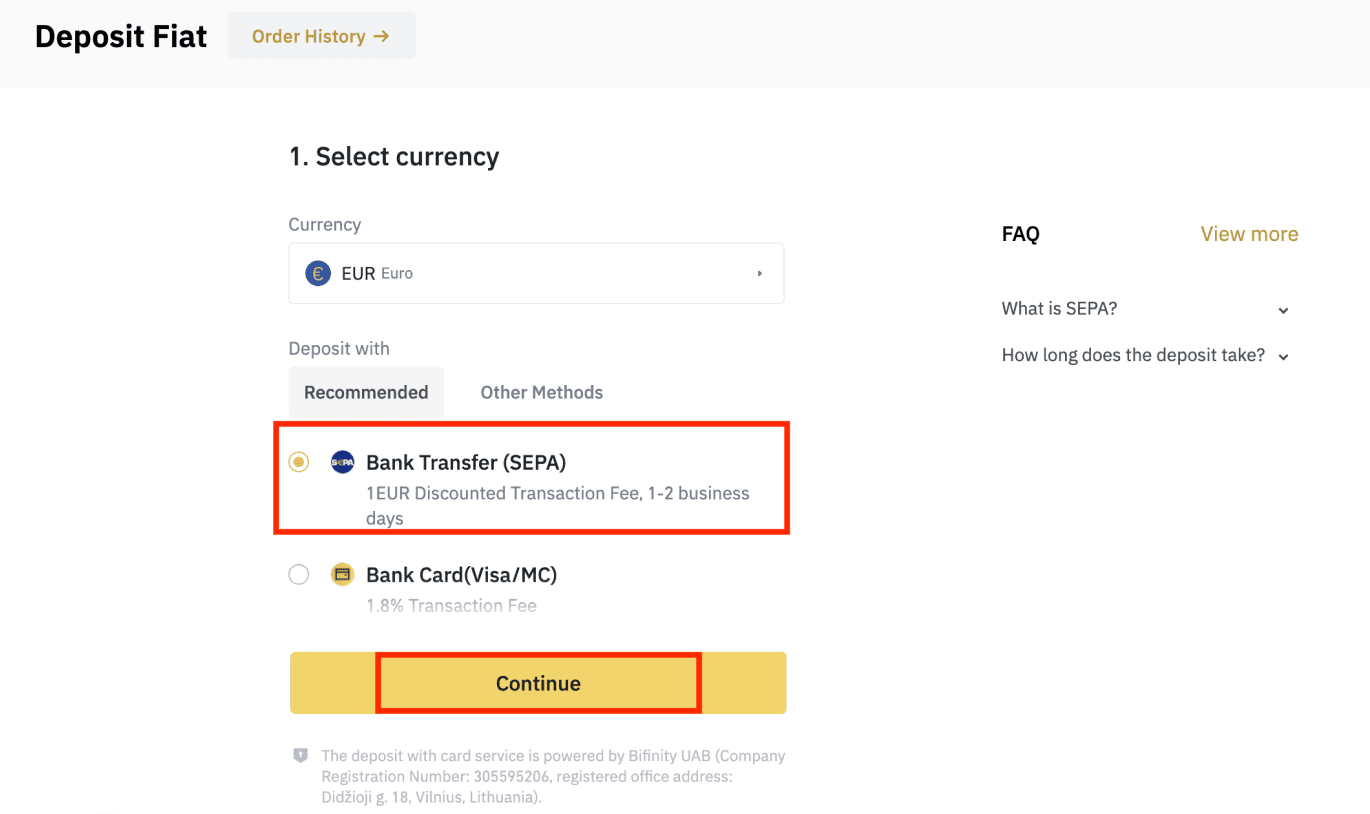
3. ໃສ່ຈໍານວນທີ່ທ່ານຕ້ອງການຝາກ, ຈາກນັ້ນຄລິກ [ສືບຕໍ່].
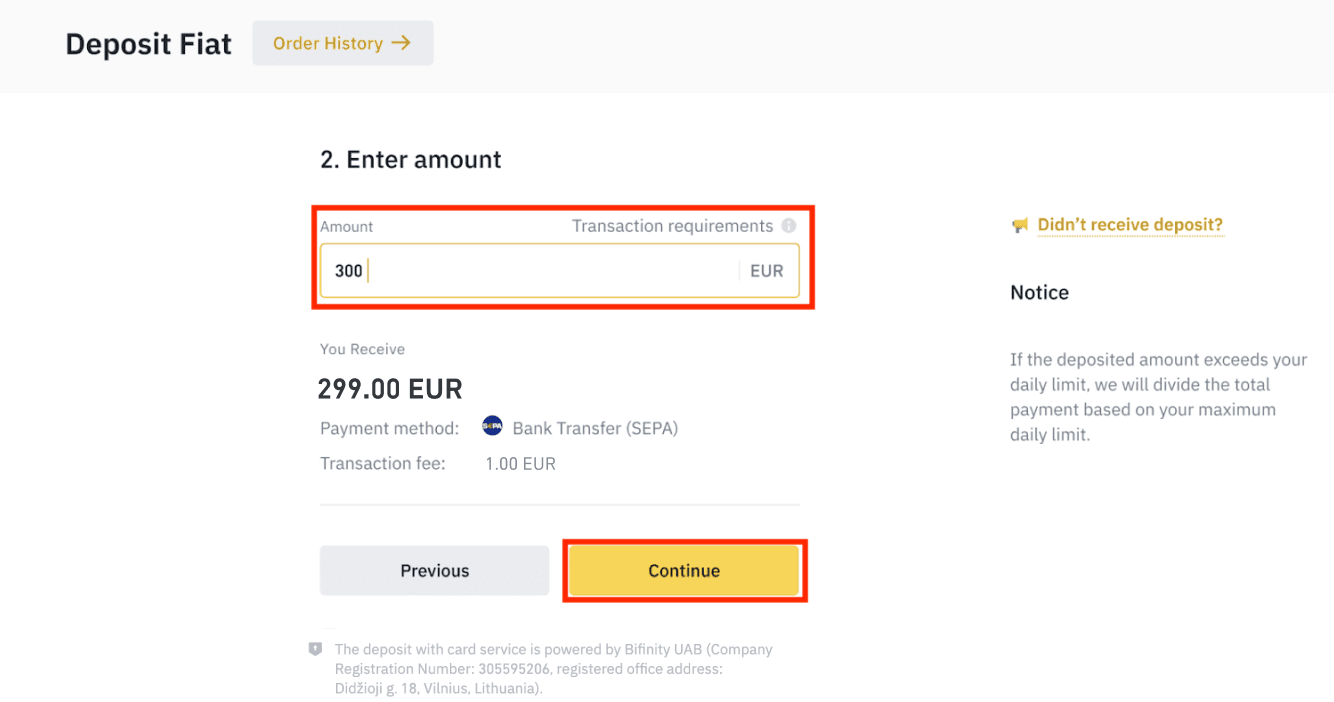
ໝາຍເຫດສຳຄັນ:
- ຊື່ໃນບັນຊີທະນາຄານທີ່ທ່ານໃຊ້ຕ້ອງກົງກັບຊື່ທີ່ລົງທະບຽນກັບບັນຊີ Binance ຂອງທ່ານ.
- ກະລຸນາຢ່າໂອນເງິນຈາກບັນຊີຮ່ວມ. ຖ້າການຈ່າຍເງິນຂອງທ່ານມາຈາກບັນຊີຮ່ວມ, ການໂອນເງິນອາດຈະຖືກປະຕິເສດໂດຍທະນາຄານຍ້ອນວ່າມີຫຼາຍກວ່າຫນຶ່ງຊື່ແລະພວກມັນບໍ່ກົງກັບຊື່ຂອງບັນຊີ Binance ຂອງທ່ານ.
- ການໂອນທະນາຄານຜ່ານ SWIFT ແມ່ນບໍ່ຍອມຮັບ.
- ການຈ່າຍເງິນ SEPA ບໍ່ເຮັດວຽກໃນທ້າຍອາທິດ; ກະລຸນາພະຍາຍາມຫຼີກເວັ້ນທ້າຍອາທິດ ຫຼືວັນພັກທະນາຄານ. ໂດຍປົກກະຕິແລ້ວມັນໃຊ້ເວລາ 1-2 ມື້ເຮັດວຽກເພື່ອຕິດຕໍ່ຫາພວກເຮົາ.
4. ຫຼັງຈາກນັ້ນທ່ານຈະເຫັນຂໍ້ມູນການຈ່າຍເງິນລາຍລະອຽດ. ກະລຸນາໃຊ້ລາຍລະອຽດທະນາຄານເພື່ອເຮັດການໂອນຜ່ານທະນາຄານອອນໄລນ໌ ຫຼືແອັບຯມືຖືຂອງທ່ານໄປຫາບັນຊີ Binance.
**ໝາຍເຫດສຳຄັນ: ຢ່າເຮັດການໂອນເງິນຕ່ຳກວ່າ EUR 2. ຫຼັງຈາກຫັກຄ່າທຳນຽມທີ່ກ່ຽວຂ້ອງແລ້ວ, ການໂອນເງິນທີ່ຕ່ຳກວ່າ EUR 2 ຈະບໍ່ຖືກສົ່ງຄືນ ຫຼື ສົ່ງຄືນ.
ຫຼັງຈາກທີ່ທ່ານເຮັດການໂອນ, ກະລຸນາລໍຖ້າຢ່າງອົດທົນເພື່ອໃຫ້ເງິນມາຮອດບັນຊີ Binance ຂອງທ່ານ (ໂດຍທົ່ວໄປແລ້ວເງິນຈະໃຊ້ເວລາ 1 ຫາ 2 ມື້ເຮັດວຽກ).
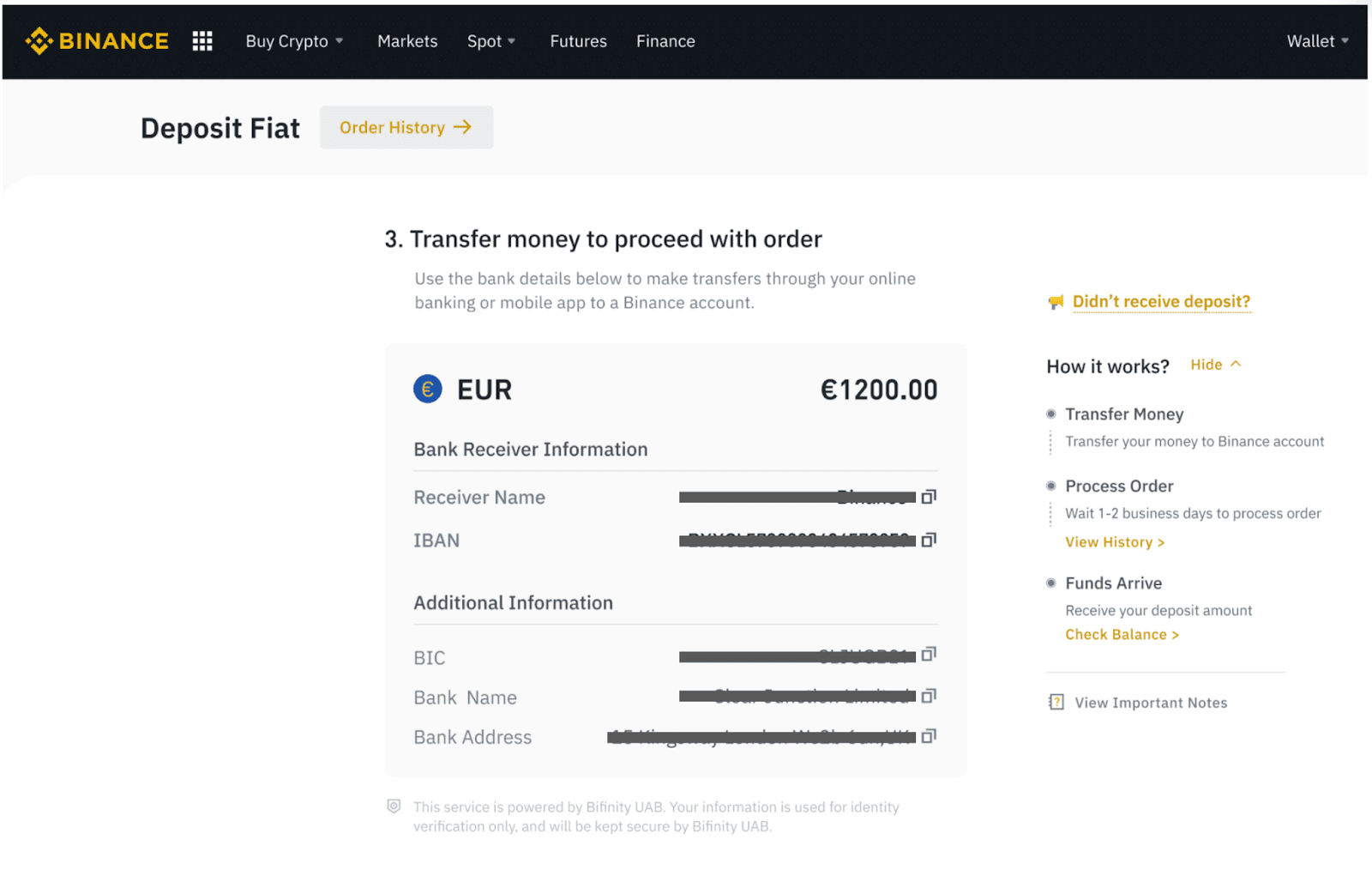
ຊື້ Crypto ຜ່ານການໂອນທະນາຄານ SEPA
1. ເຂົ້າສູ່ລະບົບບັນຊີ Binance ຂອງທ່ານແລະຄລິກໃສ່ [ຊື້ Crypto] - [ການໂອນທະນາຄານ]. ທ່ານຈະຖືກໂອນໄປຫາໜ້າ [ຊື້ Crypto ດ້ວຍການໂອນທະນາຄານ] .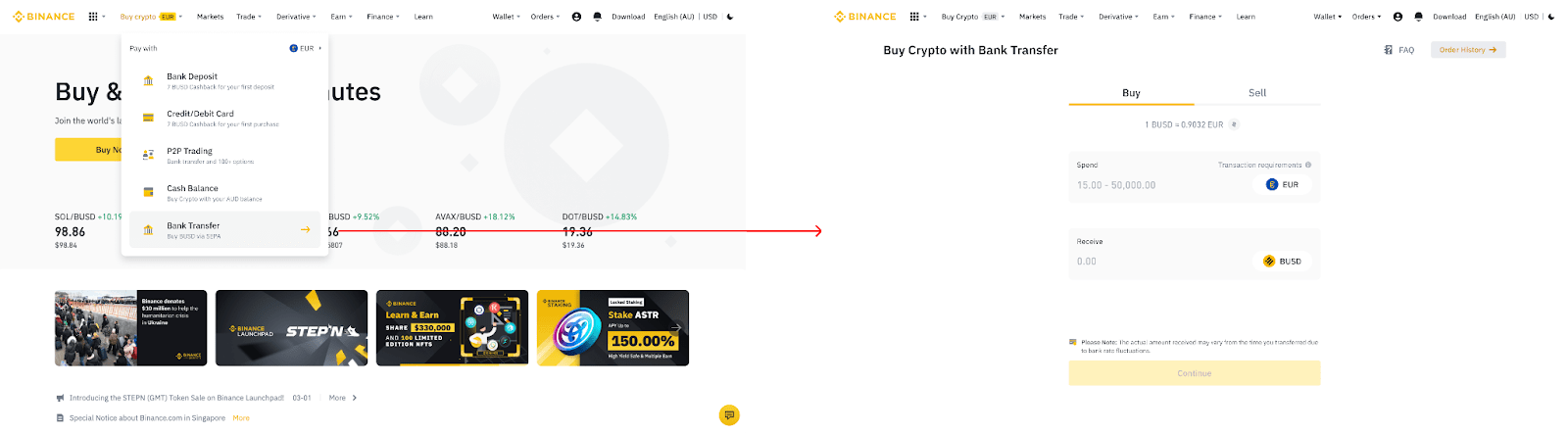
2. ໃສ່ຈໍານວນສະກຸນເງິນ fiat ທີ່ທ່ານຕ້ອງການໃຊ້ໃນ EUR.

3. ເລືອກ [ການໂອນທະນາຄານ (SEPA)] ເປັນວິທີການຊໍາລະເງິນແລະຄລິກ [ສືບຕໍ່] .
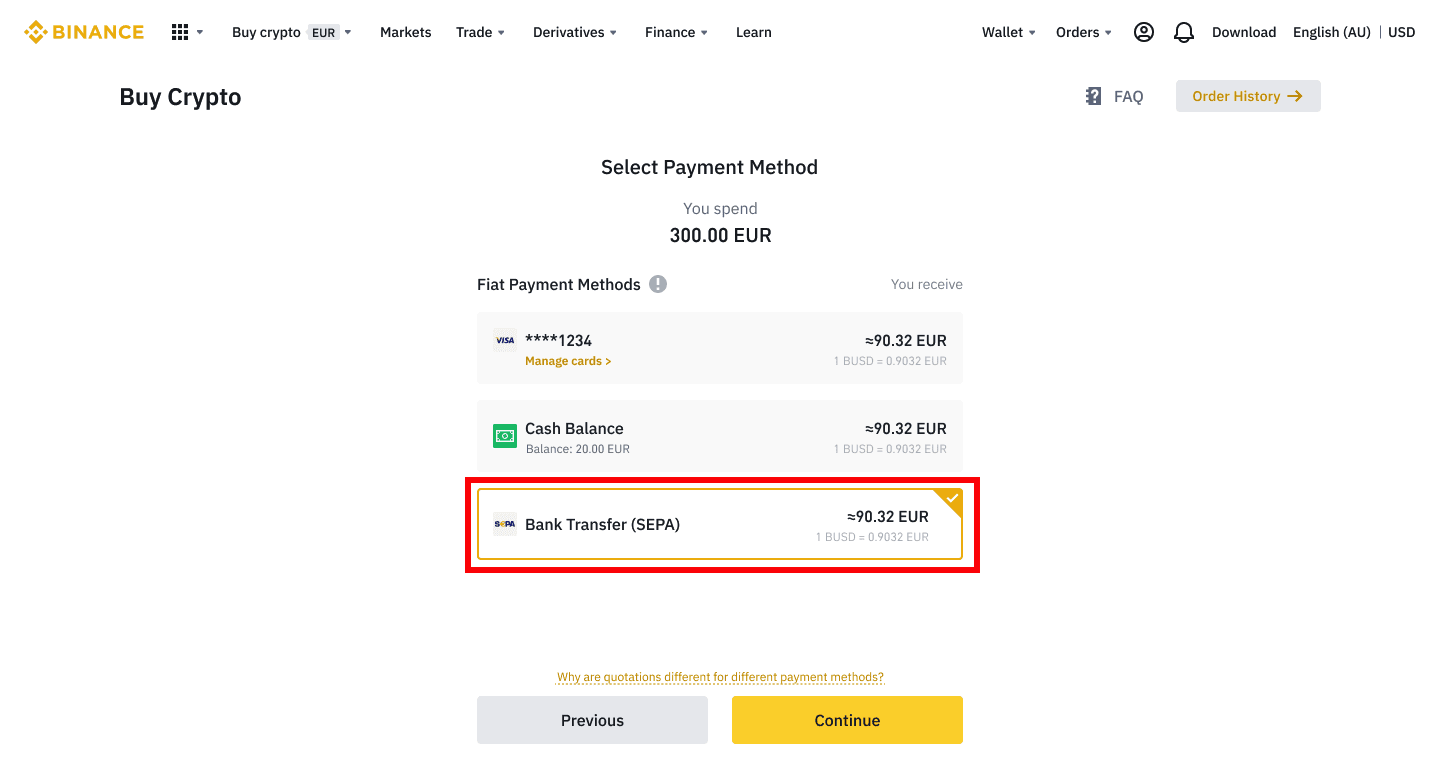
4. ກວດເບິ່ງລາຍລະອຽດຂອງຄໍາສັ່ງແລະຄລິກ [Confirm].
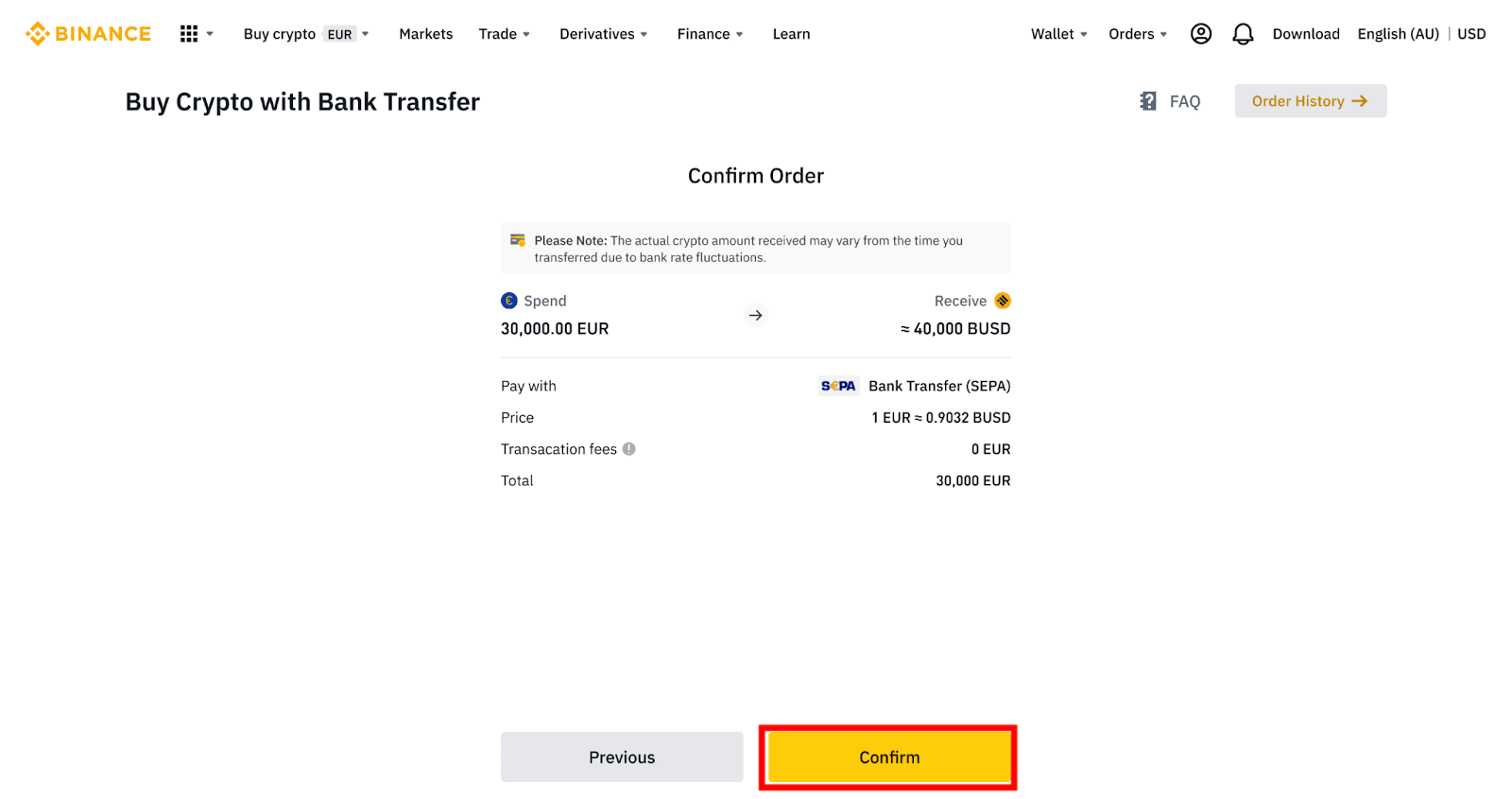
5. ທ່ານຈະເຫັນລາຍລະອຽດທະນາຄານຂອງທ່ານແລະຄໍາແນະນໍາໃນການໂອນເງິນຈາກບັນຊີທະນາຄານຂອງທ່ານໄປຫາບັນຊີ Binance. ປົກກະຕິແລ້ວເງິນຈະມາຮອດໃນ 3 ມື້ເຮັດວຽກ. ກະລຸນາລໍຖ້າດ້ວຍຄວາມອົດທົນ.
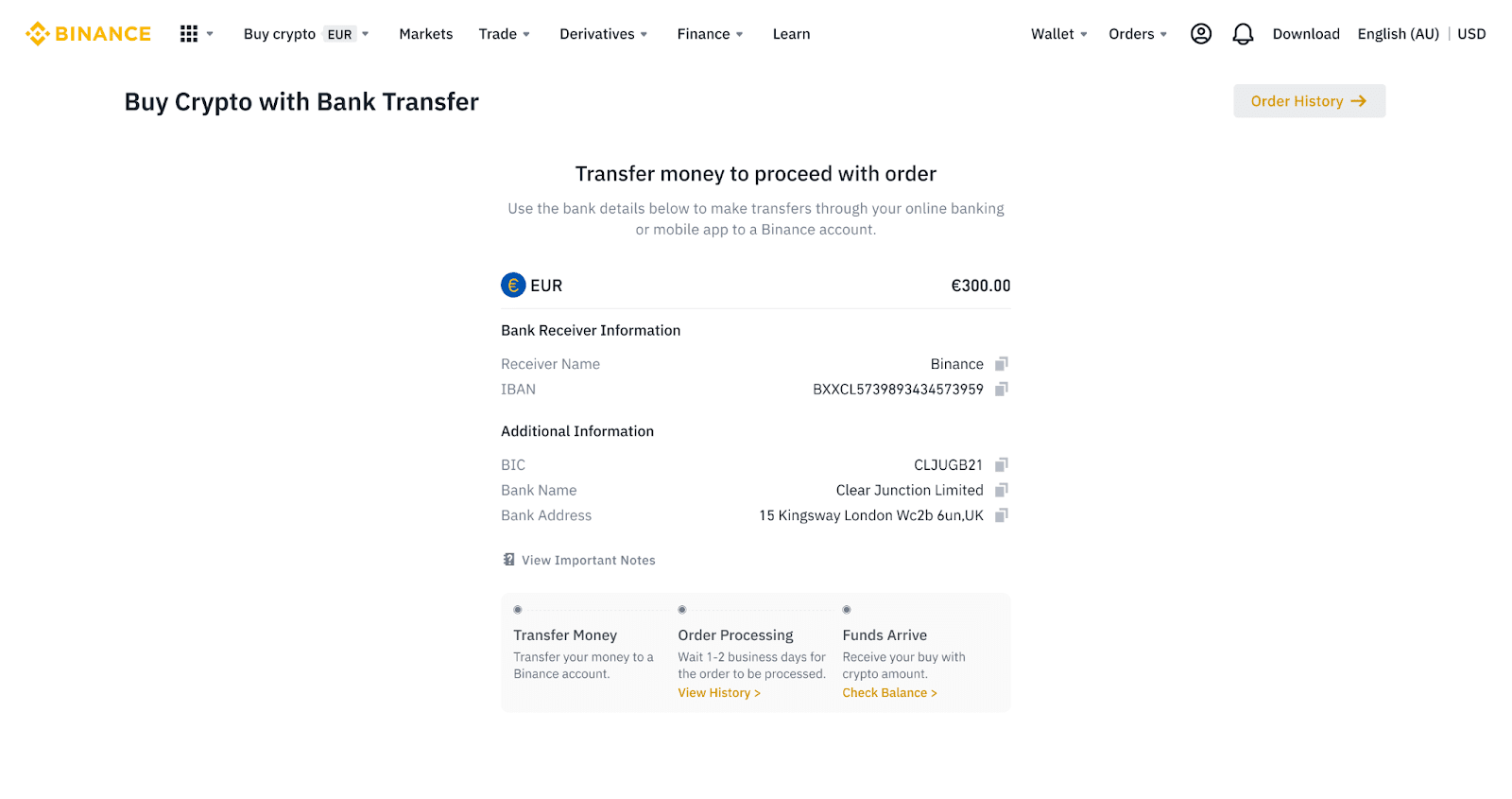
6. ເມື່ອການໂອນສຳເລັດແລ້ວ, ເຈົ້າອາດຈະກວດເບິ່ງສະຖານະປະຫວັດພາຍໃຕ້ [ປະຫວັດສາດ].
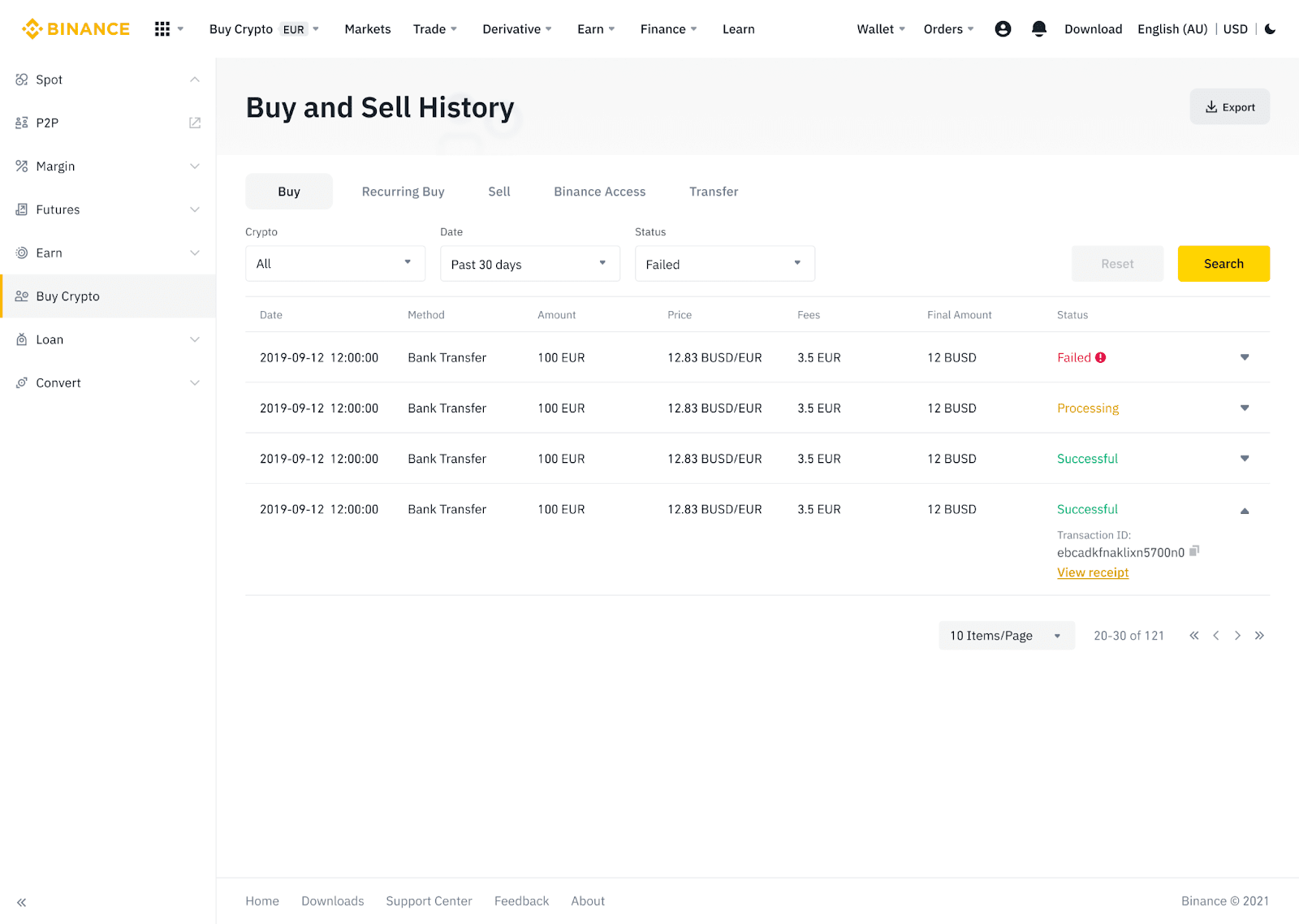
ຝາກເງິນສະກຸນເງິນ Fiat ກັບ Binance ຜ່ານ AdvCash
ໃນປັດຈຸບັນທ່ານສາມາດຝາກແລະຖອນເງິນສະກຸນເງິນ fiat, ເຊັ່ນ: EUR, RUB, ແລະ UAH, ຜ່ານ Advcash. ກວດເບິ່ງຄູ່ມືຂັ້ນຕອນໂດຍຂັ້ນຕອນຂ້າງລຸ່ມນີ້ເພື່ອຝາກເງິນ fiat ຜ່ານ Advcash.ໝາຍເຫດສຳຄັນ:
- ເງິນຝາກແລະການຖອນເງິນລະຫວ່າງ Binance ແລະ AdvCash wallet ແມ່ນບໍ່ເສຍຄ່າ.
- AdvCash ອາດຈະນໍາໃຊ້ຄ່າທໍານຽມເພີ່ມເຕີມກ່ຽວກັບການຝາກແລະຖອນພາຍໃນລະບົບຂອງພວກເຂົາ.
1. ເຂົ້າສູ່ລະບົບບັນຊີ Binance ຂອງທ່ານແລະຄລິກ [ຊື້ Crypto] - [ການຝາກບັດ] , ແລະທ່ານຈະຖືກໂອນໄປຫາ ຫນ້າ [ເງິນຝາກ Fiat] .
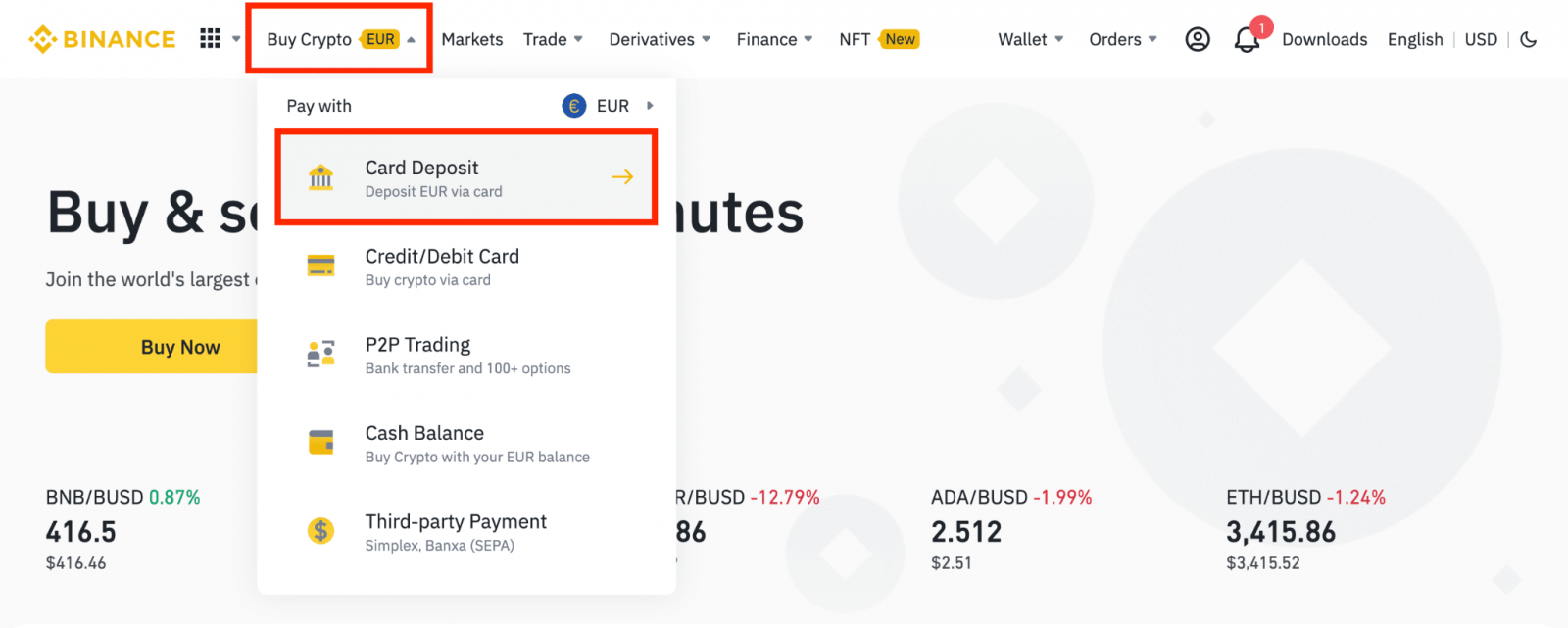
1.1 ອີກທາງເລືອກ, ຄລິກ [ຊື້ດຽວນີ້] ແລະໃສ່ຈໍານວນ fiat ທີ່ທ່ານຕ້ອງການໃຊ້ແລະລະບົບຈະຄິດໄລ່ຈໍານວນ crypto ທີ່ທ່ານສາມາດໄດ້ຮັບໂດຍອັດຕະໂນມັດ. ກົດ [ສືບຕໍ່].
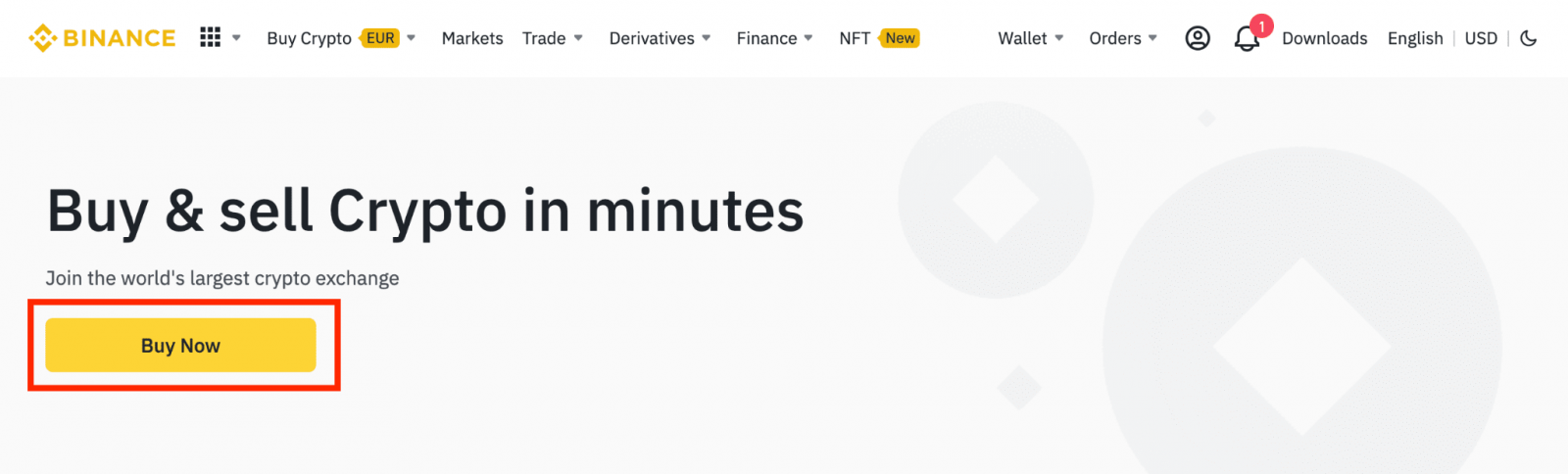
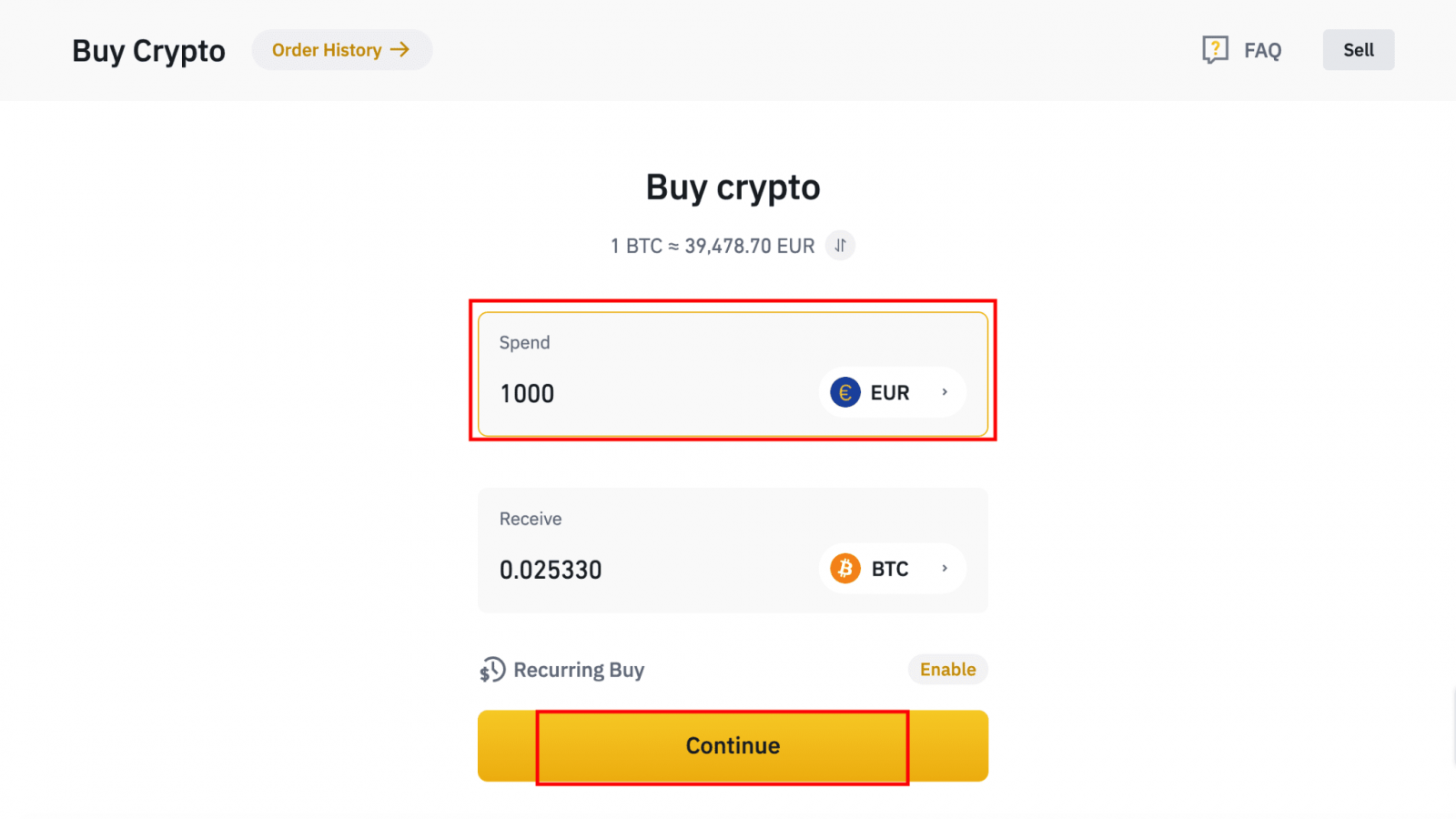
1.2 ຄລິກ [Top up Cash Balance] ແລະທ່ານຈະຖືກໂອນໄປຫາ ຫນ້າ [ເງິນຝາກ Fiat] .

2. ເລືອກ fiat ເພື່ອຝາກເງິນ ແລະ [AdvCash Account Balance] ເປັນວິທີການຊໍາລະເງິນທີ່ທ່ານຕ້ອງການ. ກົດ [ສືບຕໍ່].
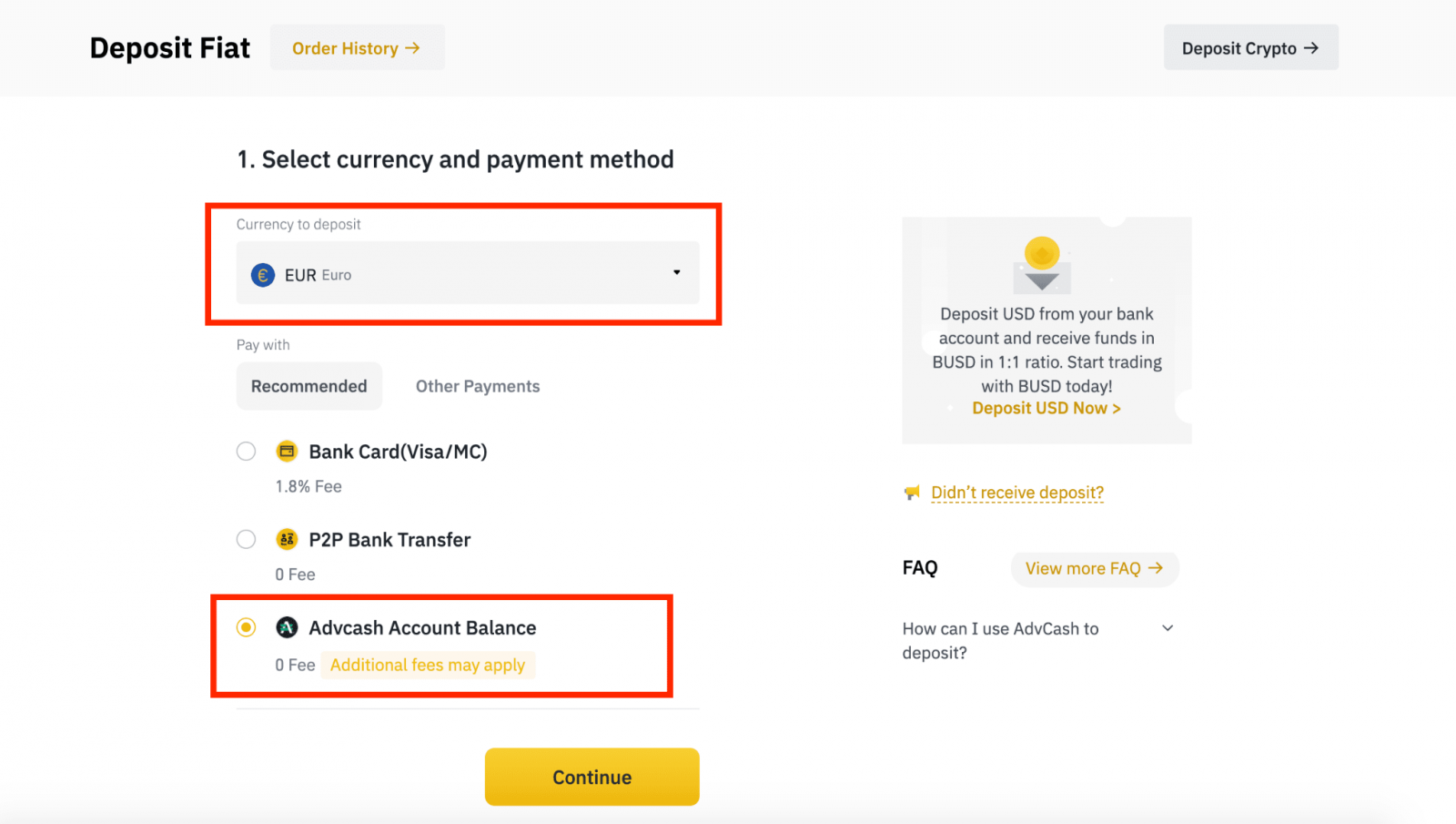
3. ໃສ່ຈໍານວນເງິນຝາກແລ້ວຄລິກ [ຢືນຢັນ].
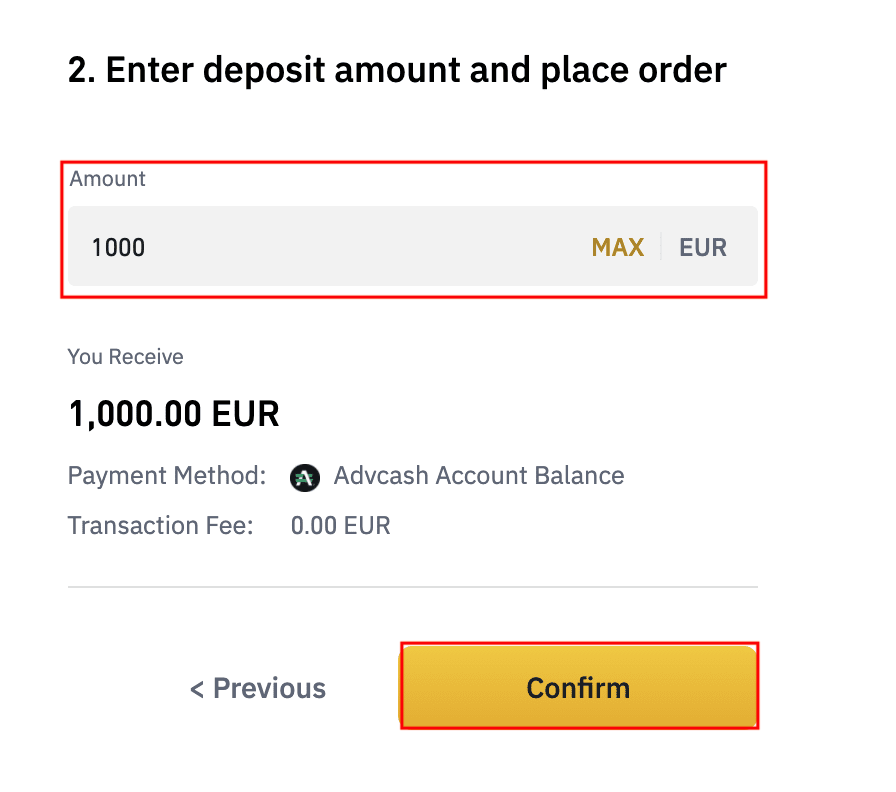
4. ທ່ານຈະຖືກໂອນໄປຫາເວັບໄຊທ໌ AdvCash. ໃສ່ຂໍ້ມູນການເຂົ້າສູ່ລະບົບຂອງທ່ານ ຫຼືລົງທະບຽນບັນຊີໃໝ່.
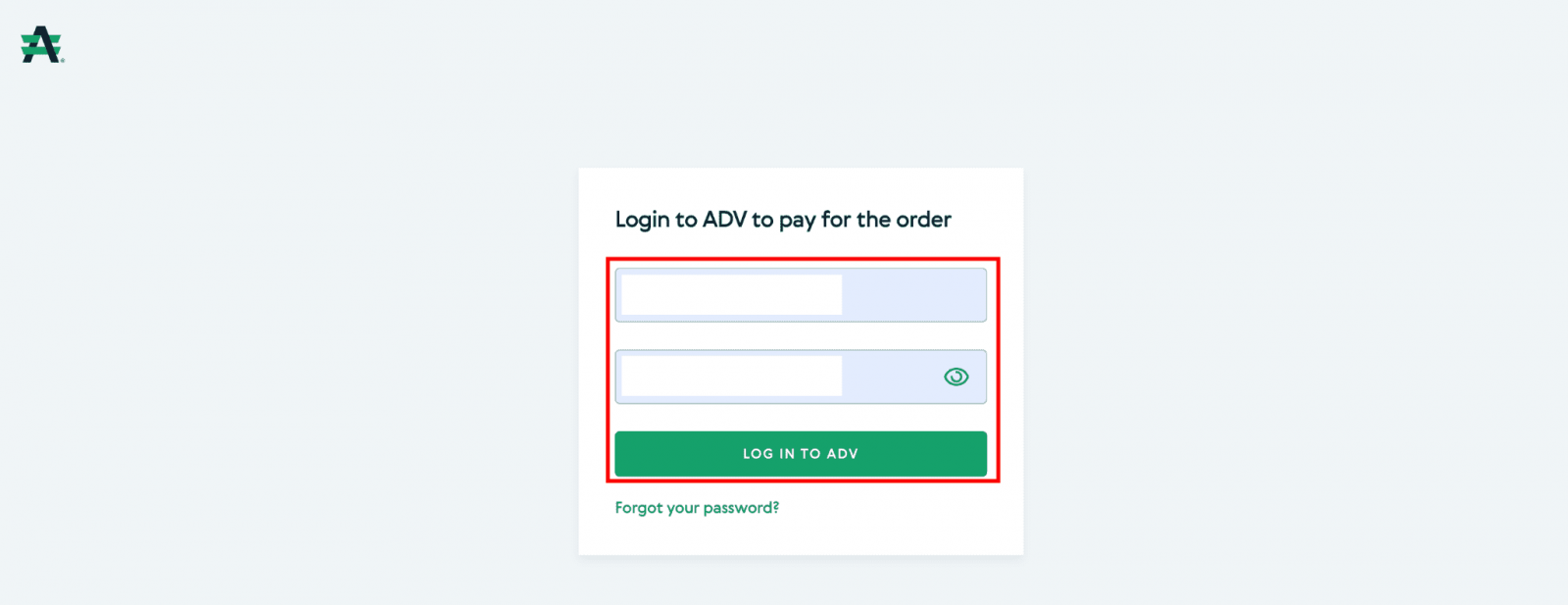
5. ທ່ານຈະຖືກໂອນໄປຫາການຈ່າຍເງິນ. ກວດເບິ່ງລາຍລະອຽດການຈ່າຍເງິນແລະກົດ [ດໍາເນີນການ].
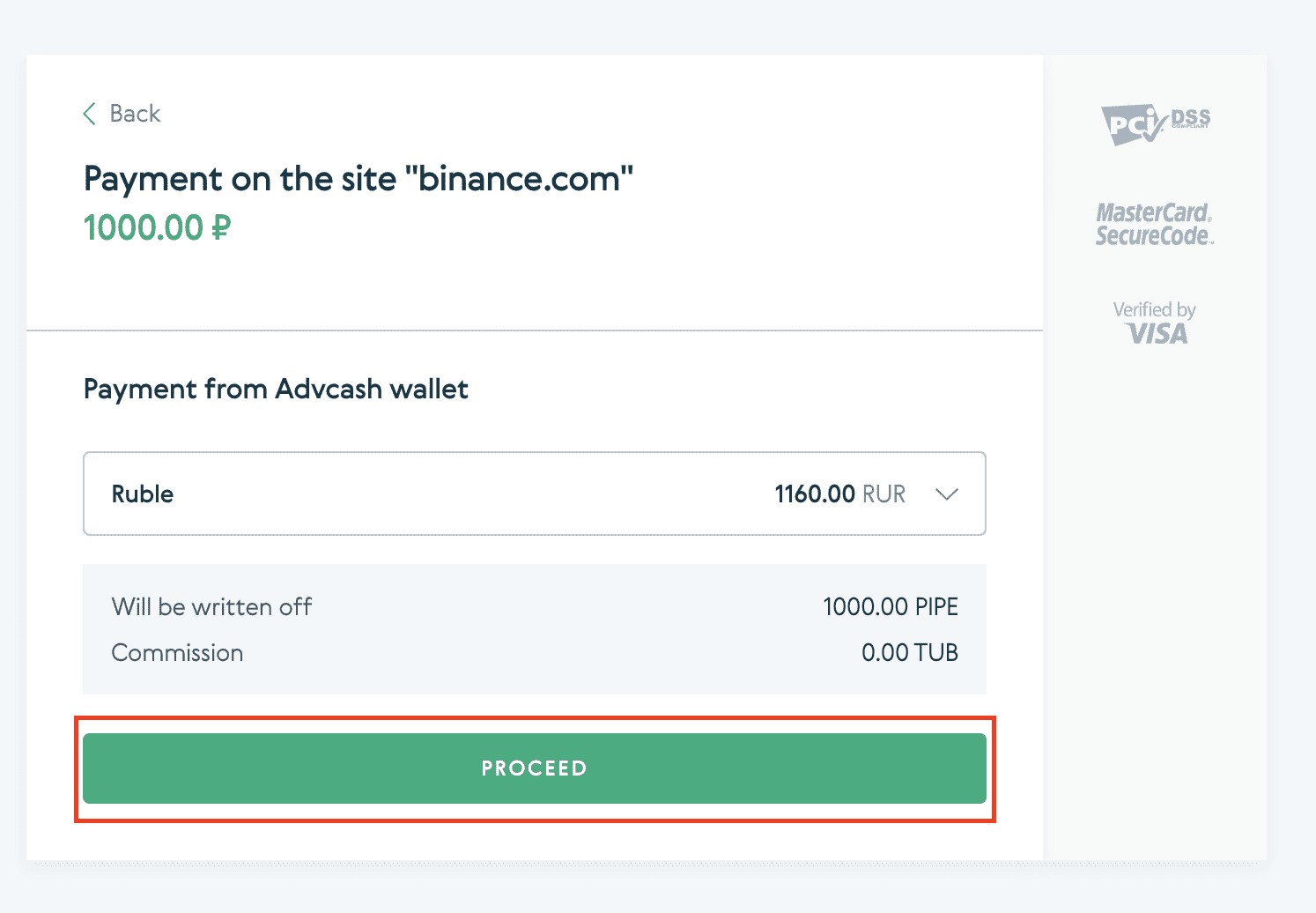
6. ທ່ານຈະຖືກຮ້ອງຂໍໃຫ້ກວດເບິ່ງອີເມວຂອງທ່ານແລະຢືນຢັນການເຮັດທຸລະກໍາການຈ່າຍເງິນຂອງທ່ານໃນອີເມວ.
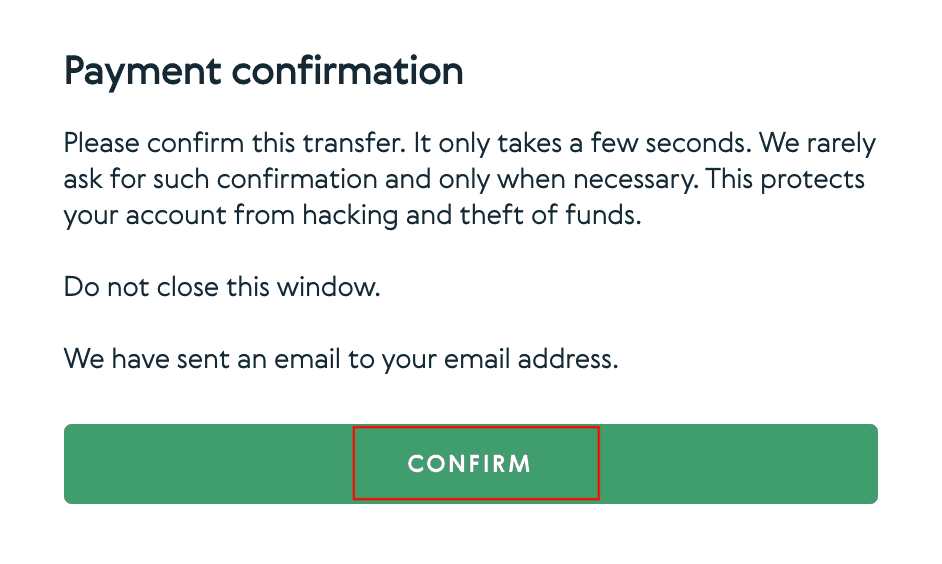
7. ຫຼັງຈາກຢືນຢັນການຈ່າຍເງິນໃນອີເມວ, ທ່ານຈະໄດ້ຮັບຂໍ້ຄວາມຂ້າງລຸ່ມນີ້, ແລະການຢືນຢັນການເຮັດທຸລະກໍາທີ່ສໍາເລັດຂອງທ່ານ.
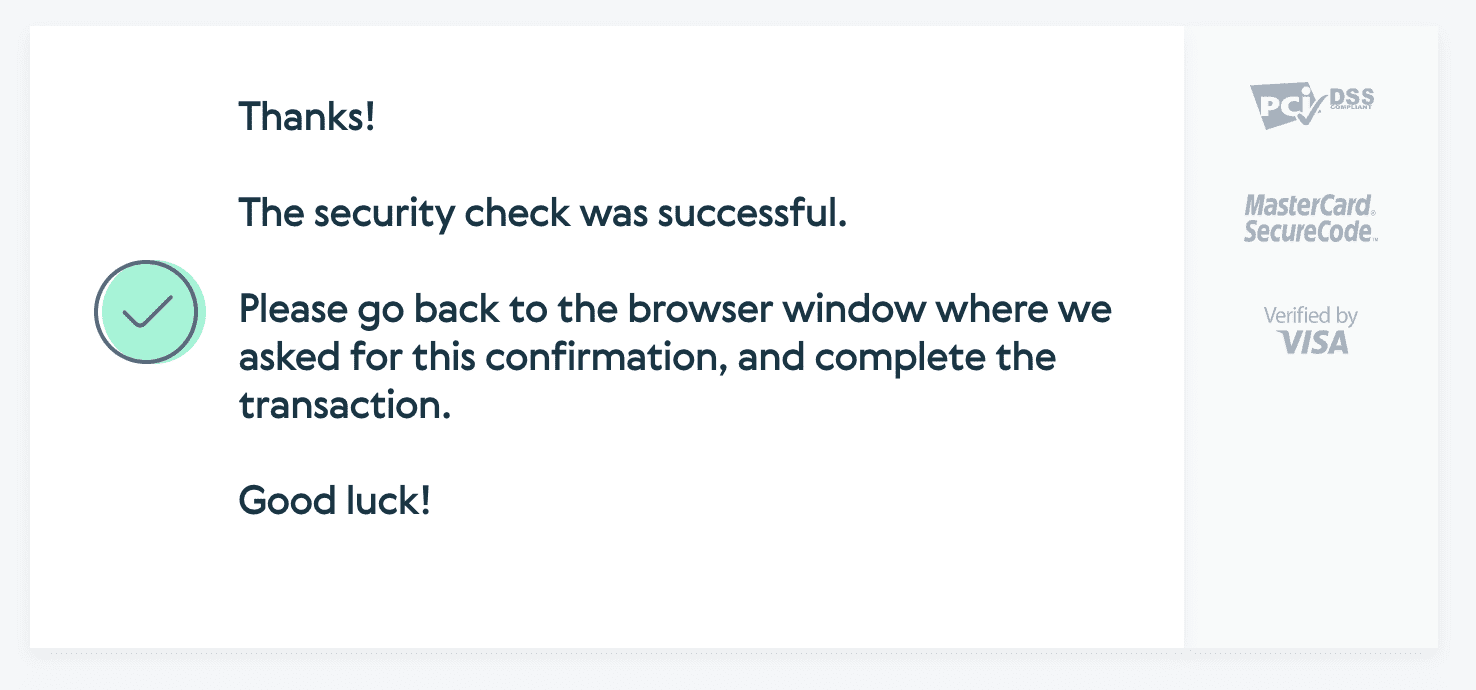
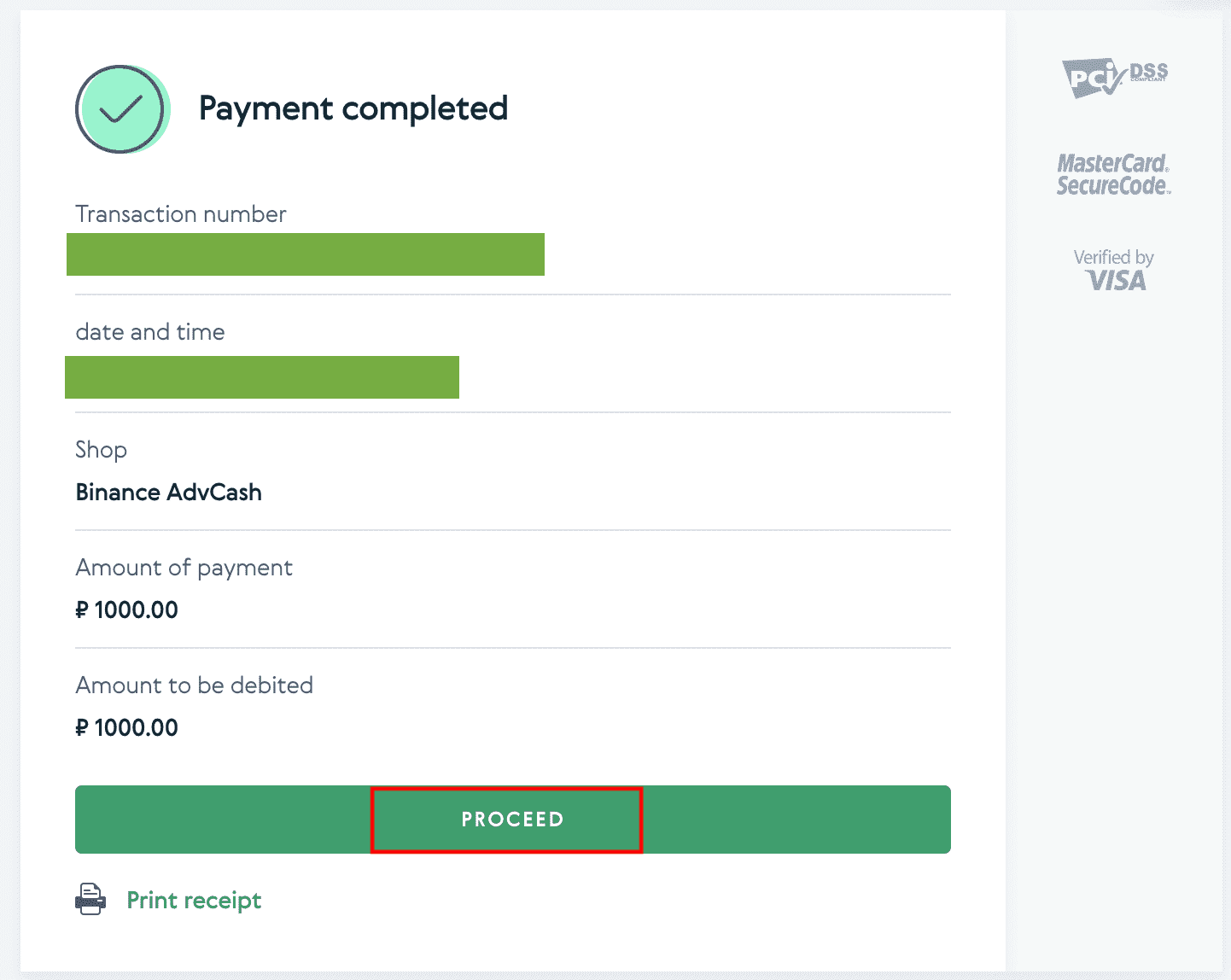
ຄໍາຖາມທີ່ຖາມເລື້ອຍໆ
ແທັກ / memo ແມ່ນຫຍັງ ແລະເປັນຫຍັງຂ້ອຍຈຶ່ງຕ້ອງໃສ່ມັນເມື່ອຝາກເງິນ crypto?
ແທັກ ຫຼື memo ແມ່ນຕົວລະບຸທີ່ເປັນເອກະລັກທີ່ມອບໃຫ້ແຕ່ລະບັນຊີເພື່ອລະບຸເງິນຝາກ ແລະໃຫ້ສິນເຊື່ອບັນຊີທີ່ເຫມາະສົມ. ເມື່ອຝາກເງິນ crypto ບາງຢ່າງເຊັ່ນ BNB, XEM, XLM, XRP, KAVA, ATOM, BAND, EOS, ແລະອື່ນໆ, ທ່ານຈໍາເປັນຕ້ອງໃສ່ແທັກຫຼືບັນທຶກທີ່ກ່ຽວຂ້ອງເພື່ອໃຫ້ມັນປະສົບຜົນສໍາເລັດ.
ມັນໃຊ້ເວລາດົນປານໃດເພື່ອໃຫ້ເງິນຂອງຂ້ອຍມາຮອດ? ຄ່າທຳນຽມທຸລະກຳແມ່ນຫຍັງ?
ຫຼັງຈາກຢືນຢັນຄໍາຮ້ອງຂໍຂອງທ່ານໃນ Binance, ມັນໃຊ້ເວລາສໍາລັບການເຮັດທຸລະກໍາທີ່ຈະໄດ້ຮັບການຢືນຢັນໃນ blockchain. ເວ ລາຢືນຢັນ ແຕກຕ່າງກັນໄປຕາມ blockchain ແລະການຈະລາຈອນເຄືອຂ່າຍໃນປະຈຸບັນຂອງມັນ. ຕົວຢ່າງ, ຖ້າທ່ານກໍາລັງຝາກເງິນ USDT, Binance ສະຫນັບສະຫນູນເຄືອຂ່າຍ ERC20, BEP2, ແລະ TRC20. ທ່ານສາມາດເລືອກເຄືອຂ່າຍທີ່ຕ້ອງການຈາກເວທີທີ່ທ່ານກໍາລັງຖອນ, ໃສ່ຈໍານວນທີ່ຈະຖອນ, ແລະທ່ານຈະເຫັນຄ່າທໍານຽມການເຮັດທຸລະກໍາທີ່ກ່ຽວຂ້ອງ.
ເງິນຈະຖືກໂອນເຂົ້າບັນຊີ Binance ຂອງທ່ານບໍ່ດົນຫຼັງຈາກເຄືອຂ່າຍຢືນຢັນການເຮັດທຸລະກໍາ.
ກະລຸນາບັນທຶກຖ້າຫາກວ່າທ່ານໃສ່ທີ່ຢູ່ການຝາກຜິດພາດຫຼືເລືອກເຄືອຂ່າຍທີ່ບໍ່ຮອງຮັບ, ເງິນຂອງທ່ານຈະສູນເສຍໄປ. ກວດເບິ່ງຢ່າງລະອຽດກ່ອນທີ່ທ່ານຈະຢືນຢັນການເຮັດທຸລະກໍາ.
ວິທີການກວດສອບປະຫວັດການເຮັດທຸລະກໍາຂອງຂ້ອຍ?
ທ່ານສາມາດກວດສອບສະຖານະການຂອງການຝາກຫຼືການຖອນເງິນຂອງທ່ານຈາກ [Wallet] - [ພາບລວມ] - [ປະຫວັດການທຸລະກໍາ].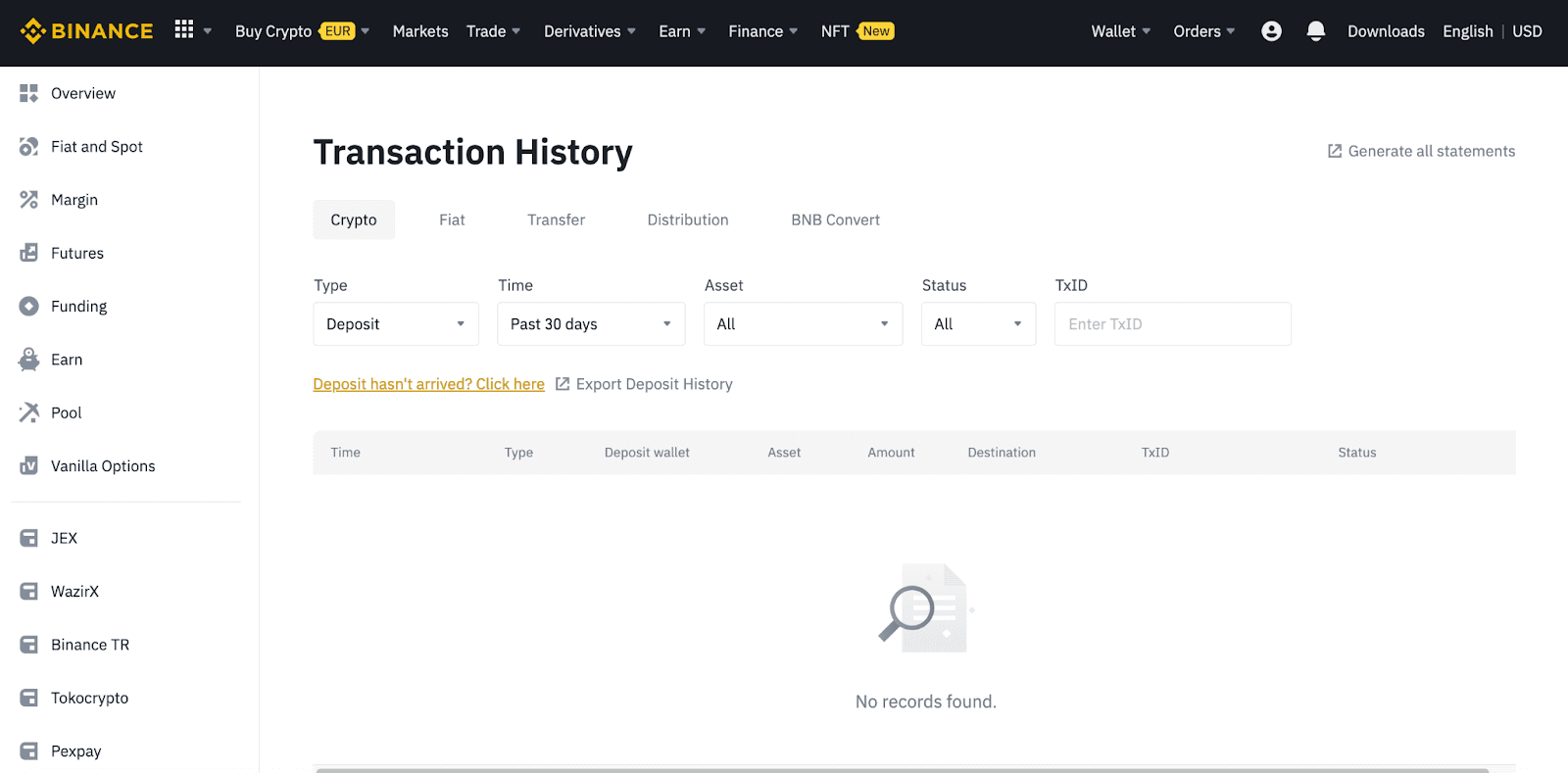
ຖ້າຫາກວ່າທ່ານກໍາລັງໃຊ້ App ໄດ້, ໄປທີ່ [ Wallets ] - [ ພາບລວມ ] - [ Spot ] ແລະແຕະທີ່ໄອຄອນ [ ປະຫວັດການທຸລະກໍາ ] ຢູ່ທາງຂວາ.
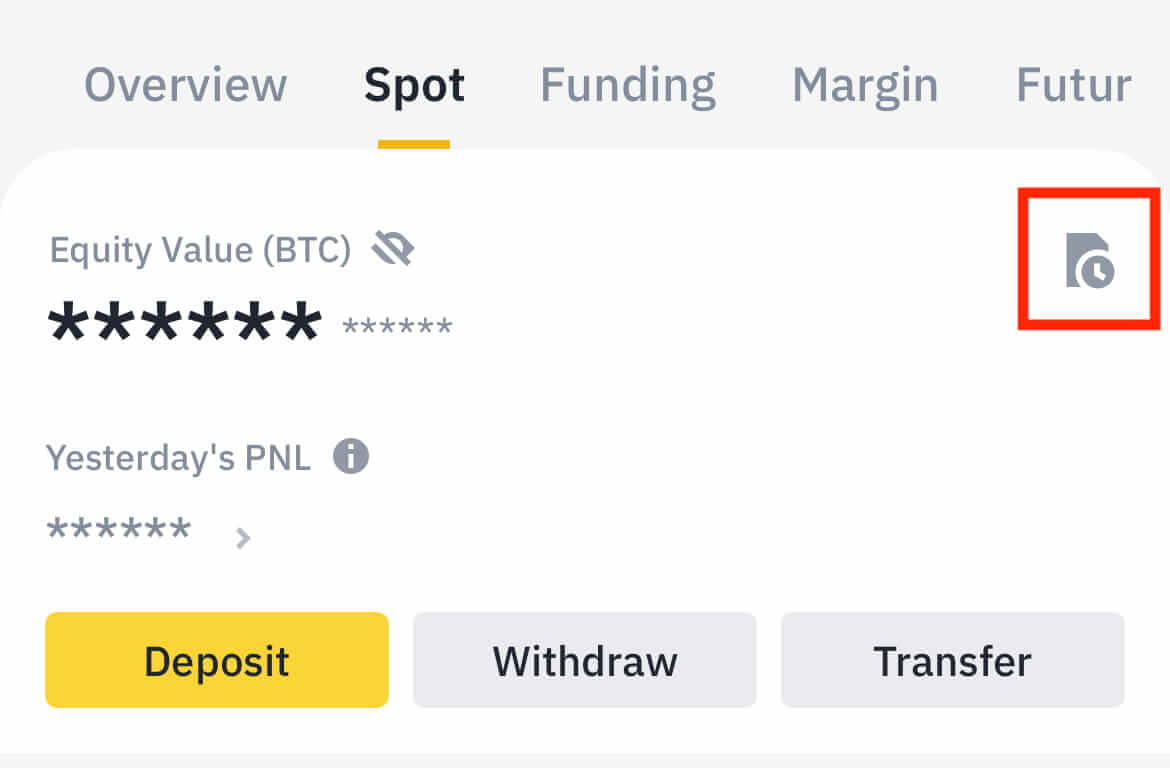
ຖ້າຫາກວ່າທ່ານບໍ່ໄດ້ເປັນເຈົ້າຂອງ cryptocurrency ໃດ, ທ່ານສາມາດຄລິກ [Buy Crypto] ເພື່ອຊື້ຈາກການຊື້ຂາຍ P2P.
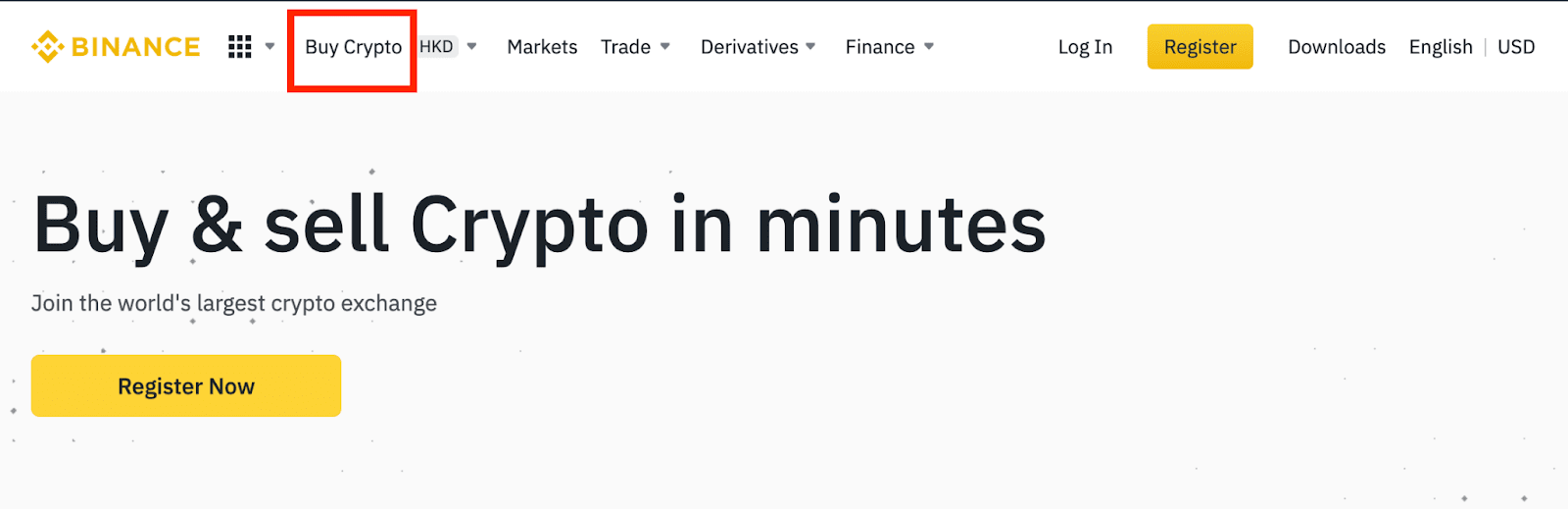
ເປັນຫຍັງເງິນຝາກຂອງຂ້ອຍຈຶ່ງບໍ່ຖືກປ່ອຍສິນເຊື່ອ
1. ເປັນຫຍັງເງິນຝາກຂອງຂ້ອຍຈຶ່ງໄດ້ເຂົ້າບັນຊີ?
ການໂອນເງິນຈາກເວທີພາຍນອກໄປຫາ Binance ປະກອບມີສາມຂັ້ນຕອນ:
- ການຖອນເງິນຈາກເວທີພາຍນອກ
- ການຢືນຢັນເຄືອຂ່າຍ Blockchain
- Binance ໃຫ້ສິນເຊື່ອເງິນເຂົ້າບັນຊີຂອງທ່ານ
ການຖອນຊັບສິນທີ່ຖືກຫມາຍເປັນ "ສໍາເລັດ" ຫຼື "ສໍາເລັດ" ໃນເວທີທີ່ທ່ານກໍາລັງຖອນ crypto ຂອງທ່ານຈາກຫມາຍຄວາມວ່າທຸລະກໍາໄດ້ຖືກຖ່າຍທອດໄປສູ່ເຄືອຂ່າຍ blockchain ສົບຜົນສໍາເລັດ. ຢ່າງໃດກໍ່ຕາມ, ມັນອາດຈະຍັງໃຊ້ເວລາບາງເວລາສໍາລັບການເຮັດທຸລະກໍາສະເພາະນັ້ນເພື່ອໄດ້ຮັບການຢືນຢັນຢ່າງເຕັມທີ່ແລະໃຫ້ສິນເຊື່ອກັບເວທີທີ່ທ່ານກໍາລັງຖອນ crypto ຂອງທ່ານໄປ. ຈໍານວນທີ່ຕ້ອງການ "ການຢືນຢັນເຄືອຂ່າຍ" ແຕກຕ່າງກັນສໍາລັບ blockchains ທີ່ແຕກຕ່າງກັນ.
ຕົວຢ່າງ:
- Alice ຕ້ອງການຝາກ 2 BTC ເຂົ້າໄປໃນກະເປົາເງິນ Binance ຂອງນາງ. ຂັ້ນຕອນທໍາອິດແມ່ນການສ້າງທຸລະກໍາທີ່ຈະໂອນເງິນຈາກກະເປົາເງິນສ່ວນຕົວຂອງນາງເຂົ້າໄປໃນ Binance.
- ຫຼັງຈາກການສ້າງທຸລະກໍາ, Alice ຈໍາເປັນຕ້ອງລໍຖ້າການຢືນຢັນເຄືອຂ່າຍ. ນາງຈະສາມາດເຫັນເງິນຝາກທີ່ຍັງຄ້າງຢູ່ໃນບັນຊີ Binance ຂອງນາງ.
- ເງິນຈະບໍ່ສາມາດໃຊ້ໄດ້ຊົ່ວຄາວຈົນກວ່າເງິນຝາກຈະສໍາເລັດ (1 ການຢືນຢັນເຄືອຂ່າຍ).
- ຖ້າ Alice ຕັດສິນໃຈຖອນເງິນເຫຼົ່ານີ້, ນາງຈໍາເປັນຕ້ອງລໍຖ້າ 2 ການຢືນຢັນເຄືອຂ່າຍ.
ເນື່ອງຈາກຄວາມແອອັດຂອງເຄືອຂ່າຍທີ່ເປັນໄປໄດ້, ອາດຈະມີຄວາມຊັກຊ້າໃນການປະມວນຜົນທຸລະກໍາຂອງທ່ານ. ທ່ານອາດຈະໃຊ້ TxID (ID ການເຮັດທຸລະກໍາ) ເພື່ອຊອກຫາສະຖານະການໂອນຊັບສິນຂອງທ່ານໂດຍໃຊ້ blockchain explorer.
- ຖ້າທຸລະກໍາຍັງບໍ່ທັນໄດ້ຮັບການຢືນຢັນຢ່າງເຕັມສ່ວນໂດຍ nodes ເຄືອຂ່າຍ blockchain ຫຼືຍັງບໍ່ທັນໄດ້ເຖິງຈໍານວນຕໍາ່ສຸດທີ່ຂອງການຢືນຢັນເຄືອຂ່າຍທີ່ລະບຸໄວ້ໂດຍລະບົບຂອງພວກເຮົາ, ກະລຸນາລໍຖ້າຄວາມອົດທົນສໍາລັບການປະມວນຜົນ. ເມື່ອທຸລະກໍາໄດ້ຮັບການຢືນຢັນ, Binance ຈະປ່ອຍສິນເຊື່ອເງິນເຂົ້າບັນຊີຂອງທ່ານ.
- ຖ້າທຸລະກໍາຖືກຢືນຢັນໂດຍ blockchain ແຕ່ບໍ່ໄດ້ເຂົ້າໄປໃນບັນຊີ Binance ຂອງທ່ານ, ທ່ານອາດຈະກວດເບິ່ງສະຖານະການເງິນຝາກຈາກຄໍາຖາມສະຖານະການເງິນຝາກ. ຈາກນັ້ນທ່ານສາມາດປະຕິບັດຕາມຄໍາແນະນໍາໃນຫນ້າເພື່ອກວດເບິ່ງບັນຊີຂອງທ່ານຫຼືສົ່ງຄໍາຖາມສໍາລັບບັນຫາ.
ຂ້ອຍຈະກວດສອບສະຖານະທຸລະກໍາໃນ blockchain ໄດ້ແນວໃດ?
ເຂົ້າສູ່ລະບົບບັນຊີ Binance ຂອງທ່ານແລະຄລິກໃສ່ [Wallet] - [ພາບລວມ] - [ປະຫວັດທຸລະກໍາ] ເພື່ອເບິ່ງບັນທຶກເງິນຝາກ cryptocurrency ຂອງທ່ານ. ຫຼັງຈາກນັ້ນ, ໃຫ້ຄລິກໃສ່ [TxID] ເພື່ອກວດເບິ່ງລາຍລະອຽດການເຮັດທຸລະກໍາ.
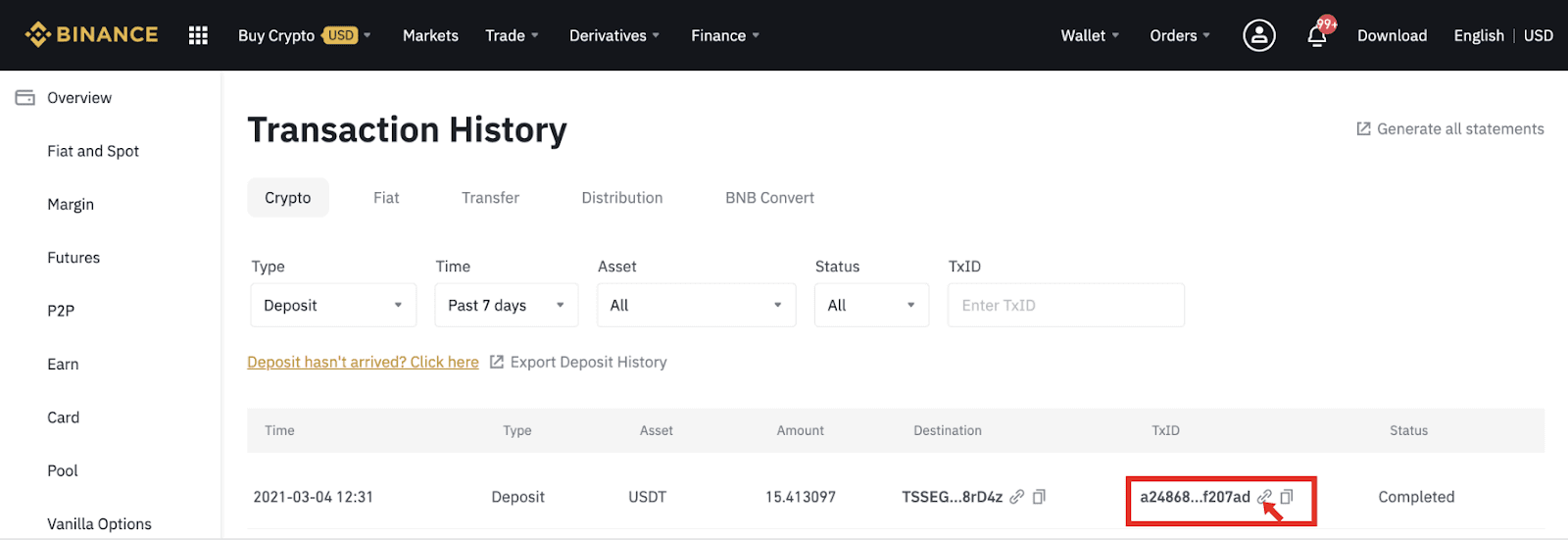
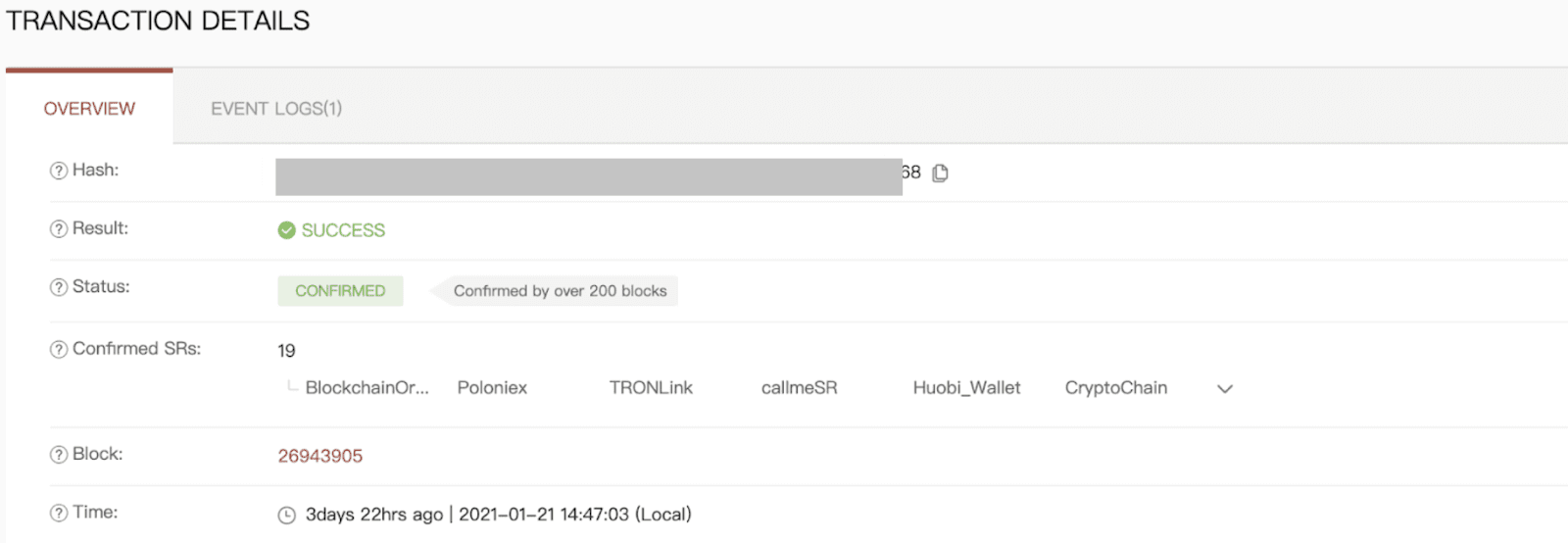
_
ວິທີການຊື້ຂາຍ Crypto ໃນ Binance
ວິທີການຊື້ຂາຍຈຸດໃນ Binance (ເວັບ)
ການຄ້າຈຸດແມ່ນການເຮັດທຸລະກໍາທີ່ງ່າຍດາຍລະຫວ່າງຜູ້ຊື້ແລະຜູ້ຂາຍເພື່ອຊື້ຂາຍໃນອັດຕາຕະຫຼາດໃນປະຈຸບັນ, ເອີ້ນວ່າລາຄາຈຸດ. ການຄ້າເກີດຂຶ້ນທັນທີເມື່ອຄໍາສັ່ງຖືກປະຕິບັດ.ຜູ້ໃຊ້ສາມາດກະກຽມການຄ້າສະຖານທີ່ລ່ວງຫນ້າເພື່ອກະຕຸ້ນໃຫ້ເກີດຂຶ້ນໃນເວລາທີ່ສະເພາະໃດຫນຶ່ງ (ທີ່ດີກວ່າ) ລາຄາເຖິງ, ທີ່ຮູ້ຈັກເປັນຄໍາສັ່ງຈໍາກັດ. ທ່ານສາມາດເຮັດການຊື້ຂາຍຈຸດໃນ Binance ຜ່ານການໂຕ້ຕອບຂອງຫນ້າການຄ້າຂອງພວກເຮົາ.
1. ເຂົ້າໄປເບິ່ງ ເວັບໄຊທ໌ Binance ຂອງພວກເຮົາ , ແລະຄລິກທີ່ [ ເຂົ້າສູ່ລະບົບ ] ຢູ່ເບື້ອງຂວາເທິງຂອງໜ້າເພື່ອເຂົ້າສູ່ລະບົບບັນຊີ Binance ຂອງທ່ານ.
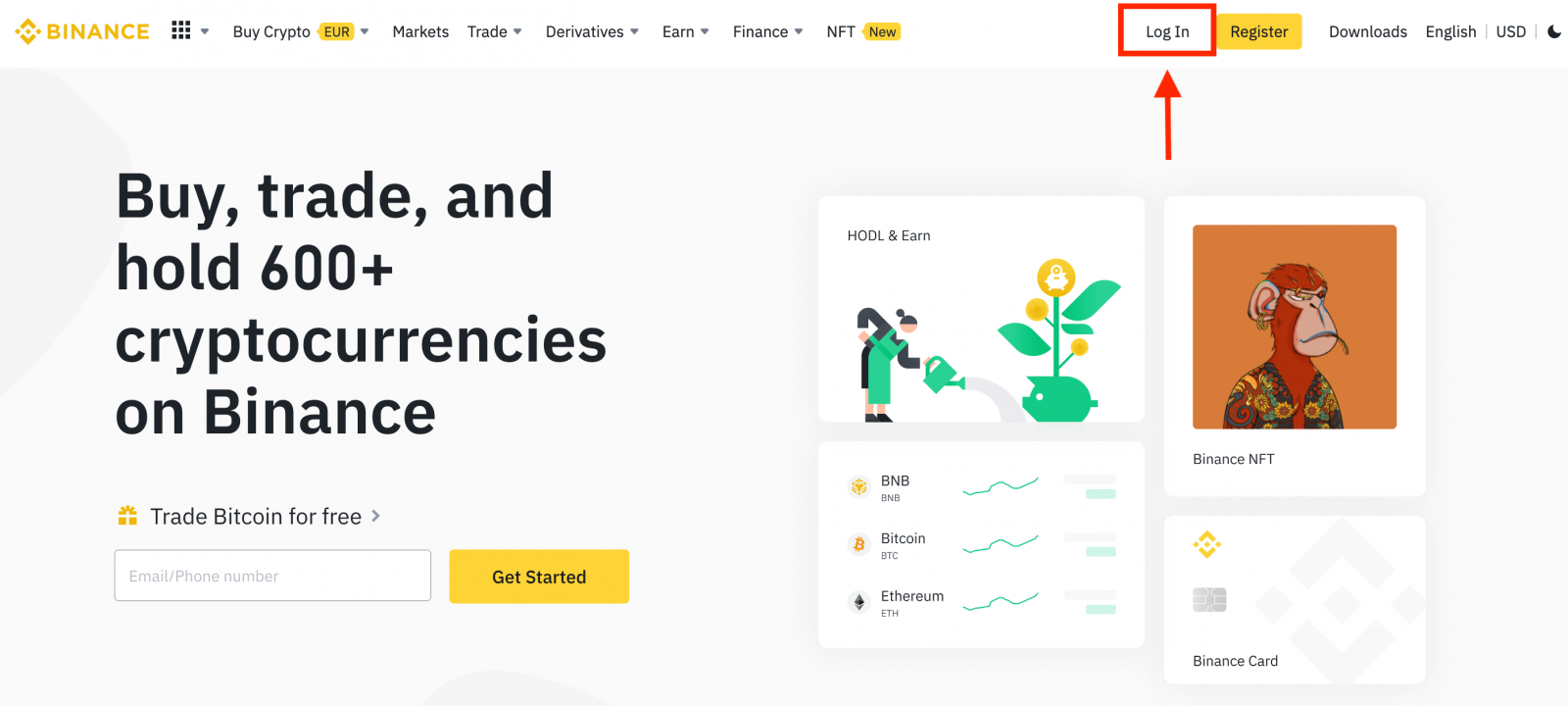
2. ໃຫ້ຄລິກໃສ່ cryptocurrency ໃດໃນຫນ້າທໍາອິດເພື່ອໄປໂດຍກົງກັບຫນ້າການຊື້ຂາຍຈຸດທີ່ສອດຄ້ອງກັນ.
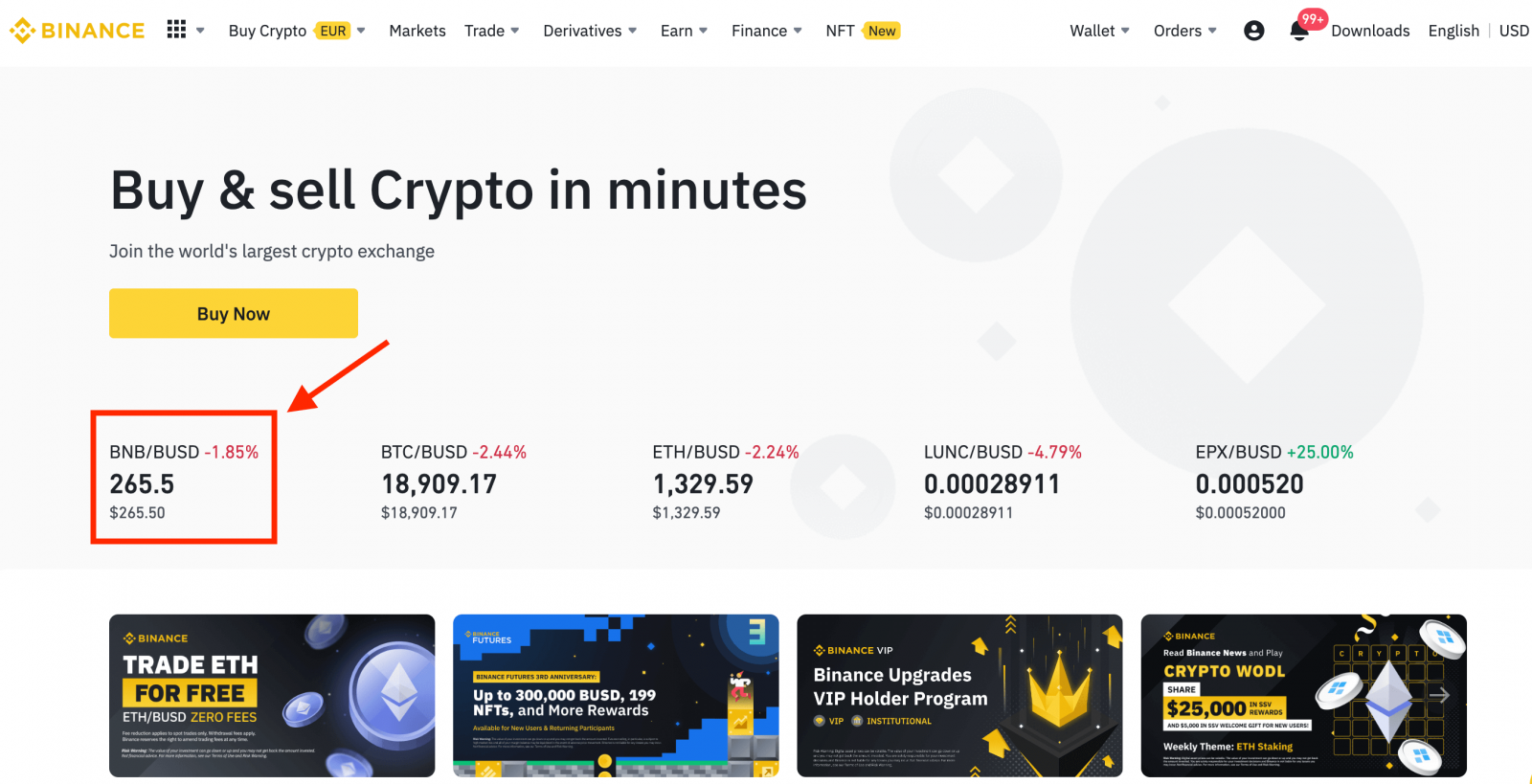
ທ່ານສາມາດຊອກຫາການຄັດເລືອກຂະຫນາດໃຫຍ່ໂດຍການຄລິກ [ ເບິ່ງຕະຫຼາດເພີ່ມເຕີມ ] ຢູ່ທາງລຸ່ມຂອງບັນຊີລາຍການ.
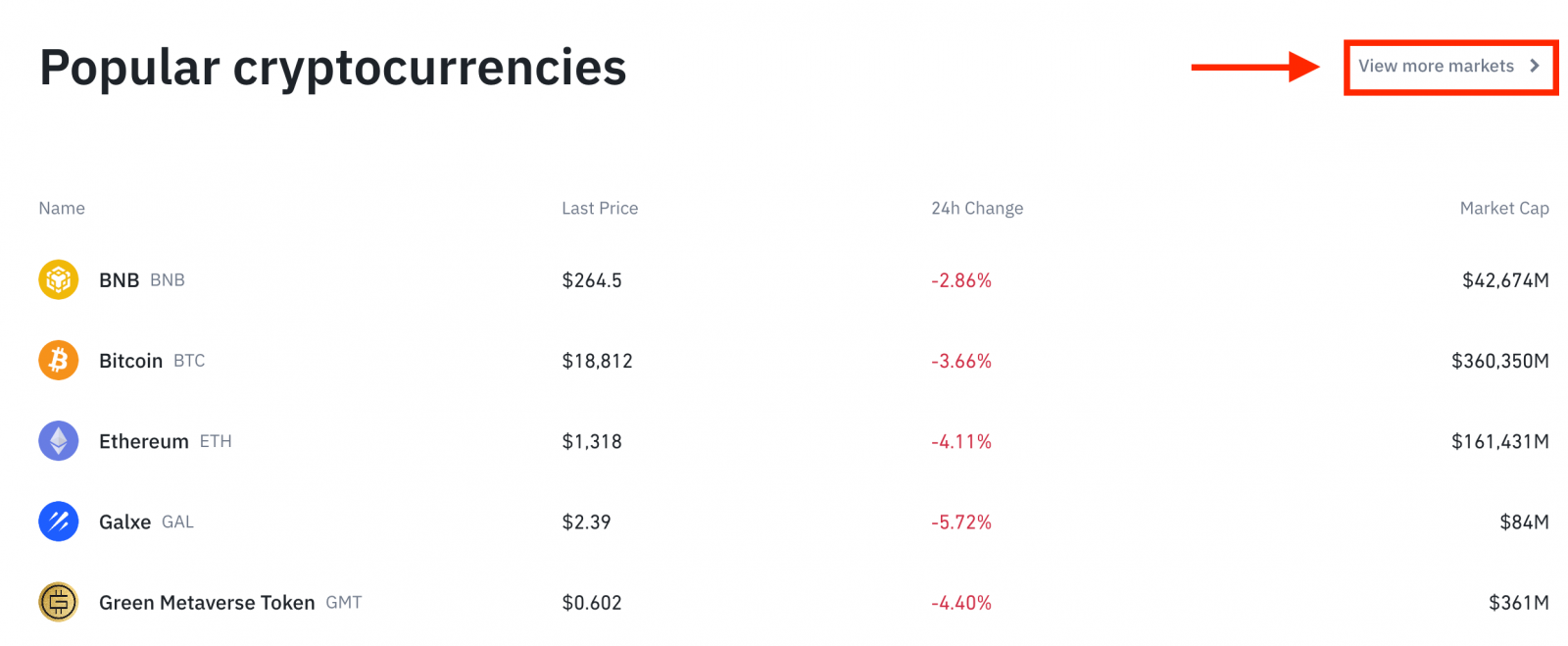
3. ໃນປັດຈຸບັນທ່ານຈະເຫັນຕົວທ່ານເອງຢູ່ໃນການໂຕ້ຕອບຂອງຫນ້າການຊື້ຂາຍ.
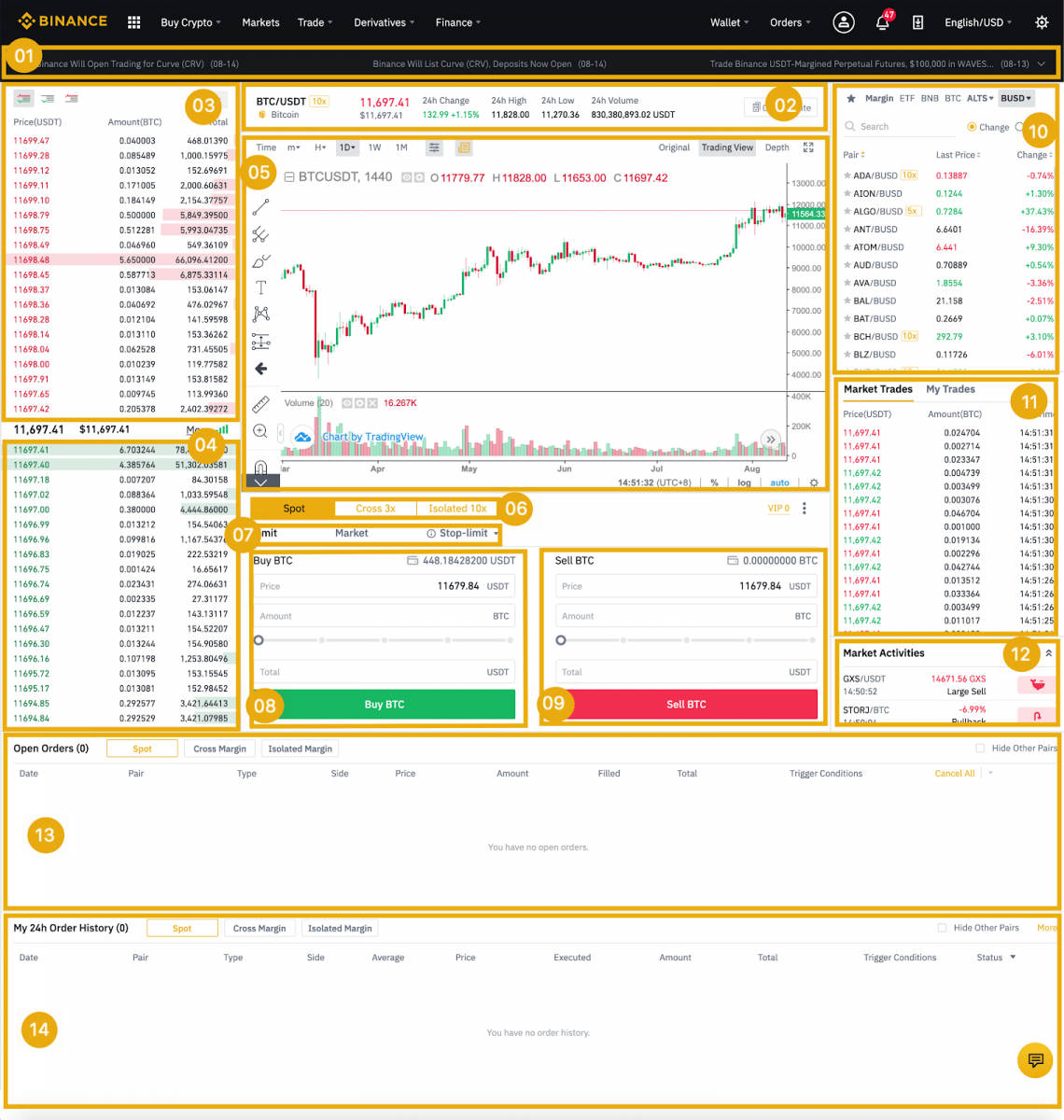
- ປະກາດ Binance
- ປະລິມານການຊື້ຂາຍຂອງຄູ່ການຊື້ຂາຍໃນ 24 ຊົ່ວໂມງ
- ຂາຍປື້ມຄໍາສັ່ງ
- ຊື້ປື້ມຄໍາສັ່ງ
- ຕາຕະລາງ Candlestick ແລະຄວາມເລິກຂອງຕະຫຼາດ
- ປະເພດການຊື້ຂາຍ: Spot/Cross Margin/Isolated Margin
- ປະເພດຂອງຄໍາສັ່ງ: ຈໍາກັດ / ຕະຫຼາດ / ຢຸດຈໍາກັດ / OCO (ຫນຶ່ງ-ຍົກເລີກ-the-Other)
- ຊື້ Cryptocurrency
- ຂາຍ Cryptocurrency
- ຄູ່ຕະຫຼາດ ແລະການຄ້າ.
- ທຸລະກຳທີ່ສຳເລັດຫຼ້າສຸດຂອງເຈົ້າ
- ກິດຈະກໍາຕະຫຼາດ: ການເຫນັງຕີງຂະຫນາດໃຫຍ່ / ກິດຈະກໍາໃນການຊື້ຂາຍຕະຫຼາດ
- ເປີດຄໍາສັ່ງ
- ປະຫວັດການສັ່ງຊື້ 24 ຊົ່ວໂມງຂອງທ່ານ
- ການບໍລິການລູກຄ້າ Binance
4. ໃຫ້ເບິ່ງການຊື້ BNB ບາງ. ຢູ່ເທິງສຸດຂອງຫນ້າທໍາອິດຂອງ Binance, ໃຫ້ຄລິກໃສ່ [ ການຄ້າ ] ທາງເລືອກແລະເລືອກຫຼື [ ຄລາສສິກ ] ຫຼື [ ຂັ້ນສູງ ].
ໄປທີ່ສ່ວນການຊື້ (8) ເພື່ອຊື້ BNB ແລະຕື່ມຂໍ້ມູນໃສ່ລາຄາແລະຈໍານວນສໍາລັບການສັ່ງຊື້ຂອງທ່ານ. ໃຫ້ຄລິກໃສ່ [Buy BNB] ເພື່ອເຮັດທຸລະກໍາສໍາເລັດ.
ທ່ານສາມາດປະຕິບັດຕາມຂັ້ນຕອນດຽວກັນເພື່ອຂາຍ BNB.
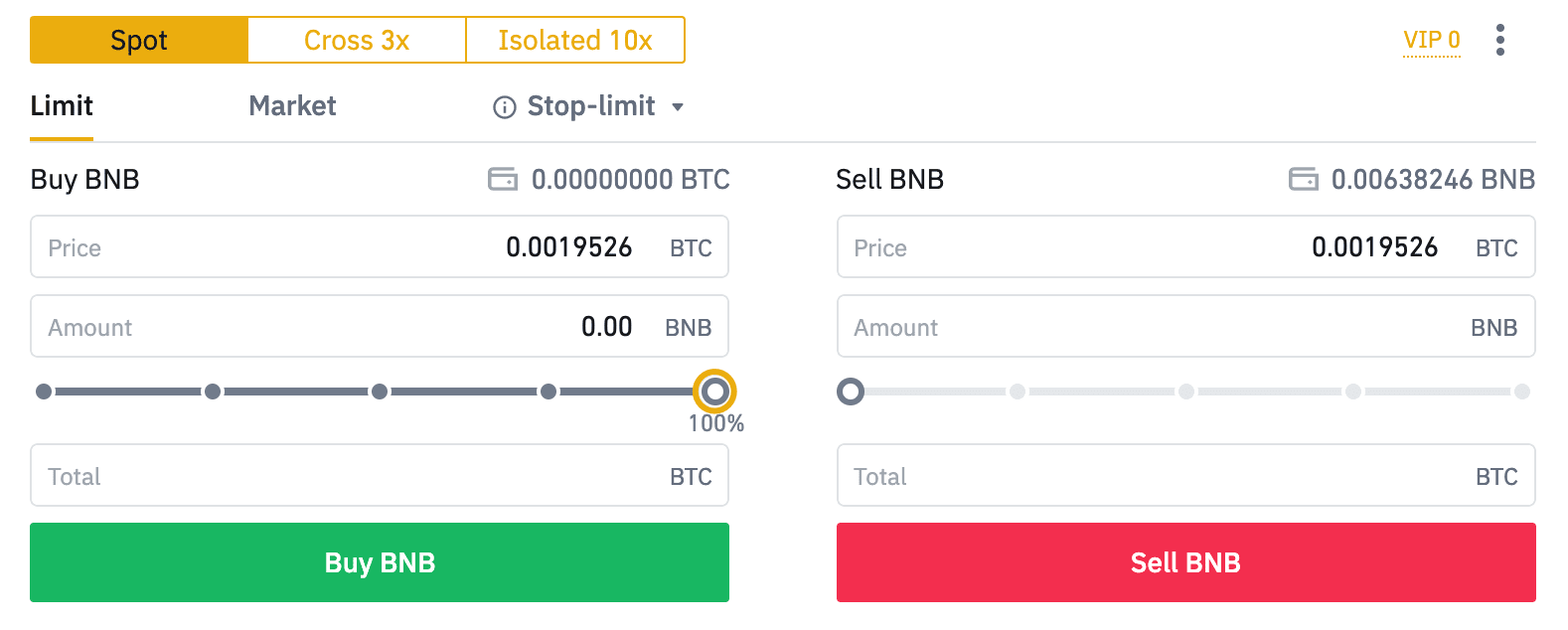
- ປະເພດຄໍາສັ່ງເລີ່ມຕົ້ນແມ່ນຄໍາສັ່ງຈໍາກັດ. ຖ້າພໍ່ຄ້າຕ້ອງການວາງຄໍາສັ່ງໄວເທົ່າທີ່ເປັນໄປໄດ້, ເຂົາເຈົ້າອາດຈະປ່ຽນໄປ [ຕະຫຼາດ] Order. ໂດຍການເລືອກຄໍາສັ່ງຕະຫຼາດ, ຜູ້ໃຊ້ສາມາດຊື້ຂາຍໄດ້ທັນທີໃນລາຄາຕະຫຼາດໃນປະຈຸບັນ.
- ຖ້າລາຄາຕະຫຼາດຂອງ BNB/BTC ຢູ່ທີ່ 0.002, ແຕ່ທ່ານຕ້ອງການຊື້ໃນລາຄາສະເພາະ, ຕົວຢ່າງ, 0.001, ທ່ານສາມາດວາງຄໍາສັ່ງ [ຈໍາກັດ]. ເມື່ອລາຄາຕະຫຼາດຮອດລາຄາທີ່ກໍານົດໄວ້ຂອງທ່ານ, ຄໍາສັ່ງທີ່ວາງໄວ້ຂອງທ່ານຈະຖືກປະຕິບັດ.
- ເປີເຊັນທີ່ສະແດງຢູ່ຂ້າງລຸ່ມໃນຊ່ອງ BNB [Amount] ຫມາຍເຖິງຈໍານວນສ່ວນຮ້ອຍຂອງ BTC ທີ່ຖືໄວ້ຂອງທ່ານທີ່ທ່ານຕ້ອງການຊື້ຂາຍສໍາລັບ BNB. ດຶງຕົວເລື່ອນຂ້າມເພື່ອປ່ຽນຈໍານວນທີ່ຕ້ອງການ.
ວິທີການຊື້ຂາຍຈຸດໃນ Binance (App)
1. ເຂົ້າສູ່ລະບົບ Binance App, ແລະຄລິກໃສ່ [ການຄ້າ] ເພື່ອໄປຫາຫນ້າການຊື້ຂາຍຈຸດ.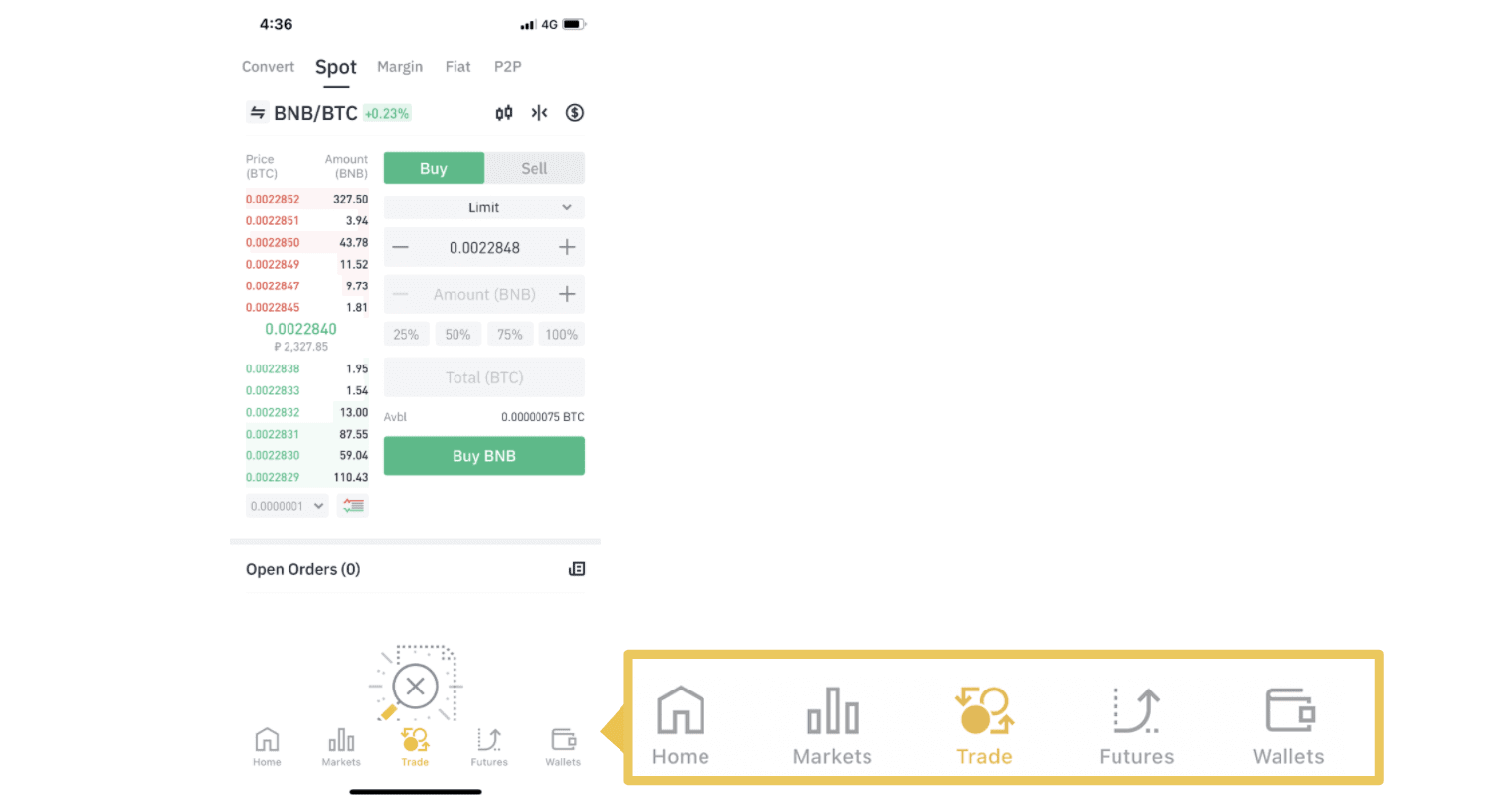
2. ນີ້ແມ່ນການໂຕ້ຕອບຂອງຫນ້າການຊື້ຂາຍ.
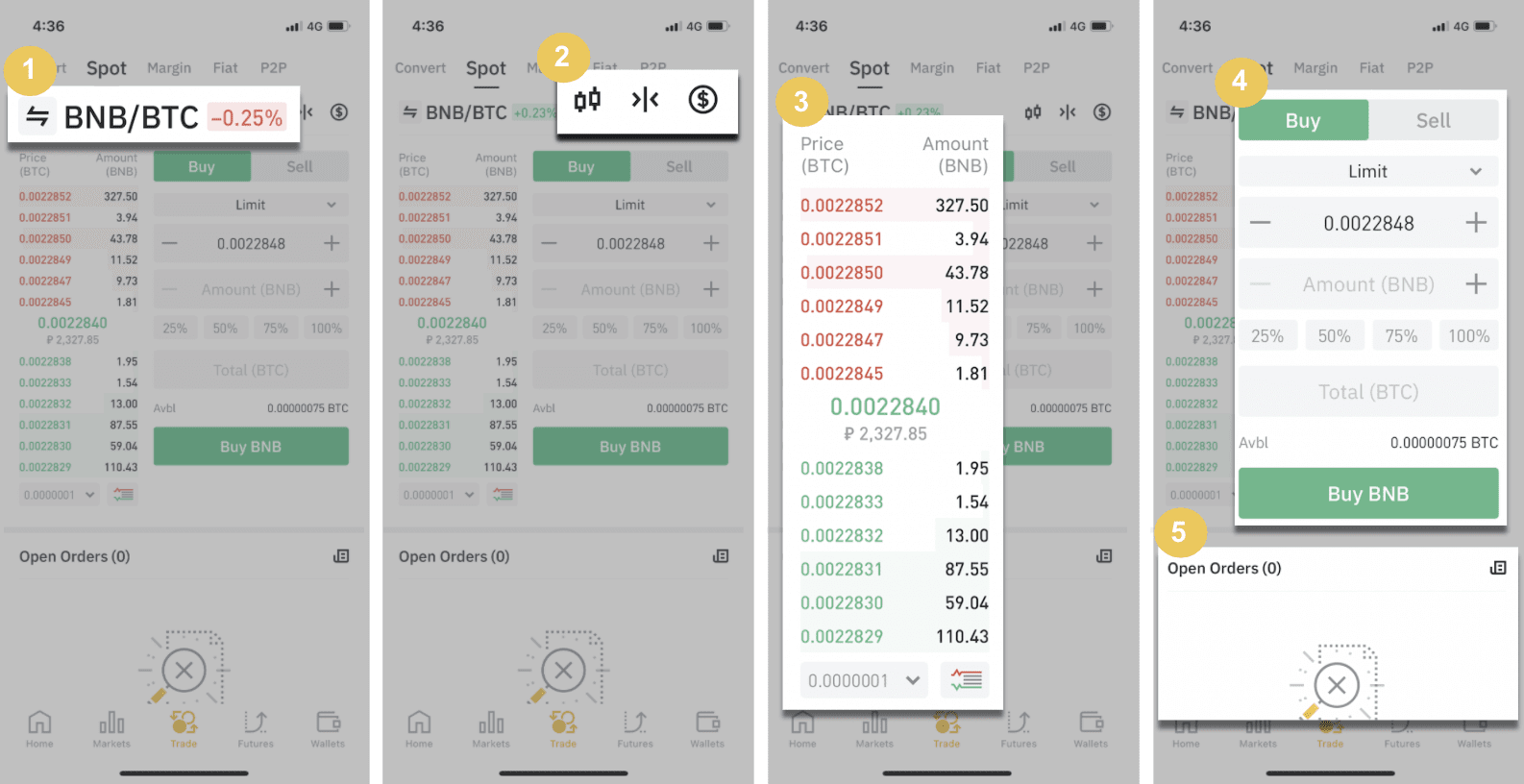
1. ຄູ່ຕະຫຼາດ ແລະການຄ້າ.
2. ຕາຕະລາງ candlestick ຕະຫຼາດໃນເວລາຈິງ, ຄູ່ການຊື້ຂາຍທີ່ສະຫນັບສະຫນູນຂອງ cryptocurrency, "ຊື້ Crypto".
3. ຂາຍ / ຊື້ປື້ມຄໍາສັ່ງ.
4. ຊື້/ຂາຍ Cryptocurrency.
5. ເປີດຄໍາສັ່ງ.
ເປັນຕົວຢ່າງ, ພວກເຮົາຈະເຮັດການຄ້າ "ຄໍາສັ່ງຈໍາກັດ" ເພື່ອຊື້ BNB
(1). ໃສ່ລາຄາຈຸດທີ່ເຈົ້າຕ້ອງການຊື້ BNB ຂອງເຈົ້າ ແລະມັນຈະເຮັດໃຫ້ເກີດການສັ່ງຈຳກັດ. ພວກເຮົາໄດ້ກໍານົດນີ້ເປັນ 0.002 BTC ຕໍ່ BNB.
(2). ໃນຊ່ອງ [Amount], ໃສ່ຈໍານວນ BNB ທີ່ທ່ານຕ້ອງການຊື້. ເຈົ້າອາດຈະໃຊ້ເປີເຊັນທີ່ຢູ່ລຸ່ມນີ້ເພື່ອເລືອກວ່າເຈົ້າຕ້ອງການໃຊ້ BTC ຫຼາຍເທົ່າໃດເພື່ອຊື້ BNB.
(3). ເມື່ອລາຄາຕະຫຼາດຂອງ BNB ຮອດ 0.002 BTC, ຄໍາສັ່ງຈໍາກັດຈະກະຕຸ້ນແລະສໍາເລັດ. 1 BNB ຈະຖືກສົ່ງໄປຫາກະເປົາເງິນຂອງທ່ານ.
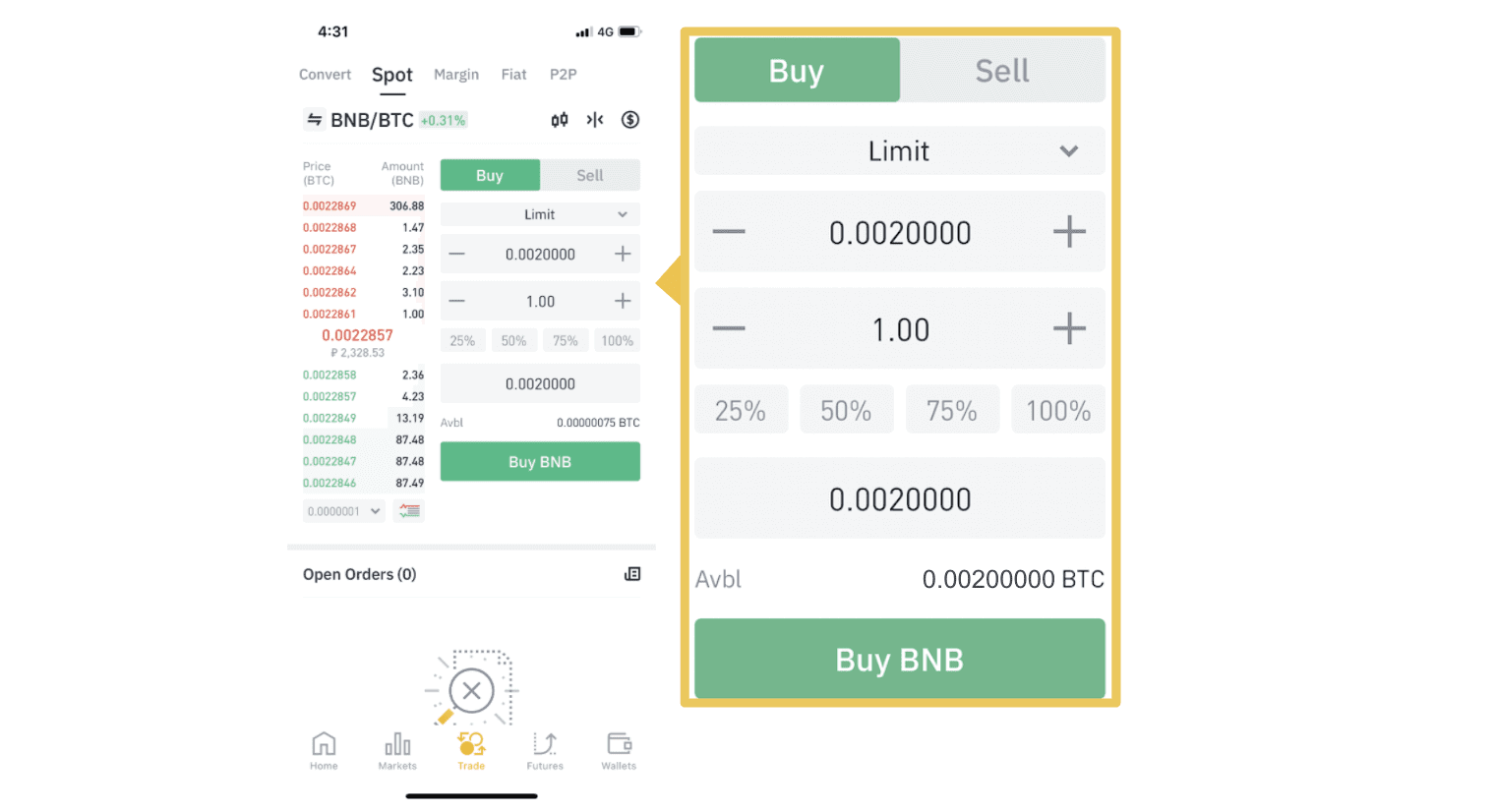 ທ່ານສາມາດປະຕິບັດຕາມຂັ້ນຕອນດຽວກັນເພື່ອຂາຍ BNB ຫຼື cryptocurrency ເລືອກອື່ນໆໂດຍການເລືອກແຖບ [ຂາຍ].
ທ່ານສາມາດປະຕິບັດຕາມຂັ້ນຕອນດຽວກັນເພື່ອຂາຍ BNB ຫຼື cryptocurrency ເລືອກອື່ນໆໂດຍການເລືອກແຖບ [ຂາຍ]. ໝາຍເຫດ :
- ປະເພດຄໍາສັ່ງເລີ່ມຕົ້ນແມ່ນຄໍາສັ່ງຈໍາກັດ. ຖ້າພໍ່ຄ້າຕ້ອງການວາງຄໍາສັ່ງໄວເທົ່າທີ່ເປັນໄປໄດ້, ເຂົາເຈົ້າອາດຈະປ່ຽນໄປ [ຕະຫຼາດ] Order. ໂດຍການເລືອກຄໍາສັ່ງຕະຫຼາດ, ຜູ້ໃຊ້ສາມາດຊື້ຂາຍໄດ້ທັນທີໃນລາຄາຕະຫຼາດໃນປະຈຸບັນ.
- ຖ້າລາຄາຕະຫຼາດຂອງ BNB/BTC ຢູ່ທີ່ 0.002, ແຕ່ທ່ານຕ້ອງການຊື້ໃນລາຄາສະເພາະ, ຕົວຢ່າງ, 0.001, ທ່ານສາມາດວາງຄໍາສັ່ງ [ຈໍາກັດ]. ເມື່ອລາຄາຕະຫຼາດຮອດລາຄາທີ່ກໍານົດໄວ້ຂອງທ່ານ, ຄໍາສັ່ງທີ່ວາງໄວ້ຂອງທ່ານຈະຖືກປະຕິບັດ.
- ເປີເຊັນທີ່ສະແດງຢູ່ຂ້າງລຸ່ມໃນຊ່ອງ BNB [Amount] ຫມາຍເຖິງຈໍານວນສ່ວນຮ້ອຍຂອງ BTC ທີ່ຖືໄວ້ຂອງທ່ານທີ່ທ່ານຕ້ອງການຊື້ຂາຍສໍາລັບ BNB. ດຶງຕົວເລື່ອນຂ້າມເພື່ອປ່ຽນຈໍານວນທີ່ຕ້ອງການ.
ຟັງຊັນ Stop-Limit ແມ່ນຫຍັງ ແລະວິທີການໃຊ້ມັນ
ຄໍາສັ່ງຈໍາກັດການຢຸດເຊົາແມ່ນຫຍັງ
ຄໍາສັ່ງຈໍາກັດການຢຸດແມ່ນຄໍາສັ່ງຈໍາກັດທີ່ມີລາຄາຈໍາກັດແລະລາຄາຢຸດ. ເມື່ອເຖິງລາຄາຢຸດ, ຄໍາສັ່ງຈໍາກັດຈະຖືກວາງໄວ້ໃນປື້ມຄໍາສັ່ງ. ເມື່ອເຖິງລາຄາຈໍາກັດ, ຄໍາສັ່ງຈໍາກັດຈະຖືກປະຕິບັດ.
- ລາຄາຢຸດ: ເມື່ອລາຄາຊັບສິນເຖິງລາຄາຢຸດ, ຄໍາສັ່ງຢຸດແມ່ນປະຕິບັດເພື່ອຊື້ຫຼືຂາຍຊັບສິນໃນລາຄາທີ່ຈໍາກັດຫຼືດີກວ່າ.
- ລາຄາຈໍາກັດ: ລາຄາທີ່ເລືອກ (ຫຼືອາດຈະດີກວ່າ) ທີ່ຄໍາສັ່ງຢຸດຈໍາກັດຖືກປະຕິບັດ.
ທ່ານສາມາດກໍານົດລາຄາຢຸດແລະລາຄາຈໍາກັດໃນລາຄາດຽວກັນ. ຢ່າງໃດກໍ່ຕາມ, ມັນແນະນໍາວ່າລາຄາຢຸດສໍາລັບຄໍາສັ່ງຂາຍຄວນຈະສູງກວ່າລາຄາທີ່ຈໍາກັດເລັກນ້ອຍ. ຄວາມແຕກຕ່າງຂອງລາຄານີ້ຈະຊ່ວຍໃຫ້ມີຊ່ອງຫວ່າງດ້ານຄວາມປອດໄພໃນລາຄາລະຫວ່າງເວລາທີ່ຄໍາສັ່ງຖືກກະຕຸ້ນແລະເມື່ອມັນສໍາເລັດ. ທ່ານສາມາດກໍານົດລາຄາຢຸດຕ່ໍາກວ່າລາຄາຈໍາກັດສໍາລັບຄໍາສັ່ງຊື້ເລັກນ້ອຍ. ນີ້ຍັງຈະຫຼຸດຜ່ອນຄວາມສ່ຽງທີ່ຄໍາສັ່ງຂອງທ່ານບໍ່ຖືກປະຕິບັດ.
ກະລຸນາຮັບຊາບວ່າຫຼັງຈາກລາຄາຕະຫຼາດຮອດລາຄາທີ່ຈຳກັດໄວ້, ຄຳສັ່ງຂອງເຈົ້າຈະຖືກປະຕິບັດເປັນຄຳສັ່ງຈຳກັດ. ຖ້າເຈົ້າຕັ້ງຂີດຈຳກັດການຢຸດການສູນເສຍສູງເກີນໄປ ຫຼື ຂີດຈຳກັດການຮັບກຳໄລຕໍ່າເກີນໄປ, ຄຳສັ່ງຂອງເຈົ້າອາດບໍ່ຖືກຕື່ມ ເພາະວ່າລາຄາຕະຫຼາດບໍ່ຮອດລາຄາທີ່ເຈົ້າຕັ້ງໄວ້.
ວິທີການສ້າງຄໍາສັ່ງຢຸດຈໍາກັດ
ຄໍາສັ່ງຈໍາກັດການຢຸດເຊົາເຮັດວຽກແນວໃດ?
ລາຄາປະຈຸບັນແມ່ນ 2,400 (A). ທ່ານສາມາດກໍານົດລາຄາຢຸດຢູ່ເຫນືອລາຄາປະຈຸບັນເຊັ່ນ 3,000 (B), ຫຼືຕ່ໍາກວ່າລາຄາປະຈຸບັນເຊັ່ນ 1,500 (C). ເມື່ອລາຄາສູງເຖິງ 3,000 (B) ຫຼືຫຼຸດລົງເຖິງ 1,500 (C), ຄໍາສັ່ງຢຸດການຈໍາກັດຈະຖືກກະຕຸ້ນ, ແລະຄໍາສັ່ງຈໍາກັດຈະຖືກຈັດໃສ່ໃນປື້ມຄໍາສັ່ງໂດຍອັດຕະໂນມັດ.
ໝາຍເຫດ
ລາຄາຈໍາກັດສາມາດຖືກກໍານົດໄວ້ຂ້າງເທິງຫຼືຕ່ໍາກວ່າລາຄາຢຸດສໍາລັບທັງຄໍາສັ່ງຊື້ແລະຂາຍ. ຕົວຢ່າງ, ລາຄາຢຸດ B ສາມາດຖືກວາງພ້ອມກັບ ລາຄາຈໍາກັດຕ່ໍາ B1 ຫຼື ລາຄາຈໍາກັດສູງກວ່າ B2.
ຄໍາສັ່ງຈໍາກັດແມ່ນບໍ່ຖືກຕ້ອງກ່ອນທີ່ລາຄາຢຸດຈະຖືກກະຕຸ້ນ, ລວມທັງເວລາທີ່ລາຄາຈໍາກັດໄດ້ບັນລຸກ່ອນລາຄາຢຸດ.
ເມື່ອເຖິງລາຄາຢຸດ, ມັນພຽງແຕ່ຊີ້ໃຫ້ເຫັນວ່າຄໍາສັ່ງຈໍາກັດຖືກເປີດໃຊ້ແລະຈະຖືກສົ່ງໄປຫາປື້ມຄໍາສັ່ງ, ແທນທີ່ຈະຕື່ມຄໍາສັ່ງຈໍາກັດທັນທີ. ຄໍາສັ່ງຈໍາກັດຈະຖືກປະຕິບັດຕາມກົດລະບຽບຂອງຕົນເອງ.
ວິທີການວາງຄໍາສັ່ງຈໍາກັດການຢຸດເຊົາໃນ Binance?
1. ເຂົ້າສູ່ລະບົບບັນຊີ Binance ຂອງທ່ານແລະໄປທີ່ [ ການຄ້າ ] - [ ຈຸດ ]. ເລືອກ [ ຊື້ ] ຫຼື [ ຂາຍ ], ຈາກນັ້ນຄລິກ [ Stop-limit ].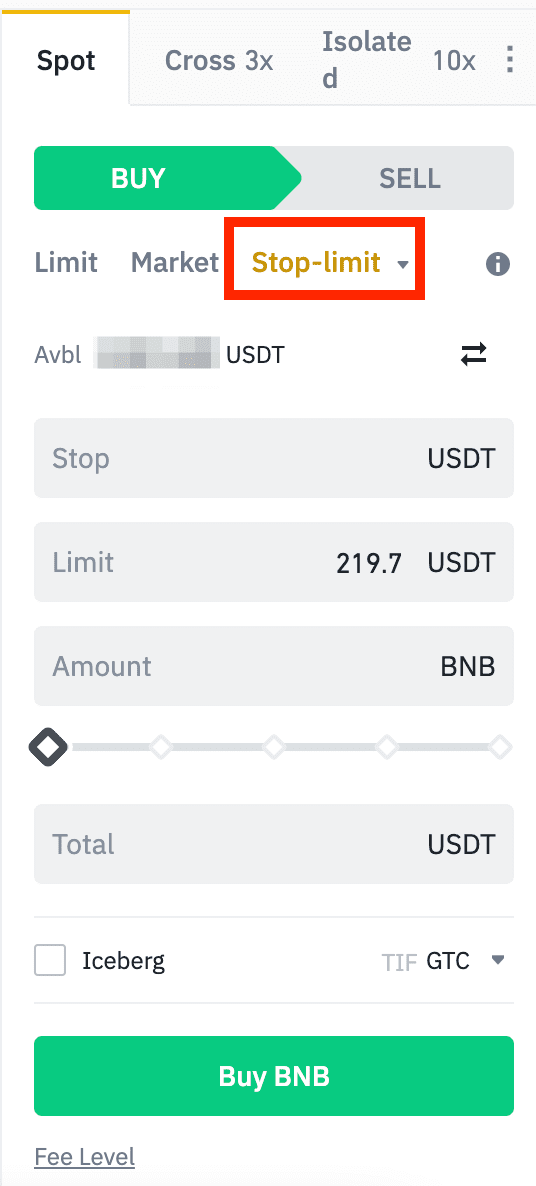
2. ໃສ່ລາຄາຢຸດ, ລາຄາຈໍາກັດ, ແລະຈໍານວນ crypto ທີ່ທ່ານຕ້ອງການຊື້. ຄລິກ [ຊື້ BNB] ເພື່ອຢືນຢັນລາຍລະອຽດຂອງທຸລະກໍາ.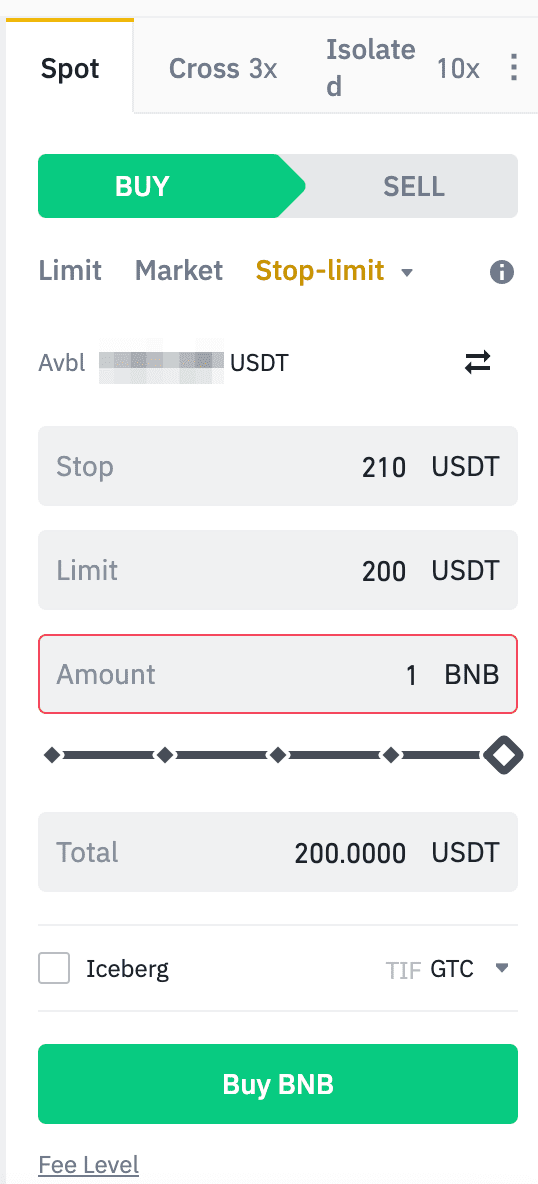
ວິທີການເບິ່ງຄໍາສັ່ງຢຸດຂອງຂ້ອຍ?
ເມື່ອທ່ານສົ່ງຄໍາສັ່ງ, ທ່ານສາມາດເບິ່ງແລະແກ້ໄຂຄໍາສັ່ງຢຸດຂອງທ່ານພາຍໃຕ້ [ Open Orders ].
ເພື່ອເບິ່ງຄໍາສັ່ງທີ່ຖືກປະຕິບັດຫຼືຖືກຍົກເລີກ, ໃຫ້ໄປທີ່ແຖບ [ ປະຫວັດການສັ່ງຊື້ ].
ຄຳຖາມທີ່ຖາມເລື້ອຍໆ (FAQ)
ຄໍາສັ່ງຈໍາກັດແມ່ນຫຍັງ
ຄໍາສັ່ງຈໍາກັດແມ່ນຄໍາສັ່ງທີ່ທ່ານວາງໄວ້ໃນປື້ມຄໍາສັ່ງທີ່ມີລາຄາຈໍາກັດສະເພາະ. ມັນຈະບໍ່ຖືກປະຕິບັດທັນທີຄືກັບຄໍາສັ່ງຂອງຕະຫຼາດ. ແທນທີ່ຈະ, ຄໍາສັ່ງຈໍາກັດຈະຖືກປະຕິບັດພຽງແຕ່ຖ້າລາຄາຕະຫຼາດຮອດລາຄາຈໍາກັດຂອງທ່ານ (ຫຼືດີກວ່າ). ດັ່ງນັ້ນ, ທ່ານອາດຈະໃຊ້ຄໍາສັ່ງຈໍາກັດເພື່ອຊື້ໃນລາຄາຕ່ໍາຫຼືຂາຍໃນລາຄາທີ່ສູງກວ່າລາຄາຕະຫຼາດໃນປະຈຸບັນ.
ຕົວຢ່າງ, ທ່ານວາງຄໍາສັ່ງຈໍາກັດການຊື້ສໍາລັບ 1 BTC ຢູ່ $ 60,000, ແລະລາຄາ BTC ໃນປັດຈຸບັນແມ່ນ 50,000. ຄໍາສັ່ງຈໍາກັດຂອງເຈົ້າຈະຖືກຕື່ມທັນທີໃນລາຄາ 50,000 ໂດລາ, ຍ້ອນວ່າມັນເປັນລາຄາທີ່ດີກວ່າທີ່ທ່ານກໍານົດ (60,000 ໂດລາ).
ເຊັ່ນດຽວກັນ, ຖ້າທ່ານວາງຄໍາສັ່ງຈໍາກັດການຂາຍສໍາລັບ 1 BTC ຢູ່ $ 40,000 ແລະລາຄາ BTC ໃນປັດຈຸບັນແມ່ນ $ 50,000. ຄໍາສັ່ງຈະຖືກຕື່ມທັນທີທີ່ $ 50,000 ເພາະວ່າມັນເປັນລາຄາທີ່ດີກວ່າ $ 40,000.
| ຄໍາສັ່ງຕະຫຼາດ | ຈໍາກັດຄໍາສັ່ງ |
| ຊື້ຊັບສິນໃນລາຄາຕະຫຼາດ | ຊື້ຊັບສິນໃນລາຄາທີ່ກໍານົດໄວ້ຫຼືດີກວ່າ |
| ຕື່ມຂໍ້ມູນໃສ່ທັນທີ | ຕື່ມພຽງແຕ່ໃນລາຄາຄໍາສັ່ງຈໍາກັດຫຼືດີກວ່າ |
| ຄູ່ມື | ສາມາດກໍານົດລ່ວງຫນ້າ |
ຄໍາສັ່ງຕະຫຼາດແມ່ນຫຍັງ
ຄໍາສັ່ງຕະຫຼາດຖືກປະຕິບັດໃນລາຄາຕະຫຼາດໃນປະຈຸບັນໄວເທົ່າທີ່ເປັນໄປໄດ້ເມື່ອທ່ານວາງຄໍາສັ່ງ. ທ່ານສາມາດນໍາໃຊ້ມັນເພື່ອວາງຄໍາສັ່ງຊື້ແລະຂາຍ.
ທ່ານສາມາດເລືອກ [Amount] ຫຼື [Total] ເພື່ອຈັດວາງຄໍາສັ່ງຂອງຕະຫຼາດການຊື້ຫຼືຂາຍ. ຕົວຢ່າງ, ຖ້າທ່ານຕ້ອງການຊື້ປະລິມານທີ່ແນ່ນອນຂອງ BTC, ທ່ານສາມາດໃສ່ຈໍານວນເງິນໂດຍກົງ. ແຕ່ຖ້າທ່ານຕ້ອງການຊື້ BTC ດ້ວຍຈໍານວນເງິນທີ່ແນ່ນອນ, ເຊັ່ນ: 10,000 USDT, ທ່ານສາມາດນໍາໃຊ້ [Total] ເພື່ອວາງຄໍາສັ່ງຊື້.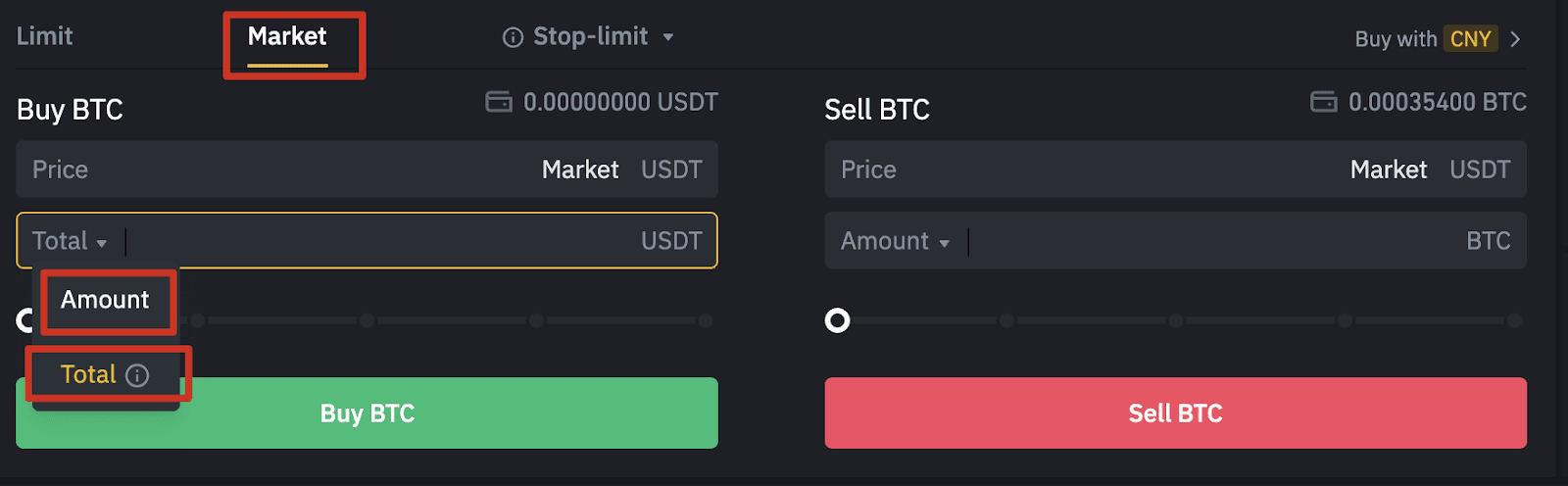
ວິທີການເບິ່ງກິດຈະກໍາການຊື້ຂາຍຈຸດຂອງຂ້ອຍ
ທ່ານສາມາດເບິ່ງກິດຈະກໍາການຊື້ຂາຍຈຸດຂອງທ່ານຈາກຄໍາສັ່ງແລະຕໍາແຫນ່ງຄະນະກໍາມະຢູ່ທາງລຸ່ມຂອງການໂຕ້ຕອບການຄ້າ. ພຽງແຕ່ສະຫຼັບລະຫວ່າງແຖບເພື່ອກວດກາເບິ່ງສະຖານະການຄໍາສັ່ງເປີດຂອງທ່ານແລະຄໍາສັ່ງທີ່ປະຕິບັດໃນເມື່ອກ່ອນ.
1. ເປີດຄໍາສັ່ງ
ພາຍໃຕ້ ແຖບ [Open Orders] , ທ່ານສາມາດເບິ່ງລາຍລະອຽດຂອງຄໍາສັ່ງເປີດຂອງທ່ານ, ລວມທັງ:- ວັນທີສັ່ງຊື້
- ຄູ່ການຄ້າ
- ປະເພດຄໍາສັ່ງ
- ລາຄາສັ່ງ
- ຈໍານວນຄໍາສັ່ງ
- ຕື່ມ %
- ຈຳນວນທັງໝົດ
- ເງື່ອນໄຂການກະຕຸ້ນ (ຖ້າມີ)

ເພື່ອສະແດງຄໍາສັ່ງທີ່ເປີດໃນປັດຈຸບັນເທົ່ານັ້ນ, ໃຫ້ກວດເບິ່ງ ກ່ອງ [Hide Other Pairs] . 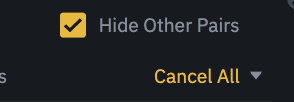
ເພື່ອຍົກເລີກຄໍາສັ່ງທີ່ເປີດຢູ່ໃນແຖບປະຈຸບັນ, ໃຫ້ຄລິກໃສ່ [ຍົກເລີກທັງຫມົດ] ແລະເລືອກປະເພດຂອງຄໍາສັ່ງທີ່ຈະຍົກເລີກ.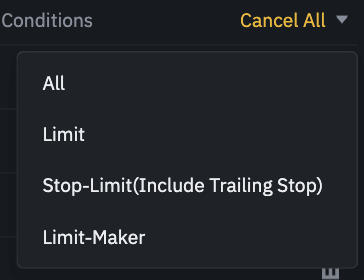
2. ປະຫວັດການສັ່ງຊື້
ປະຫວັດການສັ່ງຊື້ສະແດງບັນທຶກການສັ່ງຊື້ທີ່ຕື່ມ ແລະບໍ່ໄດ້ຕື່ມຂອງທ່ານໃນໄລຍະເວລາທີ່ແນ່ນອນ. ທ່ານສາມາດເບິ່ງລາຍລະອຽດການສັ່ງຊື້, ລວມທັງ:- ວັນທີສັ່ງຊື້
- ຄູ່ການຄ້າ
- ປະເພດຄໍາສັ່ງ
- ລາຄາສັ່ງ
- ຕື່ມຈໍານວນການສັ່ງຊື້
- ຕື່ມ %
- ຈຳນວນທັງໝົດ
- ເງື່ອນໄຂການກະຕຸ້ນ (ຖ້າມີ)

3. ປະຫວັດການຄ້າ
ປະຫວັດການຄ້າສະແດງບັນທຶກການສັ່ງຊື້ທີ່ເຕັມໄປຂອງທ່ານໃນໄລຍະເວລາໃດຫນຶ່ງ. ນອກນັ້ນທ່ານຍັງສາມາດກວດສອບຄ່າທໍານຽມການເຮັດທຸລະກໍາແລະບົດບາດຂອງທ່ານ (ຜູ້ຜະລິດຕະຫຼາດຫຼືຜູ້ຮັບ).ເພື່ອເບິ່ງປະຫວັດການຄ້າ, ໃຫ້ໃຊ້ຕົວກອງເພື່ອປັບແຕ່ງວັນທີ ແລະຄລິກ [ຄົ້ນຫາ] .
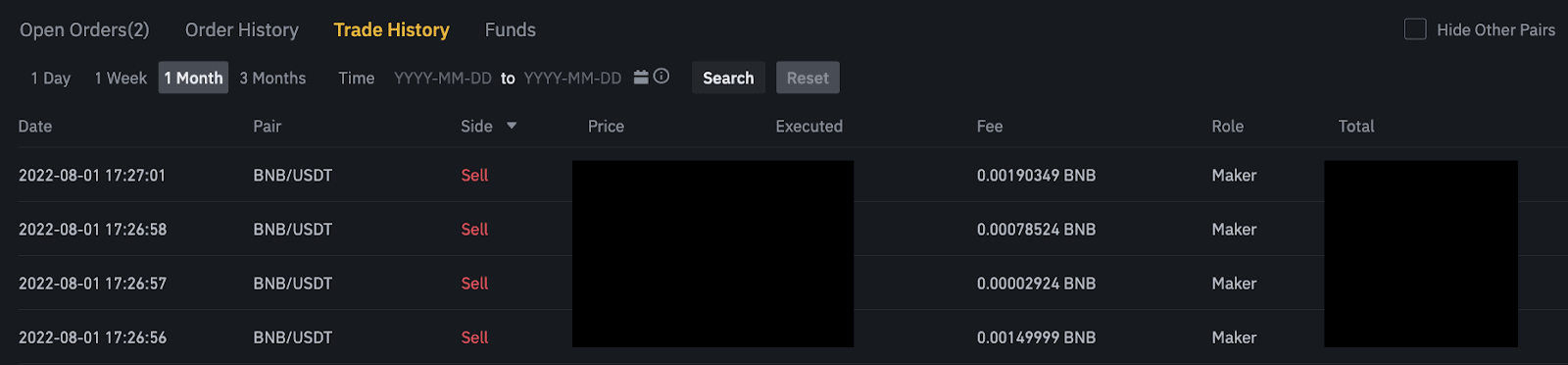
4. ກອງທຶນ
ທ່ານສາມາດເບິ່ງລາຍລະອຽດຂອງຊັບສິນທີ່ມີຢູ່ໃນ Spot Wallet ຂອງທ່ານ, ລວມທັງຫຼຽນ, ຍອດເງິນທັງຫມົດ, ຍອດເງິນທີ່ມີຢູ່, ກອງທຶນຕາມລໍາດັບ, ແລະມູນຄ່າ BTC / fiat ຄາດຄະເນ.
ກະລຸນາຮັບຊາບວ່າຍອດເງິນທີ່ມີຢູ່ແມ່ນຫມາຍເຖິງຈໍານວນເງິນທີ່ທ່ານສາມາດນໍາໃຊ້ເພື່ອວາງຄໍາສັ່ງ.

ສະຫຼຸບ: ການຝາກເງິນຢ່າງບໍ່ຢຸດຢັ້ງ ແລະການຊື້ຂາຍໃນ Binance
ການຝາກເງິນແລະການຊື້ຂາຍ crypto ໃນ Binance ແມ່ນຂະບວນການທີ່ກົງໄປກົງມາທີ່ອະນຸຍາດໃຫ້ຜູ້ໃຊ້ສາມາດຊື້, ຂາຍ, ແລະຈັດການຊັບສິນດິຈິຕອນຂອງພວກເຂົາຢ່າງມີປະສິດທິພາບ. ໂດຍການປະຕິບັດຕາມຂັ້ນຕອນທີ່ໄດ້ກ່າວມາຂ້າງເທິງ, ທ່ານສາມາດລະດົມທຶນໃນບັນຊີ Binance ຂອງທ່ານໄດ້ຢ່າງປອດໄພແລະປະຕິບັດການຊື້ຂາຍດ້ວຍຄວາມຫມັ້ນໃຈ. ບໍ່ວ່າທ່ານຈະເປັນຜູ້ເລີ່ມຕົ້ນ ຫຼືນັກເທຣດຂັ້ນສູງ, Binance ສະໜອງເຄື່ອງມື ແລະຊັບພະຍາກອນທີ່ຈໍາເປັນສໍາລັບປະສົບການການຊື້ຂາຍແບບບໍ່ມີຮອຍຂີດຂ່ວນ. ໃຫ້ແນ່ໃຈວ່າທ່ານໃຊ້ລາຍລະອຽດເງິນຝາກທີ່ຖືກຕ້ອງ ແລະນໍາໃຊ້ຍຸດທະສາດການຄຸ້ມຄອງຄວາມສ່ຽງສໍາລັບການຊື້ຂາຍທີ່ປອດໄພ ແລະກໍາໄລ.